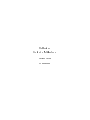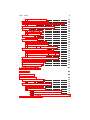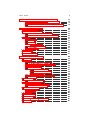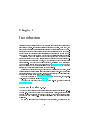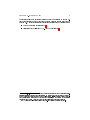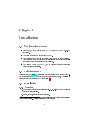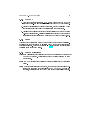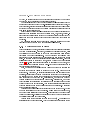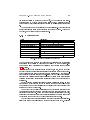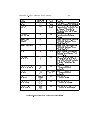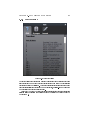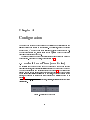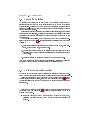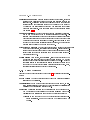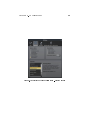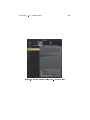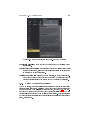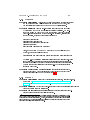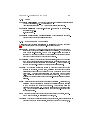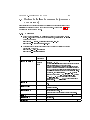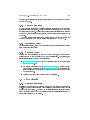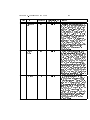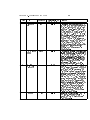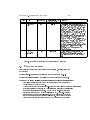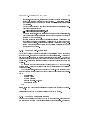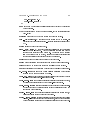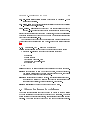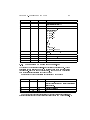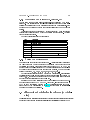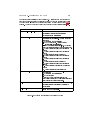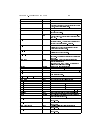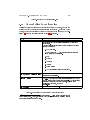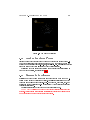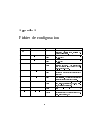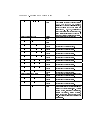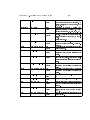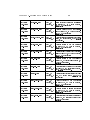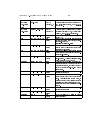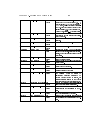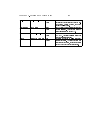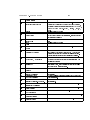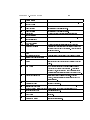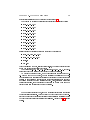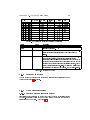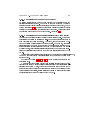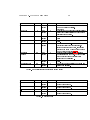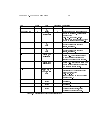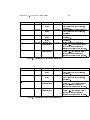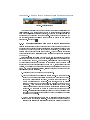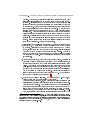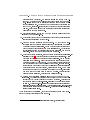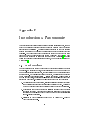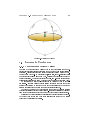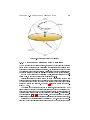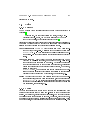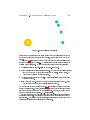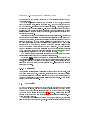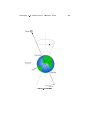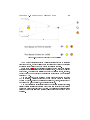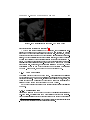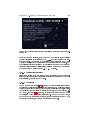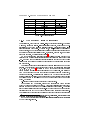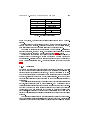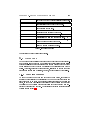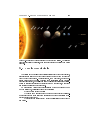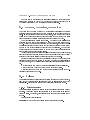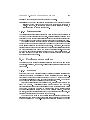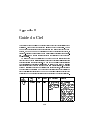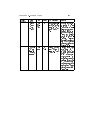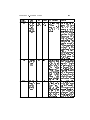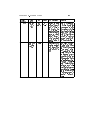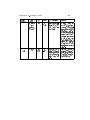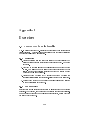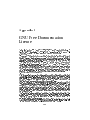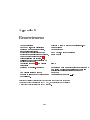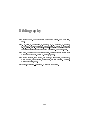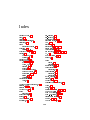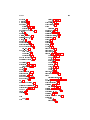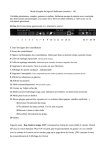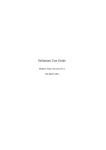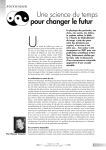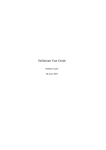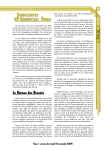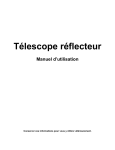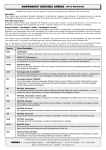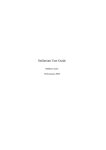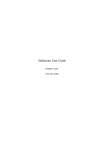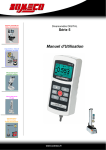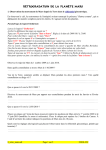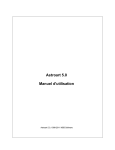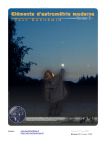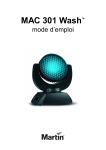Download Stellarium Guide de l`utilisateur
Transcript
Stellarium
Guide de l'utilisateur
Matthew Gates
11 mars 2009
1
Copyright © 2006-2009 Matthew Gates. Permission is granted to copy,
distribute and/or modify this document under the terms of the GNU Free Documentation License, Version 1.2 or any later version published by the Free Software Foundation ; with no Invariant Sections, no Front-Cover Texts, and no
Back-Cover Texts. A copy of the license is included in the section entitled
GNU Free Documentation License.
Copyright © 2006-2009 Matthew Gates. Il est permis de copier, distribuer
et/ou modier ce document conformément aux termes de la licence de documentation libre GNU, Version 1.2 ou tout autre version ultérieure publiée par
la Free Software Foundation ; sans aucune modication de Sections, ni textes
de première de couverture ou dernière de couverture. Une copie de la licence
est inclue dans la section intitulée Licence de documentation libre GNU.
la langue anglaise de ce Copyright fait foi.
Contents
1 Introduction
6
2 Installation
2.1 Conguration système . .
2.2 Téléchargement . . . . . .
2.3 Installation . . . . . . . .
2.3.1 Windows . . . . .
2.3.2 MacOS X . . . . .
2.3.3 Linux . . . . . . .
2.3.4 Lancer Stellarium
.
.
.
.
.
.
.
.
.
.
.
.
.
.
.
.
.
.
.
.
.
.
.
.
.
.
.
.
.
.
.
.
.
.
.
.
.
.
.
.
.
.
.
.
.
.
.
.
.
.
.
.
.
.
.
.
.
.
.
.
.
.
.
.
.
.
.
.
.
.
.
.
.
.
.
.
.
.
.
.
.
.
.
.
.
.
.
.
.
.
.
.
.
.
.
.
.
.
.
.
.
.
.
.
.
.
.
.
.
.
.
.
.
.
.
.
.
.
.
.
.
.
.
.
.
.
.
.
.
.
.
.
.
.
.
.
.
.
.
.
.
.
.
.
.
.
.
.
.
.
.
.
.
.
3.1 Présentation générale . . . . . . . . . . .
3.1.1 Déplacement dans le temps . . .
3.1.2 Explorer le ciel . . . . . . . . . .
3.1.3 Barre d'outils principale . . . . .
3.1.4 La Fenêtre de recherche d'objets
3.1.5 Fenêtre d'aide . . . . . . . . . . .
.
.
.
.
.
.
.
.
.
.
.
.
.
.
.
.
.
.
.
.
.
.
.
.
.
.
.
.
.
.
.
.
.
.
.
.
.
.
.
.
.
.
.
.
.
.
.
.
.
.
.
.
.
.
.
.
.
.
.
.
.
.
.
.
.
.
.
.
.
.
.
.
.
.
.
.
.
.
.
.
.
.
.
.
.
.
.
.
.
.
.
.
.
.
.
.
.
.
.
.
.
.
.
.
.
.
.
.
.
.
.
.
.
.
.
.
.
.
.
.
.
.
.
.
.
.
.
.
.
.
.
.
.
.
.
.
.
.
.
.
.
.
.
.
.
.
.
.
.
.
.
.
.
.
.
.
.
.
.
.
.
.
.
.
.
.
.
.
.
.
.
.
.
.
.
.
.
.
.
.
.
.
.
.
.
.
.
.
.
.
.
.
.
.
.
.
.
.
.
.
.
.
.
.
.
.
.
.
.
.
.
.
.
.
.
.
.
.
.
.
.
.
.
.
.
.
.
.
.
.
.
.
.
.
.
.
.
.
.
.
.
.
.
.
.
.
.
.
.
.
.
.
3 Fonctionnement de base
4 Conguration
4.1
4.2
4.3
4.4
Régler la date et l'heure (Date & Time)
Entrer Sa position . . . . . . . . . . . .
La fenêtre de conguration . . . . . . .
La fenêtre de réglage de l'achage . . .
4.4.1 Encart Ciel (Sky Tab) . . . . . .
4.4.2 Encart Marqueurs . . . . . . . .
4.4.3 Encart Paysage (landscape) . . .
4.4.4 Encart Mythologie (Starlore) . .
5 Utilisation avancée
5.1 Fichiers et répertoires
5.1.1 Windows . . .
5.1.2 MacOS X . . .
5.1.3 Linux . . . . .
.
.
.
.
.
.
.
.
.
.
.
.
.
.
.
.
.
.
.
.
2
.
.
.
.
.
.
.
.
.
.
.
.
.
.
.
.
.
.
.
.
8
8
8
8
8
9
9
9
10
10
11
12
13
16
17
18
18
19
19
23
23
25
27
29
30
30
31
31
32
3
CONTENTS
5.1.4 Structure des Répertoires . . . . . . . . . . . . . . .
5.2 Le chier de conguration principal . . . . . . . . . . . . . .
5.3 Options de la ligne de commande (Command Line Options )
5.3.1 Exemples . . . . . . . . . . . . . . . . . . . . . . . .
5.4 Obtenire des données additionnelles d'étoiles . . . . . . . .
5.5 Script . . . . . . . . . . . . . . . . . . . . . . . . . . . . . .
5.5.1 Exécuter un Script . . . . . . . . . . . . . . . . . . .
5.5.2 Installer un script . . . . . . . . . . . . . . . . . . .
5.5.3 Écrire un Script . . . . . . . . . . . . . . . . . . . .
5.6 Eets visuels . . . . . . . . . . . . . . . . . . . . . . . . . .
5.6.1 Pollution lumineuse . . . . . . . . . . . . . . . . . .
5.7 Créer ses paysages . . . . . . . . . . . . . . . . . . . . . . .
5.7.1 Méthode Fish-eye unique . . . . . . . . . . . . . . .
5.7.2 Méthode Panorama unique . . . . . . . . . . . . . .
5.7.3 Méthode à Images Multiples . . . . . . . . . . . . .
5.7.4 Landscape.ini - Section [location] . . . . . .
5.8 Ajouter des images de Nébuleuses . . . . . . . . . . . . . . .
5.8.1 Modication du chier ngc2000.dat . . . . . . . . .
5.8.2 Modication du chier ngc2000names.dat . . . . . .
5.8.3 Mociation du chier nebula_textures.fab . . . .
5.8.4 Édition des chiers image . . . . . . . . . . . . . . .
5.9 Illustrations du ciel selon les cultures (Mythologies) . . . . .
5.10 Ajouter des corps planétaires . . . . . . . . . . . . . . . . .
5.11 Autres chiers de conguration . . . . . . . . . . . . . . . .
5.12 Prendre des photos d'écran . . . . . . . . . . . . . . . . . .
5.13 Commande de téléscope . . . . . . . . . . . . . . . . . . . .
.
.
.
.
.
.
.
.
.
.
.
.
.
.
.
.
.
.
.
.
.
.
.
.
.
.
.
.
.
.
.
.
.
.
.
.
.
.
.
.
.
.
.
.
.
.
.
.
.
.
.
.
.
.
.
.
.
.
.
.
.
.
.
.
.
.
.
.
.
.
.
.
.
.
.
.
.
.
32
33
34
34
35
35
36
36
36
36
36
40
41
41
42
45
45
46
47
48
48
48
50
52
53
53
A Fichier de conguration
54
B Précision
65
C TUI Commands
66
D Catalogue d'Étoiles
70
D.1 Modèle de ciel de Stellarium . . . . . . . . . . . . . . . . . . . . .
D.1.1 Zones . . . . . . . . . . . . . . . . . . . . . . . . . . . . .
D.2 Format de chier du catalogue d'étoiles . . . . . . . . . . . . . .
D.2.1 Description générale . . . . . . . . . . . . . . . . . . . . .
D.2.2 Sections des chiers . . . . . . . . . . . . . . . . . . . . .
D.2.3 Types d'enregistrement . . . . . . . . . . . . . . . . . . .
D.2.3.1 Entête de chier (File Header Record ) . . . . . .
D.2.3.2 Enregistrement de zone (Zone Records ) . . . . .
D.2.3.3 Enregistrement des données d'étoiles (Star Data
Records ) . . . . . . . . . . . . . . . . . . . . . .
70
70
70
70
72
72
72
73
73
4
CONTENTS
E Créer un paysage personnalisé pour Stellarium
77
E.0.4 L'appareil photographique numérique (APN) . . . . . . . 78
E.0.5 Élaboration du panorama . . . . . . . . . . . . . . . . . . 78
E.0.6 Supprimer l'arrière plan pour le rendre transparent . . . . 79
F Introduction à l'astronomie
F.1 La sphère céleste . . . . . . . . . . . . . . . . . . .
F.2 Systèmes de Coordonnées . . . . . . . . . . . . . .
F.2.1 Coordonnées en Altitude/Azimut . . . . .
F.2.2 Coordonnées Ascension Droite/Déclinaison
F.3 Unités . . . . . . . . . . . . . . . . . . . . . . . . .
F.3.1 Distance . . . . . . . . . . . . . . . . . . .
F.3.2 Temps . . . . . . . . . . . . . . . . . . . . .
F.3.3 Angles . . . . . . . . . . . . . . . . . . . .
F.3.3.1 Notation . . . . . . . . . . . . . .
F.3.4 L'échelle de Magnitude . . . . . . . . . . .
F.3.5 Luminosité . . . . . . . . . . . . . . . . . .
F.4 Précession . . . . . . . . . . . . . . . . . . . . . .
F.5 Parallaxe . . . . . . . . . . . . . . . . . . . . . . .
F.6 Mouvement propre . . . . . . . . . . . . . . . . . .
G Phénomènes Astronomiques
G.1 Le Soleil . . . . . . . . . . . . . . . . . . . .
G.2 Étoiles . . . . . . . . . . . . . . . . . . . . .
G.2.1 Les systèmes à étoiles multiples. . . .
G.2.2 Doubles optiques & Multiples optiques
G.2.3 Constellations . . . . . . . . . . . . .
G.2.4 Nom des étoiles . . . . . . . . . . . .
G.2.4.1 Désignation Bayer . . . . . .
G.2.4.2 Désignation Flamsteed . . .
G.2.4.3 Catalogues . . . . . . . . . .
G.2.5 Type spectral & classe de luminosité
G.2.6 Variables . . . . . . . . . . . . . . . .
G.3 Notre Lune . . . . . . . . . . . . . . . . . . .
G.3.1 Les phases de la lune . . . . . . . . . .
G.4 Les planètes principales . . . . . . . . . . . .
G.4.1 Les planètes de type terrestre . . . . .
G.4.2 Les planètes de type jovien . . . . . .
G.5 Les planètes mineures . . . . . . . . . . . . .
G.5.1 Astéroïdes . . . . . . . . . . . . . . . .
G.5.2 Comètes . . . . . . . . . . . . . . . . .
G.6 Galaxies . . . . . . . . . . . . . . . . . . . .
G.7 La voie lactée . . . . . . . . . . . . . . . . .
G.8 Nébuleuses . . . . . . . . . . . . . . . . . . .
G.9 Météores, Météorites, Météoroïdes . . . . . .
G.10 Éclipses . . . . . . . . . . . . . . . . . . . . .
.
.
.
.
.
.
.
.
.
.
.
.
.
.
.
.
.
.
.
.
.
.
.
.
.
.
.
.
.
.
.
.
.
.
.
.
.
.
.
.
.
.
.
.
.
.
.
.
.
.
.
.
.
.
.
.
.
.
.
.
.
.
.
.
.
.
.
.
.
.
.
.
.
.
.
.
.
.
.
.
.
.
.
.
.
.
.
.
.
.
.
.
.
.
.
.
.
.
.
.
.
.
.
.
.
.
.
.
.
.
.
.
. . . .
. . . .
. . . .
. . .
. . . .
. . . .
. . . .
. . . .
. . . .
. . . .
. . . .
. . . .
. . . .
. . . .
. . . .
. . . .
. . . .
. . . .
. . . .
. . . .
. . . .
. . . .
. . . .
. . . .
.
.
.
.
.
.
.
.
.
.
.
.
.
.
.
.
.
.
.
.
.
.
.
.
.
.
.
.
.
.
.
.
.
.
.
.
.
.
.
.
.
.
.
.
.
.
.
.
.
.
.
.
.
.
.
.
.
.
.
.
.
.
.
.
.
.
.
.
.
.
.
.
.
.
.
.
.
.
.
.
.
.
.
.
.
.
.
.
.
.
.
.
.
.
.
.
.
.
.
.
.
.
.
.
.
.
.
.
.
.
.
.
.
.
.
.
.
.
.
.
.
.
.
.
.
.
.
.
.
.
.
.
.
.
.
.
.
.
.
.
.
.
.
.
.
.
.
.
.
.
.
.
.
.
.
.
.
.
.
.
.
.
.
.
.
.
.
.
83
83
85
85
86
87
87
87
89
89
89
90
90
91
94
95
95
95
96
96
96
97
97
98
98
99
100
102
102
103
104
104
104
105
105
105
106
106
107
107
5
CONTENTS
G.10.1 Éclipses solaires . . .
G.10.2 Éclipses lunaires . . .
G.11 Catalogues astronomiques . .
G.11.1 Hipparcos . . . . . .
G.11.2 Les objets de Messier
G.12 Conseils pour l'observation .
G.13 La main compas . . . . . . .
.
.
.
.
.
.
.
.
.
.
.
.
.
.
.
.
.
.
.
.
.
.
.
.
.
.
.
.
.
.
.
.
.
.
.
.
.
.
.
.
.
.
.
.
.
.
.
.
.
.
.
.
.
.
.
.
.
.
.
.
.
.
.
.
.
.
.
.
.
.
.
.
.
.
.
.
.
.
.
.
.
.
.
.
.
.
.
.
.
.
.
.
.
.
.
.
.
.
.
.
.
.
.
.
.
.
.
.
.
.
.
.
.
.
.
.
.
.
.
.
.
.
.
.
.
.
.
.
.
.
.
.
.
.
.
.
.
.
.
.
H Guide du Ciel
I Exercices
I.1
I.2
I.3
I.4
Trouver M31 dans les jumelles
I.1.1 Simulation . . . . . . .
I.1.2 Dans la réalité . . . . .
La main compas . . . . . . . .
Trouver une éclipse lunaire . .
Trouver une éclipse solaire . .
107
108
108
108
109
110
111
112
.
.
.
.
.
.
.
.
.
.
.
.
.
.
.
.
.
.
.
.
.
.
.
.
.
.
.
.
.
.
.
.
.
.
.
.
.
.
.
.
.
.
.
.
.
.
.
.
.
.
.
.
.
.
.
.
.
.
.
.
.
.
.
.
.
.
.
.
.
.
.
.
.
.
.
.
.
.
.
.
.
.
.
.
.
.
.
.
.
.
.
.
.
.
.
.
.
.
.
.
.
.
.
.
.
.
.
.
.
.
.
.
.
.
118
118
118
118
119
119
119
J GNU Free Documentation License
120
K Remerciements
124
Chapter 1
Introduction
Stellarium est un logiciel qui permet de transformer son ordinateur personnel en
planétarium virtuel. Il calcule la position respective du Soleil, de la Lune, des
planètes et des étoiles ; puis présente l'apparence du ciel correspondante à un observateur en fonction de sa position géographique terrestre et du temps courant.
Il peut également représenter les constellations et simuler des phénomènes astronomiques tels que des pluies de météores et des éclipses solaires ou lunaires.
Stellarium peut être utilisé comme outil éducatif pour décoder la voûte
céleste nocturne; comme aide à l'observation aux astronomes amateurs souhaitant planier une observation de nuit, ou tout simplement par curiosité (c'est
très excitant!). Du fait de sa qualité graphique, Stellarium a été sélectionné
comme logiciel intégré dans des projecteurs de planétarium. De nombreux
groupes d'astronomes amateurs l'utilisent pour créer des cartes du ciel pour
les joindre à des lettres d'information et des magasines.
Stellarium évolue rapidement, et pendant que vous lisez ce document, il est
possible qu'une nouvelle version soit disponible apportant peut-être de nouvelles
fonctions inconnues de ce document. Il est donc souhaitable de vérier s'il existe
une nouvelle version sur le site web de Stellarium.
Pour toute question et/ou commentaire à propos de ce guide, envoyer, s'ilvous-plaît, un courriel en anglais à l'auteur.
Pour tout commentaire à propos de Stellarium lui-même, prière de visiter le
forums Stellarium.
Notes sur la version 0.10.2
Ce document fait référence aux fonctionnalités de la version de Stellarium 0.10.2.
La série 0.10.x apporte de profondes modications au projet, aussi bien dans la
programmation que dans son apparence physique. Le changement le plus évident
par rapport à la version 0.9.x antérieure s'exprime par la nouvelle interface
utilisateur.
Du fait de l'ampleur des modications de cette version, un certain nombre
6
CHAPTER 1.
INTRODUCTION
7
des fonctionnalités des anciennes versions ne sont pas incluses et sont en attente d'implantation du fait des changements importants dans la structure du
programme. Ces fonctionnalités indisponibles actuellement sont les suivantes :
Moteur de scénario stratoscript1 .
L'interface text utilisateur (TUI - Text User Interface)2 .
1 la version 0.10.1 introduisait un nouveau moteur de scénario avec de nombreuses fonctionnalités inexistantes dans le moteur stratoscript. La version 0.10.2 est toujours en développement et n'est pas encore terminée ou susamment stable. Il est possible qu'une couche de
compatibilité soit implantée an de permettre une transcription à la volée de Stratoscript
vers le nouveau moteur. Cependant, cette fonctionnalité n'est pas encore implantée.
2 Le TUI sera reimplanté sous la forme d'un plug-in qui n'est pas encore terminé.
Chapter 2
Installation
2.1 Conguration système
Linux/Unix, Windows 95/98/2000/NT/XP/Vista ou MacOS X 10.3.x ou
supérieur.
Une carte graphique 3D supportant OpenGL.
Un environnement de "chambre noire" pour obtenir un rendu réaliste -
des détails comme la voie lactée ou la scintillation des étoiles ne peuvent
être perçus dans un environnement très éclairé.
Un minimum de 256 Go de RAM, 1Go ou plus sont requis pour les plus
grands catalogues d'étoiles.
2.2 Téléchargement
Visiter le site de Stellarium. Stellarium est disponible pour la plupart des systèmes d'exploitation et accessible sur la page principale du site. Choisissez le
téléchargement qui correspond à votre système1 .
2.3 Installation
2.3.1 Windows
1. Double cliquer sur le chier stellarium-0.10.2.exe pour démarrer la
procédure d'installation.
2. Suivre, ensuite, les instructions à l'écran.
1 A l'attention des utilisateurs Linux, votre distribution peut déjà supporter Stellarium
comme partie du distro - à verier dans votre package manager
8
CHAPTER 2.
INSTALLATION
9
2.3.2 MacOS X
1. Trouver le chier stellarium-0.10.2.dmg dans le nder et double
cliquer sur celui-ci ou l'ouvrir en utilisant le programme de copie disque.
2. Lire le chier readme et à l'aide de la souris, envoyer Stellarium dans
le répertoire Applications (ou ailleurs selon vos préférences).
3. Veuillez noter qu'il est préférable de copier Stellarium en dehors du chier
.dmg pour l'exécuter. Plusieurs utilisateurs ont indiquer des problèmes
lorsqu'ils exécutaient le programme directement à partir du chier .dmg.
2.3.3 Linux
Vérier si votre distribution possède déjà un ensemble comprenant Stellarium.
Si c'est le cas, il est préférable de l'utiliser. Sinon, vous pouvez télécharger et
construire la source. Prière de se référer au wiki qui fournit des instructions
détaillées sur la procédure à suivre.
2.3.4 Lancer Stellarium
Windows L'installateur de Stellarium crée un item dans la section Programmes
du menu Démarrer. Le sélectionner pour démarrer Stellarium ou créer
un raccourci.
MacOS X Double cliquer sur Stellarium (quelque soit l'endroit où vous l'avez
placé).
Linux Si votre distribution l'a déjà intégré, vous avez probablement l'item cor-
respondant dans les menus d'application KDE ou Gnome. Dans le cas
contraire, utiliser simplement open a terminal et entrer stellarium.
Chapter 3
Fonctionnement de base
Figure 3.1: Une recomposition d'écran montrant l'apparence de Stellarium de
jour (à gauche) et de nuit (à droite)
3.1 Présentation générale
En bas et à gauche de l'écran, on peut voir la barre d'état (Status bar). Celle-ci
montre la position actuelle de l'observateur, le champ de vision (FOV : Field
10
CHAPTER 3.
FONCTIONNEMENT DE BASE
11
Of View), la qualité graphique en nombre d'images par seconde (FPS : Frames
Per Second), la date et l'heure de la simulation courante.
Le reste de l'écran est dévolu à un rendu réaliste du paysage incluant une vue
panoramique d'une campagne et du ciel. S'il s'agit d'une observation de nuit, on
peut voir la lune, les planètes et les étoiles dans la position exacte où elles doivent
se trouver dans le ciel nocturne à la position d'observation correspondante (si
vous l'avez entrée correctement).
Il est possible de faire tourner le ciel autour de sa position d'observation à
l'aide soit de la souris soit des èches du clavier (haut, bas, gauche, droite). Il
est également possible d'augmenter ou de diminuer la distance focale (zoom) à
l'aide de la roue de la souris ou des touches page vers le haut/page vers le bas
du clavier.
En déplaçant la souris sur la barre d'état, celle-ci se transforme en barre
d'outils qui donne accès aux commandes rapides du programme.
3.1.1 Déplacement dans le temps
Lorsque Stellarium démarre, il règle son horloge sur la date et l'heure de l'horloge
du système qui l'accueille. Cependant, contrairement à l'horloge système, celle
de Stellarium peut être modiée en date et en heure aussi bien qu'en rapidité
d'évolution à la guise de l'utilisateur. On peut programmer Stellarium pour
lui indiquer à quelle vitesse le temps évolue aussi bien vers le futur que vers le
passé. La première chose que nous allons faire est d'aller vers le futur. Pour cela
utilisons les touches de contrôle du temps, située à droite de la barre d'outils
(table (3.1) ).Si l'on fait coïncider le curseur de la souris avec un bouton, une
courte description de l'action eectuée par le-dit bouton apparaît ainsi que le
raccourci clavier correspondant.
Bien, projetons nous dans le futur ! Cliquer une fois avec la souris sur
la touche augmentant la vitesse de délement du temps . Rien ne semble
avoir changé. Cependant, en regardant l'horloge sur le coin supérieur gauche
de l'écran, on s'aperçoit que le temps déle plus rapidement que normalement.
En cliquant au même endroit une nouvelle fois, on voit le temps déler encore
plus rapidement que précédemment. S'il fait nuit, on pourra commencer à
voir les étoiles se mouvoir légèrement dans le ciel. S'il fait jour, on pourra
voir éventuellement le soleil se mouvoir lentement (mais c'est beaucoup moins
évident que le mouvement des étoiles). Augmentons la vitesse à laquelle le temps
évolue en cliquant sur la touche correspondante une nouvelle fois. Maintenant
le temps s'envole réellement.
Laissons le temps s'écouler à cette vitesse pendant un petit moment. Notons
comment les étoiles se meuvent dans le ciel. Si l'on attend un certain temps,
on pourra voir le soleil se lever et rayonner. Cela ressemble à ces lms où l'on
voit le temps s'écouler. Stellarium autorise le mouvement du temps vers le futur
mais il l'autorise également vers le passé.
Cliquer sur la touche d'écoulement normal du temps
. Les étoiles et/ou
le Soleil arrêtent de ler dans le ciel. Appuyer maintenant une fois sur la touche
CHAPTER 3.
FONCTIONNEMENT DE BASE
12
diminuant la vitesse de délement du temps . Le temps semble être arrêté.
Cliquer sur le même bouton quatre ou cinq fois de suite. Maintenant le temps
part en arrière à une vitesse assez rapide (environ un jour toutes les dix secondes
!).
Nous avons susamment explorer le temps pour l'instant. Attendons jusqu'à
la nuit puis cliquons sur la touche d'écoulement normal du temps. Avec un peu
de chance, on devrait admirer un ciel nocturne.
3.1.2 Explorer le ciel
Touche
Description
Curseur
Page précédente / Page suivante
Barre de fraction inversée (\)
Bouton gauche de la souris
Bouton droit de la souris
Roue de la souris
Barre d'Espace
Barre de fraction (/)
Oriente la vue à gauche, à droite, vers le haut et vers le bas
augmente et réduit la valeur de zoom
Revenir à la position d'observation initiale
Sélectionne un objet dans le ciel
ràz de la sélection
grossir, rapetisser
Centre la vue sur l'objet sélectionné
Zoom automatique sur l'objet sélectionné.
Table 3.1: Touches de contrôle de mouvement
Comme dans le cas du déplacement dans le temps, Stellarium permet d'explorer
le ciel librement et d'aller au plus près des objets ou de vous en éloigner.Les
commandes mises à disposition par Stellarium sont décrites dans le tableau
(3.1)ci-dessus .
Utilisons le pad des curseurs (èches vers le haut, le bas, gauche et droite)
pour se déplacer dans les directions correspondantes ; les touches pages précédente et suivante permettant de se rapprocher ou de s'éloigner. Appuyons sur la
touche "barre de fraction inversée ou anti-slash" (AltGr 8) pour voir Stellarium
retourner à sa position d'observation originale et avec les paramètres d'origine
(position géographique d'observation sélectionnée lors de la conguration de
Stellarium).
Il est également possible d'explorer le ciel en utilisant la souris. Il sut
d'eectuer un " Clic gauche" et tout en restant appuyer sur le bouton gauche
de la souris de se mouvoir vers l'endroit du ciel souhaité pour voir l'achage
suivre le mouvement de la souris.
Une autre méthode consiste à sélectionner un objet dans le ciel (clic gauche
de la souris sur l'objet concerné) puis d'appuyer sur la "barre espace" pour
centrer la vue sur cet objet. De la même façon et après avoir sélectionné un objet,
le fait d'appuyer sur la touche "barre de fraction" (slash) permet simultanément
de centrer la vue sur cet objet et de "zoomer" directement sur lui.
Les touches "barre de fraction"(slash) et "barre de fraction inversée"(antislash) permettent de focaliser sur un objet en fonction de son type. Si l'objet
CHAPTER 3.
FONCTIONNEMENT DE BASE
13
sélectionné est une planète ou une lune dans un sous-système qui possède de
nombreuses éléments (e.g. Jupiter), Le zoom initial sera ajusté sur un niveau
intermédiaire de telle sorte que l'ensemble du sous-système soit visible. Une
seconde commande permettra un grossissement maximum sur l'objet sélectionné
initialement.
De la même façon, lorsqu'on est au grossissement maximum sur une lune de
Jupiter; dans la phase d'éloignement automatique, une première commande permettra de revenir à l'achage du sous-système complet, puis une deuxième commande permettra de revenir à la position d'observation initiale. Pour les objets
qui ne font pas partie d'un sous-système, la commande initiale achera l'objet
sélectionné dans l'agrandissement maximum (l'achage exact dépendant du
type et de la taille de l'objet sélectionné). La commande d'éloignement (AltGr
8) permettra de revenir immédiatement à la position d'observation d'origine
avec les paramètres correspondants dont le champ de vision (FOV - Field Of
View) sélectionné.
3.1.3 Barre d'outils principale
Figure 3.2: Écran montrant quelques eets visuels de Stellarium
CHAPTER 3.
14
FONCTIONNEMENT DE BASE
Stellarium peut faire beaucoup plus que dessiner les étoiles.La gure(3.2) cidessus montre quelques-uns des eets visuels de Stellarium, tel que le dessin
linéaire des constellations, leur dessin artistique, l'apparence des planètes, et le
brouillard atmosphérique autour de la pleine Lune. Les commandes de la barre
d'outils permettent de rendre opérants ou non les eets visuels.
Lorsque le curseur de la souris est positionné en bas et à gauche de l'écran,
une deuxième barre d'outils apparait. Tous les boutons de cette barre d'outils
sur ce côté, ouvrent ou ferment des fenêtres de dialogue contenant des commandes pour une conguration ultérieure du programme.
Le tableau(3.1.3) ci-dessous décrit la fonction de chaque bouton de cette
barre d'outils et fournit le raccourci clavier correspondant.
fonctions
Bouton de la
barre d'outils
Touche
Description
Constellations
c
Relie l'ensemble des étoiles formant une
constellation
Noms des constellations
v
Ache le nom des constellations
Vue artistique des
constellation
r
Superpose une représentation artistique
des constellations englobant les étoiles
correspondantes
Grille azimutale
z
Trace une grille dans le système de
coordonnées Alt/Azi
Grille équatoriale
e
Trace une grille dans le système de
coordonnées RA/Dec
Acher le sol
g
Permet ou non l'achage du sol. Le
mettre hors service pour voir les objets
sous l'horizon
Acher les points
cardinaux
q
permet ou non l'achage des point
cardinaux sur l'horizon
Acher l'atmosphère
a
Permet ou non l'achage de
l'atmosphère. L'eet le plus notable est
qu'il permet de rendre visibles les étoiles
pendant la journée
Nébuleuses & Galaxies
n
Permet ou non le repérages des
nébuleuses et des galaxies lorsque le
FOV est trop large pour les voir.
Noms des planètes
Système de coordonnées
Permet ou non de montrer la position
des planètes.
Entrée
Commutation entre les montages
équatorial et altazimutal
CHAPTER 3.
15
FONCTIONNEMENT DE BASE
Bouton de la
fonctions
Touche
Description
Centrer
Espace
Centre l'achage sur l'objet sélectionné.
Mode Nuit
[aucun]
Passe en mode nuit qui se traduit par
un changement de la couleur des
éléments achés an de les distinguer
correctement.
barre d'outils
Mode Plein écran
F11
Commute en mode plein écran ou
l'inverse.
Inverser l'image
(horizontal)
CTRL+SHIFT+h Inverse l'image dans le plan horizontal.
Cette fonction n'est pas validée par
défaut. Voir section ??
Inverser l'image (vertical)
CTRL+SHIFT+v Inverser l'image dans le plan vertical.
Cette fonction n'est pas validée par
défaut. Voir section ??
Quitter
Ctrl+q
Fermer Stellarium. Note : le raccourci
clavier pour les machines sous OSX est
COMMAND-Q.
Fenêtre d'aide
F1
Fait apparaitre la fenêtre d'aide, qui
donne la liste de la fonction des touches
du clavier et d'autres informations
intéressantes.
Fenêtre de Conguration
F2
Ache ou non la fenêtre de
conguration
F3 ou Ctrl+f
Ache ou non la fenêtre de
conguration
Recherche
Fenêtre vue
F4
Ache la fenêtre vue.
Fenêtre de temps
F5
Ache la fenêtre du temps.
Fenêtre de position
F6
Ache la fenêtre de positionnement
Tableau 3.3 : Boutons de commande de la barre d'outils
CHAPTER 3.
FONCTIONNEMENT DE BASE
16
3.1.4 La Fenêtre de recherche d'objets
Figure 3.3: La fenêtre de recherche d'objet
La fenêtre de recherche d'objet permet de localiser facilement des objets dans le
ciel. Il sut d'entrer le nom de l'objet recherché, puis de cliquer sur go (aller)
puis sur la touche entrée et Stellarium vous aménera à l'objet recherché dans
le ciel.
Au fur et à mesure de la frappe, Stellarium présentera une liste des objets
correspondant aux caractères entrés. Le premier de la liste des objets correspondant à la recherche sera placé en surbrillance. l'appui sur la touche Tab
permettra d'aller à l'item suivant de la liste. L'appui sur la touche Entrée
amène à l'objet qui est en surbrillance et ferme la boite de dialogue.
Par exemple, supposons que l'on souhaite localiser Mimas (une lune de Saturne). Après avoir entré la première lettre de nom, à savoir m, Stellarium
produit une liste des objets dont le nom commence par M : Mars, Mercure, Mimas, Miranda, Moon. Le premier item de la liste, Mars, est en surbrillance. Le
fait de presser Entrée maintenant nous amenerait vers Mars alors que nous
souhaitons nous rendre sur Mimas. Pour sélectionner Mimas, on peut soit appuyer deux fois sur Tab pour placer Mimas en surbrillance puis appuyer sur
Entrée ; soit continuer à entrer le nom jusqu'à ce qu'il soit le premier ou le
seul objet de la liste.
CHAPTER 3.
FONCTIONNEMENT DE BASE
17
3.1.5 Fenêtre d'aide
Figure 3.4: La fenêtre d'aide
La fenêtre d'aide est utile dans la mesure où elle fournit une référence rapide sur
les diérentes commandes et raccourcis clavier qui permettent de contrôler les
diérents aspects de Stellarium. Notons que plusieurs fonctions sont uniquement
disponibles par l'intermédiaire de commandes clavier, aussi est-ce une bonne idée
de parcourir cette fenêtre attentivement.
L'encart À propos de cette fenêtre fournit les informations concernant les
licences ainsi que la liste des personnes qui ont participé au développement de
ce programme.
Chapter 4
Conguration
La plupart des options de conguration de Stellarium sont sélectionnées par
l'intermédiaire de la fenêtre de conguration. Pour l'ouvrir, il sut de cliquer
sur le bouton
a gauche de la barre d'outils ou d'appuyer sur la touche F2.
situé à gauche de la barre
Pour ouvrir le fenêtre vue, cliquer sur le bouton
d'outils ou d'enfoncer la touche F4.
Certaines options ne peuvent être sélectionnées qu'en éditant le chier de
conguration. Pour plus de détails, voir la section (5.2).
4.1 Régler la date et l'heure (Date & Time)
En parallèle aux touches de commande de délement du temps dans la barre
d'outils principale, il est possible d'utiliser la fenêtre Date et Heure (Date and
Time) pour régler le temps à la valeur souhaitée (gure: (4.1)). Les valeurs pour
l'année, le mois, le jour, l'heure, les minutes et secondes peuvent être modiées
en remplaçant les valeurs actuelles par de nouvelles, en cliquant sur les èches
situées au dessus et en dessous des dites valeurs ou en utilisant la roue de la
souris1
1 Dans la version 0.10.2 la zone horaire est réglée, à l'origine, sur l'environnement du système
d'exploitation.
Figure 4.1: fenêtre date et heure
18
CHAPTER 4.
CONFIGURATION
19
4.2 Entrer Sa position
La position des étoiles dans le ciel dépend de la position géographique de
l'observateur sur la Terre (ou autre planète) ainsi que de la date et de l'heure
de l'observation. Stellarium ne peut montrer avec précision la représentation du
ciel (ou ce qu'elle sera ou était) que dans la mesure où il sait précisément depuis
quel endroit il doit le faire.
Il n'est indispensable de rentrer cette position qu'une seule fois, si vous n'avez
qu'un seul site d'observation. Stellarium enregistrera cette position et il ne sera
nécessaire de le faire une nouvelle fois que dans le cas d'un changement de site
d'observation.
Pour entrer cette position, appuyer sur la touche F6 qui ouvre l'encart position (Location) (gure (4.2)). Il existe plusieurs possibilités pour entrer cette
position :
1. Sélectionner l'endroit d'observation en cliquant sur la carte. C'est pratique, mais pour le moins, pas très précis.
2. Rechercher la ville de résidence en utilisant la fonction recherche dans la
partie supérieure droite de l'encart puis sélectionner la ville correspondante
dans la liste.
3. Entrer la position en longitude et latitude ou autres coordonnées.
Lorsque sa position est réglée d'une façon satisfaisante, cliquer sur utilsation
par défaut (use as default) puis fermer l'encart position (location)
4.3 La fenêtre de conguration
La fenêtre de conguration permet d'ajuster les principaux réglages du programme et bien d'autres qui ne concernent pas les options spéciques de l'achage.
L'encart principal (Main) de la fenêtre de conguration gure 4.3 permet
de sélectionner la langue utilisée, le nombre et le détail des objets apparaissant
dans le ciel ainsi que la commande permettant de sauvegarder la conguration
sélectionnée.
L'encart Navigation gure 4.4 autorise ou non les raccourcis clavier pour
le contrôle de la vue principale, ainsi qu'avec quelle simulation de temps le
programme débutera.
lorsque le paramètre date & heure système (System date and time),
Stellarium démarrera conformément à la date et à l'heure de l'horloge du
système.
CHAPTER 4.
CONFIGURATION
Figure 4.2: Fenêtre de conguration, encart position
Figure 4.3: Fenêtre de Conguration - Encart Principal
20
CHAPTER 4.
CONFIGURATION
21
Figure 4.4: Fenêtre de Conguration - Encart Navigation
Si Date système à (System date at) est sélectionné, Stellarium démar-
rera à la même date que celle du système mais à l'heure qui a été spéciée.
Cette une fonction intéressante particulièrement pour les personnes planiant dans la journée des cessions d'observation lors de la prochaine soirée.
Si Autre (Other) est sélectionné, le système démarrera à l'heure et à la
date xée.
l'encart Outils (Tools) de la fenêtre de conguration gure 4.5 donne accès
à des fonctionnalités diverses :
Faire apparaître les boutons d'inversion (Show ip buttons) Lorsque cette
fonction est autorisée, elle ajoute deux boutons supplémentaires à la barre
d'outils principale. Ces deux commandes permettent d'inverser la vue
principale dans le sens vertical et horizontal. Cette fonction est intéressante lorsqu'on procède à une observation sur des téléscopes qui peuvent
causer une inversion d'image.
Distortion de miroir sphérique (Spheric Mirror Distortion) Cette option
pré-déforme la vue principale de telle sorte qu'elle puisse être projetée
sur un miroir sphérique utilisant un projecteur. L'image résultante sera
rééchie du miroir sphérique de telle sorte qu'elle pourra illuminée le dôme
CHAPTER 4.
CONFIGURATION
Figure 4.5: Fenêtre de Conguration - Encart Outils
22
CHAPTER 4.
CONFIGURATION
23
d'un petit planétarium, permettant d'obtenir ainsi un système de projection de type Planétarium bon marché.
Achage Circulaire (Disc viewport) Cette option génère un masque sur la
vue principale qui s'ache sous la forme d'une lunette de téléscope. Elle
est également pratique lorsqu'on projette l'image de Stellarium par l'intermédiaire
d'un projecteur équippé d'une lentille Fish-eye.
Etiquettes Gravité (Gravity labels) Cette option permet d'aligner les éti-
quettes des objets de l'achage principal avec l'horizon le plus proche.
Ceci permet d'avoir les étiquettes toujours correctement alignée lorsqu'elles
sont projetés sur un dôme.
Retour automatique au champ de vision initial Lorsque cette option est
sélectionnée, elle permet de modier la fonctionde la touche de ràz du
zoom (\) de telle sorte qu'elle remette à sa valeur initial la direction
d'observation en même temps que le champ de vision.
4.4 La fenêtre de réglage de l'achage
La fenêtre de réglage de l'achage permet d'accéder à de nombreuses fonctionnalités d'achage de Stellarium qui ne sont pas directement accessible par la
barre d'outils principale.
4.4.1 Encart Ciel (Sky Tab)
L'encart Ciel de la fenêtre achage gure 4.6 permet les réglages permettant de
changer l'apparence générale de l'achage principale du ciel. Quelques points
particuliers :
Echelle absolue (absolute scale) permet d'ajuster l'achage de la taille des
étoiles dans Stellarium. Si on augmente cette valeur, toutes les étoiles
apparaîtront plus grande qu'avant.
Echelle relative (relative scale) détermine la diérence de taille entre des
étoiles brillantes comparées à celles d'une brillance faible. Les étoiles les
plus brillantes dont la coecient est supérieur à 1 apparaîtront, dans le
ciel, plus grande que leur taille réelle. Ceci est très utile lorsqu'on établi
des cartes d'étoiles ou lorsqu'on apprend les constellations de base.
Scintillement contrôle comment les étoiles scintillent.
Adaptation dynamique de l'÷il Cette fonction permet de réduire la bril-
lance des objets de faible luminosité lorsqu'un objet brillant se trouve
dans le champ de vision. Cette fonction simule l'éblouissement de l'÷il
provoqué par un objet brillant, telle que la lune, rendant plus dicile la
possibilité de voir des étoiles et des galaxies de faible luminosité.
CHAPTER 4.
CONFIGURATION
Figure 4.6: Fenêtre Réglage Achage - Encart Ciel
24
CHAPTER 4.
CONFIGURATION
25
Pollution par la lumière Dans les zones urbaines et suburbaines, le ciel est
éclairci par la pollution apportée par la lumière terrestre rééchie par
l'atmosphère. Stellarium simule cette pollution apportée par la lumière
terrestre grâce à une calibration conforme au Bortle Dark Sky Scale où
1 correspond à un ciel parfaitement noir et 9 à un ciel extrêmement pollué
par la lumière terrestre. Pour une information complémentaire se référer
à la section 5.6.1.
Planètes et satellites Ce groupe d'options donne la possibilité de sélectionner ou non un certain nombre de fonctions relatives aux planètes. La
sélection d'une vitesse lente permettra d'obtenir une position plus précise
des corps planétaires qui se meuvent rapidement par rapport à leur étoile
de référence (par exemple les étoiles de Jupiter). L'option échelle de Lune
(Scale Moon) augmentera la taille apparente de la lune, ce qui pourra être
agréable lors de prises de vue sur un grand champ.
Etiquettes et marqueurs On peut changer indépendamment la nombre d'étiquettes
achées pour les planètes, les étoiles et les nébuleuses. Plus le curseur correspondant est poussé vers la droite et plus on aura d'étiquettes achées.
Il faut également noter que la fonction zoom augmente également le nombre d'étiquettes aché.
Etoiles lantes Cette option, dans Stellarium, n'est pas très développé et on
ne peut simuler cette fonction que d'une manière succinte. On ne peut
simuler que la quantité d'étoiles lantes qui seront achées. Notons que
les étoiles lantes ne sont visibles que lorsque la vitesse de délement du
temps est à 1 et ne peuvent être visible à certaines périodes du jour. Enn,
les pluies d'étoiles lantes ne peuvent être simulées.
4.4.2 Encart Marqueurs
L'encart Marques de la fenêtre d'achage gure 4.7 contrôle les fonctions suivantes :
Sphère Céleste Ce groupe d'options permet d'acher diérentes grilles et
lignes sur la vue principale.
Constellations Ces commandes permettent d'acher ou non le nom, la fron-
tière, les lignes reliant chaque élément de la constellation ou l'illustration
artistique de la constellation correspondante.
Projection La sélection d'un élément de cette liste permet de changer la méthode de projection qui est utilisée pour projeter Stellarium dans le ciel.
L'utilisateur peut sélectionner les méthodes de projection suivante :
Cylindre le nom complet de ce mode de projection est projection cylindrique équidistante. Dans ce mode le champ de vision maximum est
de 233°.
CHAPTER 4.
CONFIGURATION
Figure 4.7: Fenêtre de Réglage de l'achage - Encart Marques
26
CHAPTER 4.
CONFIGURATION
27
Lambert Cette méthode de projection référencée projection de type az-
imutale à surface égale Lambert donne un champ de vision maximum
égale à 360°.
Fish-eye Dans ce cas Stellarium utilise une projection azimutale équidistante. Dans la projection sh-eye, les lignes droites deviennent des
courbes lorsqu'elles apparaissent à une grande distance angulaire du
centre du champ de vision (telles que les distortions apparaissant
lorsqu'on utilise des optiques très grands angles sur un appareil photographique). Elles sont encore plus prononcées lorsque l'utilisateur
n'utilise pas le zoom. La champ de vision, dans ce mode, est de 180°.
Hammer-Aito La projection Hammer est une projection de type à surface égale., décrite par Ernst Hammer en 1892 et inspirée directement
de la projection Aito. Le champ de vision maximum, dans ce mode,
est de 360°.
Mercator La projection Mercator respecte les angles entre les objets et la
même échelle autour d'un objet dans toutes les directions. La champ
de vision maximum est de 233° dans ce mode.
Orthographic La projection orthographique se présente sous la forme
d'une projection en perspective, le point de perspective étant placé à
une distance innie. La champ de vision est de 180° dans ce mode.
Perspective Cette projection présente l'horizon comme une ligne droite.
Le champ de vision maximum est de 150°. En mathématique, c'est
une projection gnomonique (relatif au calcul et à la construction de
cadran solaire).
Stéréographique Ce mode est similaire au mode de projection sh-eye.
Le champ de vision maximum est de 235° dans ce cas.
4.4.3 Encart Paysage (landscape)
L'encart Paysage de la fenêtre achage, gure 4.8 permet de sélectionner le
graphisme du paysage (sol). Pour changer de graphisme, il sut de sélectionner
un paysage dans la liste localisée sur le côté gauche de la fenêtre. Une description
du paysage correspondant est donnée dans la fenêtre de droite.
On notera que cette description peut inclure des informations (planète, longitude, latitude et altitude) sur l'endroit où le dit paysage a été pris, mais qu'il ne
doit pas être nécessairement en relation avec l'endroit qui a été sélectionné dans
la fenêtre localisation. Cependant, il est tout à fait possible de régler Stellarium de telle sorte que la sélection d'une nouveau paysage modie la localisation
correspondante.
Le commandes situées en bas à droite de la fenêtre agissent comme suit :
Montrer le sol (show ground) met en ou hors service l'achage du paysage
(fonction identique à la commande de la barre d'outils principale).
CHAPTER 4.
CONFIGURATION
Figure 4.8: Fenêtre de réglage de l'achage - Encart Paysage
28
CHAPTER 4.
CONFIGURATION
29
Figure 4.9: Fenêtre de réglage de l'achage - Encart Mythologie
Montrer le brouillard (show fog) ache ou non la bande de brouillard/brume
sur l'horizon.
Associé planète et position (Use associated planet and position) lorsque cette
fonction est en service, elle permet d'actualiser la position de l'observateur
en fonction du paysage sélectionné.
Utiliser ce paysage par défaut En cas de sélection, le paysage sera sauveg-
arder dans le chier de conguration du programme de telle sorte que ce
paysage soit sélectionné automatiquement au démarrage de Stellarium.
4.4.4 Encart Mythologie (Starlore)
Comme on le sait, toutes les civilisations successives ont observé le ciel et l'ont
représenté selon leur culture. Stellarium permet donc d'acher la représentation
du ciel en fonction de la civilisation correspondante, voir gure 4.9. Les commandes de cet encart permettent donc d'acher les constellations et le nom des
étoiles brillantes en fonction de la civilisation sélectionnée. Certaines cultures
ont une représentation artistiques des constellations (Civilisation occidentale et
Inuit), d'autres non.
Chapter 5
Utilisation avancée
5.1 Fichiers et répertoires
Stellarium comprend de nombreux chiers de données contenant des objets tels
que des données de catalogue d'étoiles, des images de nébuleuses, des icônes de
boutons, des chiers de texture de casse et de conguration. Lorsque Stellarium
recherche un chier, il recherche à deux endroits. En premier lieu, il recherche
dans le répertoire de l'utilisateur (user directory) pour le compte pour lequel
Stellarium est activé. Si le chier n'est pas trouvé à cet endroit, Stellarium se
reporte au répertoire d'installation1 .
Il est ainsi possible d'installer Stellarium, aussi bien pour un compte d'administrateur
que pour des comptes d'utilisateurs et d'avoir pour ces derniers un chier de
conguration propre. L'autre bénéce de cette méthode sur des systèmes multiutilisateurs est de permettre l'installateur de Stellarium par l'administrateur du
système, tout en permettant à chacun d'avoir son propre chier de conguration
et de le congurer selon ses propres critères ; les chiers correspondants étant
localisés dans le compte d'utilisateur correspondant.
En Outre et à côté des répertoires principaux, Stellarium sauvegarde quelques
chiers dans d'autres endroits dont les copies d'écran et les sauvegardes de
scripts.
L'endroit précis où l'on pourra trouver le répertoire utilisateur, le répertoire
d'installation, le répertoire de copie d'écran (screenshot save directory) et de
sauvegarde de script (script save directory) dépendent du système d'exploitation
et des options d'installation utilisées.
Les sections suivantes donnent ces endroits en fonction des diérents systèmes d'exploitation.
1 le répertoire d'installation était référencé comme le Répertoire de conguration source
(Cong root directory) dans les versions précédentes de ce guide.
30
CHAPTER 5.
UTILISATION AVANCÉE
31
5.1.1 Windows
Répertoire d'installation Celui-ci est par défaut C:\Program Files\Stellarium\
(ou C:\Program Files (x86)\Stellarium pour les OS en 64 bits), bien
que sa localisation puissen être modiée au moment de l'installation.
Répertoire utilisateur C'est le sous-répertoire Stellarium dans le dossier
Application Data du compte d'utilisateur utilisant Stellarium. En fonction de la version de Windows et de sa conguration, cela peut être l'un
des sous-répertoires suivants (chacun d'entre-eux est essayé, s'il n'est pas
trouvé dans l'un, le suivant dans la liste est essayé) :
%APPDATA%\Stellarium\
%USERPROFILE%\Stellarium\
%HOMEDRIVE%\%HOMEPATH%\Stellarium\
%HOME%\Stellarium\
Stellarium's installation directory
Ainsi, sur un système Windows XP standard avec un utilisateur Bob
Dobbs, le répertoire utilisateur sera :
C:\Documents and Settings\Bob Dobbs\Application Data\Stellarium\
La version 0.9.0 de Stellarium utilisait le dossier %APPDATA%\Stellarium.Aussi
si un chier cong.ini existait dans le répertoire %USERPROFILE%\Stellarium,
il aurait été transféré de préférence vers le répertoire %APPDATA%\Stellarium\.
Ceci an d'éviter aux utilisateurs de la version 0.9.0 de perdre leurs réglages
lors d'une mise à jour.
Répertoire de sauvegarde de copies d'écran les copies d'écran sont sauvegardée sur le bureau. Cependant l'endroit de sauvegarde peut être changé
à l'aide d'une ligne de commande (voir section 5.3)2
5.1.2 MacOS X
Répertoire d'installation Il est trouvé dans la liasse d'application, Stellarium.app.
Se reporter à A l'intérieur de la liasse d'applications (Inside Application
Bundles) pour de plus amples informations.
Répertoire utilisateur On trouvera ce sous-répertoire Library/Preferences\Stellarium
dans le répertoire local des utilisateurs.
Répertoire des sauvegardes de copies d'écran Les copies d'écran sont sauvegardées dans le répertoire des utilisateurs locaux.
2 Les
utilisateurs de Windows Vista qui utilise Stellarium sans être administrateur du système doivent modier le raccourci dans le menu démarrer pour indiquer un autre répertoire
de sauvegarde pour les copies d'écran. En eet, le répertoire du bureau n'est pas adressable
par un programme. La prochaine version de Stellarium comprendra une option de commande
permettant de spécié le répertoire du bureau.
CHAPTER 5.
UTILISATION AVANCÉE
32
5.1.3 Linux
Répertoire d'installation On le trouve dans le sous-répertoire share/stellarium
du prex d'installation, c-à-d habituellement
/usr/share/stellarium ou /usr/local/share/stellarium.
Répertoire utilisateur Cest le sous-répertoire .stellarium du répertoire local utilisateurs, c-à-d
~/.stellarium/.
Répertoire de sauvegarde de copies d'écran Les copies d'écran sont sauvegardées dans le répertoire utilisateurs locaux
5.1.4 Structure des Répertoires
À l'intérieur des répertoires d'installation et d'utilisateur (dénis à la section
5.1), les chiers sont stockés dans les sous-répertoires suivants :
landscapes/ (paysages) Ce sous-répertoire contient les chiers de données et
les textures des diérents paysages utilisés dans Stellarium. Chaque paysage
a son propre sous-répertoire. Le nom de ce sous-répertoire est appelé le
landscape ID (identité du paysage) qui est utilisé pour indiquer le paysage
par défaut dans le chier de conguration principal.
Skycultures/ (culture de ciel) contient les constellations, les noms des étoiles
communes et les représentations artistiques des constellations dans le ciel
des diérentes cultures disponibles dans Stellarium. Chaque culture possède son propre sous-répertoire dans le répertoire skycultures.
Nebulae/ (Nébuleuses) contient les chiers de données et d'images pour les
textures de nébuleuse. Dans le futur, Stellarium sera capable de fournir
plusieurs jeux d'images de nubuleuse et de commuter entre eux en cours
d'exécution. Cette fonctionnalités n'est pas disponible dans la version
0.9.1, bien que la structure du répertoire le prévoit déjà. Chaque jeu de
textures de nébuleuse possède son propre sous-répertoire dans le répertoire
nebulae.
Stars/ (étoiles) contient le catalogue des étoiles de Stellarium. Ultérieurement,
Stellarium aura la possibilité de contenir de multiples catalogues d'étoiles
et commuter entre eux durant son exécution. Cette fonction n'est pas
disponible dans la version 0.10.0 bien que la structure du répertoire existe
déjà. Chaque catalogue d'étoiles possède son propre sous-répertoire dans
le répertoire stars .
data/ (données) contient les diérents chiers divers tels que la casse, les donnée du système solaire, la localisation des villes, etc.
Textures/ (Textures) Contient les chiers de textures divers, tels que les graphismes
pour les boutons des barres d'outils, les cartes de texture de planète, etc.
CHAPTER 5.
UTILISATION AVANCÉE
33
Si l'un des diérents chiers existe aussi bien dans le répertoire de l'utilisateur
que dans le répertoire d'installation, c'est la version du répertoire de l'utilisateur
qui sera prise en compte. Ainsi, il est possible de ne pas tenir compte des réglages
qui ont été mis en place lors de l'installation de Stellarium en procédant à leur
copie dans le répertoire d'utilisateur correspondant puis en modiant celui-ci
dans la partie utilisateur.
Il est également possible d'ajouter de nouveaux paysages en créant les chiers
et répertoires correspondants dans le répertoire utilisateur, tout en laissant le
répertoire d'installation inchangé. De cette façon; diérents utilisateurs dans un
système multi-utilisateurs peuvent adapter Stellarium à leur convenance sans
aecter les autres utilisateurs.
5.2 Le chier de conguration principal
Le chier de conguration principal (main conguration le ) est lu à chaque
démarrage de Stellarium et les réglages tels que la position de l'observateur et
les préférences d'achage dépendent de ce chier. Idéalement, ce mécanisme
devrait être inconnu de l'utilisateur étant donné que tout ce qui est congurable
devrait être conguré dans le programme GUI. Cependant et bien que la version 0.10.0 apporte de nombreuses améliorations dans ce sens, il existe encore
quelques imperfections concernant cette fonctionnalité. Quelques réglages ne
peuvent être encore modiés qu'en éditant le chier de conguration. Cette
section décrit quelques uns des réglages que l'utilisateur souhaiterait modier
et la façon de procéder.
Si le chier de conguration n'existe pas dans le répertoire utilisateur (user
directory ) lorsque Stellarium est démarré (par exemple, lors du premier démarrage du programme par l'utilisateur concerné), ce répertoire sera créé avec les
valeurs par défaut pour tous les réglages (voir la section 5.1 pour la localisation
du répertoire utilisateur du système d'exploitation correspondant). Le chier
de conguration prend le nom de config.ini3 .
Ce chier de conguration se présente sous la forme d'un texte régulier, Il
est donc très facile de l'éditer en utilisant un éditeur simple tel que Notepad 4
sous Windows, Text Edit sous Mac ou nano/vi/gedit etc. sous Linux.
Les sous-sections suivantes donne la procédure des modications courantes
du chier de conguration. Une liste complète des valeurs du chier de conguration peut être trouvée à l'Appendice A .
3 Il est possible d'attribuer un autre nom au chier de conguration en utilisant en accédant
à l'option ligne de commande (command line ) --config-file. Pour les détails voir la section
5.3.
4 On peut également suggéré Notepad2, éditeur libre, qui est beaucoup plus performant en
particulier lorsqu'on édite du programme.
CHAPTER 5.
UTILISATION AVANCÉE
34
5.3 Options de la ligne de commande (Command
Line Options )
Il est possible de modier la réactivité de Stellarium en cours d'exécution grâce à
l'utilisation de la ligne de commande (command line ). Voir la table (5.3.1)pour
une liste complète des commandes.
5.3.1 Exemples
Pour démarrer Stellarium en utilisant la chier de conguration, congu-
ration_one.ini situé dans le répertoire utilisateur, utiliser l'une ou l'autre
de ces commandes :
stellarium -- config-file=configuration_one.ini
stellarium -c configuration_one.ini
Pour lister les paysages disponibles puis démarrer en utilisant le paysage
portant l'ID ocean :
stellarium --list-landscapes
stellarium --landscape=ocean
Option
Paramètre
des options
Description
-- Config -file ou - c
nom du
chier de
cong
--help ou -h
[aucun]
-- version ou - v
[aucun]
-- restore-defaults
[aucun]
--user-dir
-- screenshot-dir
chemin
chemin
--full-screen
oui ou non
Spécie le nom du chier de conguration. La valeur par
défaut est config.ini .
Le paramètre peut comprendre le chemin complet (qui sera
utilisé textuellement) ou un chemim partiel.
Des chemins partiels seront recherchées pour des chemins
internes de recherches régulières à moins qu'ils démarrents
avec ., qui peut être utilisé pour spécier explicitement un
chier dans le répertoire courant ou un répertoire similaire.
Par exemple, en utilisant l'option -c my_config.ini serait
résolu comme le chier <user directory>/my_config.ini alors
que -c ./my_config.ini peut être utilisé pour adresser
explicitement le chier my_config.ini dans le répertoire de
travail courant.
Ache une ligne de commande rapide d'obtention d'aide et
sort.
Ache les information concernant le nom du programme et
sa version puis sort.
Si cette option est spéciée, Stellarium débutera dans la
conguration par défaut.
Note : le chier de conguration précédent sera écrasée.
Spécie le répertoire de données de l'utilisateur.
Spécie le répertoire dans lequel les copies d'écran seront
sauvegardées.
écrase le réglage d'écran dans le chier de conguration.
CHAPTER 5.
UTILISATION AVANCÉE
35
Option
Paramètre
des options
Description
-- Config -file ou - c
nom du
chier de
cong
--home-planet
planète
--altitude
altitude
longitude
latitude
[aucun]
ID paysage
date
heure
nom du
script
Spécie le nom du chier de conguration. La valeur par
défaut est config.ini .
Le paramètre peut comprendre le chemin complet (qui sera
utilisé textuellement) ou un chemim partiel.
Des chemins partiels seront recherchées pour des chemins
internes de recherches régulières à moins qu'ils démarrents
avec ., qui peut être utilisé pour spécier explicitement un
chier dans le répertoire courant ou un répertoire similaire.
Par exemple, en utilisant l'option -c my_config.ini serait
résolu comme le chier <user directory>/my_config.ini alors
que -c ./my_config.ini peut être utilisé pour adresser
explicitement le chier my_config.ini dans le répertoire de
travail courant.
Spécie la planète de l'observateur (nom de la planète en
anglais).
Spécie l'altitude de l'observateur en mètres.
Spécie la longitude, ex. -1d4\'27.48\
Spécie la latitude, ex. +53d58\'16.65\
Ache la liste des ID. de paysages disponibles
Démarre en utilisant le paysage dont l'ID correspond avec le
paramètre enregistré
(nom du répertoire pour les paysages).
la date initiale suivant le format yyyymmdd.
l'heure initiale suivant le format hh:mm:ss.
Le nom du script qui devra être activé après le démarrage du
programme.
type de proj.
le type de projection initiale (ex : perspective)
--longitude
--latitude
-list-landscapes
--landscapes
--sky-date
--sky-time
--startup-script
--fov
--projection-type
angle
le champ de vision initial en degrés.
Table 5.2 : Options de ligne de commande
5.4 Obtenire des données additionnelles d'étoiles
Stellarium arrive avec plus de 600 étoiles intégrées dans le téléchargment normal du programme. Cependant il est possible de télécharger des catalogues
d'étoiles beaucoup plus vaste en utilisant l'outil qui est fournit à l'encart outillages (Tools ) du dialogue de conguration.
5.5 Script
La version 0.10.2 de Stellarium inclut les prémices d'un nouveau moteur de
script. Ce nouveau moteur est encore en cours de développement. De nom-
CHAPTER 5.
UTILISATION AVANCÉE
36
breuses fonctionnalités sont encore indisponibles avec probablement un grand
nombre de bogues.
5.5.1 Exécuter un Script
Pour exécuter un script, il est nécessaire d'ouvrir le dialogue de Conguration
puis d'aller à l'encart Scripts. Une liste des scripts disponibles est achée dans
la boîte sur le côté gauche. Lorsque le nom d'un script est sélectionné en cliquant
sur son nom, les détails le concernant sont montrés dans le panneau situé sur le
côté droit.
Pour démarrer le script sélectionné, cliquer sur le bouton run script (ce
bouton apparaît comme le bouton play d'un lecteur de CD ou DVD).
5.5.2 Installer un script
Pour installer un script, il sut de le copier lui et ses chiers relatifs dans <User
Data Directory>/scripts/
5.5.3 Écrire un Script
Jusqu'à la mise à disposition du nouveau moteur de script, la documentation
correspondante ne sera pas jointe au manuel d'utilisateur. Par ailleurs, les
ressources suivantes pourront être intéressante :
API documentation Cette page donne les liens vers le c÷ur des fonctions
de script de base.
Les scripts disponibles dans la réserve des scripts. La plupart ne sont
guère utiles, mais quelques uns devraient être utiles pour quelqu'un qui
essaie de s'informer et d'apprendre quelque chose sur le nouveau moteur
de développement.
La liste de diusion des développements de Stellarium.
5.6 Eets visuels
5.6.1 Pollution lumineuse
Stellarium peut simuler une pollution apporter par la lumière environnante.
Celle-ci est ajustée dans la section light pollution dans l'encart ciel (Sky ) de
la fenêtre achage (view ). Le niveau de pollution lumineuse est réglée à l'aide
d'une échelle numérique de 1 à 9 en relation directe avec l'échelle d'obscurité du
ciel Bortle (Bortle Dark Sky Scale ).
CHAPTER 5.
Niveau
37
UTILISATION AVANCÉE
Titre
échelle colorée
Plus petite magnitude
visible à l'÷il nu
1
Excellent ciel
noir
noir
7.6 - 8.0
2
Ciel noir
typique
gris
7.1 - 7.5
3
Ciel rural
bleu
6.6 - 7.0
Description
Ciel vierge de tout phénomène lumineux
articiel. La Lumière zodiacale, le gegenschein,
la bande zodiacale et toute la Voie Lactée sont
parfaitement discernables. Les étoiles les plus
faibles observables à l'÷il nu sont de magnitude
7,6 à 8,0. L'objet M33 est visible à l'oeil nu ; et
la région de la constellation du scorpion et celle
de la constellation du sagittaire dans la voie
lactée sont visiblement brillantes (assez pour
projeter une ombre au sol) ; la brillance du ciel
étoilé est clairement visible ; la lumière de
Jupiter et de Venus aecte l'adaptation oculaire
au noir, rendant leurs environs quasiment
invisibles. On ne distingue pas au sol les
obstacles alentours.
Ciel considéré comme vraiment noir. La Voie
Lactée est toujours très visible. Les étoiles les
plus faibles visibles à l'÷il nu ont une magnitude
de 7,1 à 7,5. Un halo est faiblement visible près
de l'horizon ; l'objet M33 est facilement visible à
l'oeil nu ; la voie lactée en été est très structurée
et la lumière zodiacale est encore assez forte
pour projeter une ombre au crépuscule et l'aube
; les seuls nuages visibles font comme des trous
noirs dans le ciel pour l'observateur ; les environs
ne sont qu'à peine visibles "en silhouette contre
le ciel", et de nombreux objets de Messier (amas
globulaires) sont encore distincts à l'oeil nu. On
distingue à peine le matériel posé au sol.
On distingue quelques signes évidents de
pollution lumineuse (quelques zones éclairées à
l'horizon). Les nuages sont légèrement visibles,
surtout près de l'horizon, mais le zénith est noir
et l'apparence complexe de la Voie Lactée est
encore perceptible. Les étoiles les plus faibles à
l'÷il nu font 6,6 à 7,0 de magnitude. Les objets
M15, M4, M5, M22 peuvent encore être
distingués à l'oeil nu pour un oeil n et exercé ;
la lumière zodiacale est visible au printemps et
en automne, sa couleur est encore visible. Le
matériel posé au sol est visible à quelques
mètres de distance.
CHAPTER 5.
Niveau
38
UTILISATION AVANCÉE
Titre
échelle colorée
Plus petite magnitude
visible à l'÷il nu
1
Excellent ciel
noir
noir
7.6 - 8.0
4
Transition rural/périurbain
vert/jaune
6.1 - 6.5
5
Ciel de banlieue
orange
5.6 - 6.0
Description
Ciel vierge de tout phénomène lumineux
articiel. La Lumière zodiacale, le gegenschein,
la bande zodiacale et toute la Voie Lactée sont
parfaitement discernables. Les étoiles les plus
faibles observables à l'÷il nu sont de magnitude
7,6 à 8,0. L'objet M33 est visible à l'oeil nu ; et
la région de la constellation du scorpion et celle
de la constellation du sagittaire dans la voie
lactée sont visiblement brillantes (assez pour
projeter une ombre au sol) ; la brillance du ciel
étoilé est clairement visible ; la lumière de
Jupiter et de Venus aecte l'adaptation oculaire
au noir, rendant leurs environs quasiment
invisibles. On ne distingue pas au sol les
obstacles alentours.
Dans ce ciel de transition entre zone rurale et
périurbaine (ou de type banlieue), des halos
lumineux bien éclairés formant des Dômes de
pollution lumineuse sont visibles à l'horizon.
La Voie Lactée n'est bien discernable qu'en
levant bien la tête, les détails en diminuent au
fur et à mesure que le regard se porte vers
l'horizon. Les nuages sont bien éclairés par le
dessous dans les zones de halo ou illuminés du
côté des sources lumineuses, mais encore peu
visibles à l'aplomb du site. La magnitude limite
à l'÷il nu est de 6,1 à 6,5. M33 est à peine
visible et seulement quand au dessus de 55°. Le
matériel au sol est visible sans diculté, mais
encore très sombre
La Voie Lactée est à peine discernable. Un halo
lumineux entoure quasiment tout l'horizon. Les
nuages sont bien visibles. Les étoiles les plus
faibles font entre 5,6 et 6,0 de magnitude. Seuls
quelques traces de lumière zodiacale sont
perceptibles par nuit claires en automne et au
printemps. La Voie lactée est très aaiblie ou
invisible près de l'horizon et elle parait terne;
Des sources lumineuses sont visibles dans tout
ou partie du paysage nocturne ; Les nuages sont
notablement plus clairs et lumineux que le ciel.
Le matériel au sol est parfaitement visible.
CHAPTER 5.
Niveau
39
UTILISATION AVANCÉE
Titre
échelle colorée
Plus petite magnitude
visible à l'÷il nu
1
Excellent ciel
noir
noir
7.6 - 8.0
6
Ciel de banlieue
éclairée
rouge
5.1 - 5.5
7
Transition
banlieue/ville
rouge
4.6 - 5.0
8
Ciel urbain
Blanc
4.1 - 4.5
Description
Ciel vierge de tout phénomène lumineux
articiel. La Lumière zodiacale, le gegenschein,
la bande zodiacale et toute la Voie Lactée sont
parfaitement discernables. Les étoiles les plus
faibles observables à l'÷il nu sont de magnitude
7,6 à 8,0. L'objet M33 est visible à l'oeil nu ; et
la région de la constellation du scorpion et celle
de la constellation du sagittaire dans la voie
lactée sont visiblement brillantes (assez pour
projeter une ombre au sol) ; la brillance du ciel
étoilé est clairement visible ; la lumière de
Jupiter et de Venus aecte l'adaptation oculaire
au noir, rendant leurs environs quasiment
invisibles. On ne distingue pas au sol les
obstacles alentours.
Ciel de banlieue lumineuse. La lumière zodiacale
est invisible ; La Voie Lactée est invisible sauf à
l'aplomb du site, et encore. La magnitude limite
à l'÷il nu est de 5,5 environ ; Au delà de 35° au
dessus de horizon le ciel apparait lumineux et
coloré et les nuages - où qu'ils soient apparaissent éclairés à fortement éclairés (s'ils
sont bas). L'objet M33 est impossible à voir
sans au moins une paire de jumelles, M31 est à
peine apparent à l'oeil nu.
Le matériel au sol est parfaitement visible.
Le ciel montre une couleur légèrement bleutée
teintée d'orange et de marron. La Voie lactée est
complètement invisible. Les nuages sont très
bien éclairés. La présence de sources lumineuses
puissantes ou nombreuses est évidente dans les
environs. La magnitude limite est de l'ordre de
5,0. Les objets M31 et M44 sont à peine entrevu
par un observateur expérimenté les nuits les plus
favorables, même avec le télescope, seuls les
objets de Messier les plus brillants peuvent être
détectés ; Les étoiles formant des dessins de
constellations familiers peuvent n'apparaître
qu'indistinctement, voire être invisiblesLes
objets environnants sont distincts à plusieurs
dizaines de mètres de distance.
Sous ce ciel de ville, on peut sans diculté lire
les titres d'un journal sans éclairage. La
magnitude limite est de 4,5. Le ciel apparait
blanchâtre à orangé..
CHAPTER 5.
Niveau
40
UTILISATION AVANCÉE
Titre
1
Excellent ciel
noir
9
Ciel de
centre-ville
échelle colorée
Plus petite magnitude
visible à l'÷il nu
noir
7.6 - 8.0
Blanc
4.0 au mieux
Description
Ciel vierge de tout phénomène lumineux
articiel. La Lumière zodiacale, le gegenschein,
la bande zodiacale et toute la Voie Lactée sont
parfaitement discernables. Les étoiles les plus
faibles observables à l'÷il nu sont de magnitude
7,6 à 8,0. L'objet M33 est visible à l'oeil nu ; et
la région de la constellation du scorpion et celle
de la constellation du sagittaire dans la voie
lactée sont visiblement brillantes (assez pour
projeter une ombre au sol) ; la brillance du ciel
étoilé est clairement visible ; la lumière de
Jupiter et de Venus aecte l'adaptation oculaire
au noir, rendant leurs environs quasiment
invisibles. On ne distingue pas au sol les
obstacles alentours.
A ce stade, on ne distingue quasiment plus
d'étoile dans le ciel hormis la Lune et les
planètes. La magnitude limite est inférieure à
4,0.
Table 5.4 : Echelle de ciel obscur de Bortle (origine : Wikipedia)
5.7 Créer ses paysages
Il est possible de créer ses propres paysages pour Stellarium. Il existe trois types
de paysages :
Méthode sh-eye unique qui utilise une image panoramique sh-eye.
Méthode sphérique unique qui utilise une image panoramique sphérique.
Méthode à images multiples (appelée également paysages ancien style)
qui utilise une série d'images découpées à partir d'une image panoramique
à 360° associée à une image de sol.
Chaque paysage possède son propre sous-répertoire dans le <user directory>/landscapes
(répertoire utilisateur/paysages) ou <installation directory>/landscapes
(répertoire d'installation/paysages). Le nom de ces sous-répertoires sont
appelés les identiants de paysage (landscape ID ). Le sous-répertoire
doit contenir un chier appelé landscape.ini qui décrit le type de paysage,
le nom des chiers de texture et les autres données. Les chiers de texture
d'un paysage doivent être placés dans le même répertoire que le chier
CHAPTER 5.
UTILISATION AVANCÉE
41
landscape.ini ; cependant, si ils ne sont pas trouvés dans le répertoire correspondant, ils seront recherchés de le répertoire .../textures , permettant ainsi le partage des chiers de texture communs tels que les textures
de brouillard.
Par exemple le paysage Moon (lune) qui est fournit dans Stellarium comprend les chiers suivants :
.../landscapes/moon/landscape.ini
.../landscapes/moon/apollo17.png
Le chier landscape.ini doit contenir une section appelée [landscape],
qui contient les détails nécessaires pour acher le paysage (qui varie en
fonction du type de paysage).
Il existe également une section optionnelle localisation [location] qui
est utilisée pour informer Stellarium de l'endroit où se trouve le paysage
dans le système solaire. Si la section localisation [location] existe, Stellarium peut ajuster automatiquement la position de l'observateur pour
être conforme au paysage.
5.7.1 Méthode Fish-eye unique
Le paysage Trees (Arbres) qui est inclut dans Stellarium est un exemple de
la méthode sh-eye unique et en fournit une bonne illustration. Le centre de
l'image est le repère juste au dessus de l'observateur (le zénith). Le point en
dessous de l'observateur (le nadir) devient un cercle qui touche juste les bords
de l'image. Les surfaces restantes de l'image (les bords arrondis) ne sont pas
utilisées.
Le chier image doit être sauvegardé dans le format PNG avec une transparence alpha. C'est aux endroits où l'image est transparente que Stellarium
présentera le ciel.
Le chier landscape.ini pour un paysage de type sh-eye se présente comme
suit (cet exemple reprend celui du paysage Trees qui est fournit avec Stellarium :
où :
[landscape]
name = Trees
type = fisheye
maptex = trees_512.png
texturefov = 210
name est le nom qui apparaît dans l'encart paysage de la fenêtre de conguration.
texturefov est le champ de vision que l'image couvre en degrés.
5.7.2 Méthode Panorama unique
Cette méthode utilise un panorama de type un peu plus usuel - d'une sorte qui
est directement produite à partir d'un logiciel tel que autostitich. le chier de
CHAPTER 5.
UTILISATION AVANCÉE
42
panorama doit être stocké dans le répertoire <configroot>/landscapes/<landscape_id>
et un chier landscape.ini doit être créé.
Le paysage Moon qui est intégré dans Stellarium fournit une bonne illustration du contenu du chier landscape.ini d'un paysage de type sphérique/panorama.
où
[landscape]
name = Moon
type = spherical
maptex = apollo17.png
name est le nom qui apparaît dans l'encart paysage de la fenêtre de conguration
type identie la méthode utilisée pour ce paysage. Dans ce cas spherical
maptex est le nom du chier image pour ce paysage.
Il faut être très attentif au fait que le nom de la section, dans ce cas [moon]
doit être le landscape ID (le même que que nom du répertoire dans lequel se
trouve le chier landscape.ini).
5.7.3 Méthode à Images Multiples
La méthode à images multiples utilise un panorama de l'horizon sur 360° découpé en un certain nombre de petits morceaux de textures qui viennent se
raccorder à une texture de sol séparée. L'avantage de ce procédé par rapport
à la méthode à panorama unique réside dans la possibilité d'accroitre le niveau
de détail des images composants l'horizon sans être limité par la taille d'un seul
chier image qui serait dans ce cas très important. La texture du sol peut être
d'une résolution inférieure à celle du panorama. L'utilisation de la mémoire
peut être optimisée car il n'y a pas, dans ce cas, des parties inutilisées de la
texture tels que les coins du chier de texture dans la méthode sh-eye.
Par contre, il est plus dicile de créer ce type de paysage, l'intégration de la
texture du sol avec les diérentes images pouvant s'avérer très délicate. Le contenu du chier landscape.ini est en outre beauoup plus compliqué que dans
le cas des autres paysages. On trouvera ci-dessous le chier landscape.ini
pour le paysage Guereins :
[landscape]
name = Guereins
type = old type
nbsidetex = 8
tex0 = guereins4.png
tex1 = guereins5.png
tex2 = guereins6.png
tex3 = guereins7.png
tex4 = guereins8.png
tex5 = guereins1.png
CHAPTER 5.
UTILISATION AVANCÉE
43
Figure 5.1: Élaboration d'un paysage à l'aide de la Méthode à Images Multiples
tex6 = guereins2.png
tex7 = guereins3.png
nbside = 8
side0 = tex0:0:0.005:1:1
side1 = tex1:0:0.005:1:1
side2 = tex2:0:0.005:1:1
side3 = tex3:0:0.005:1:1
side4 = tex4:0:0.005:1:1
side5 = tex5:0:0.005:1:1
side6 = tex6:0:0.005:1:1
side7 = tex7:0:0.005:1:1
groundtex = guereinsb.png
ground = groundtex:0:0:1:1
fogtex = fog.png
fog = fogtex:0:0:1:1
nb_decor_repeat = 1
decor_alt_angle = 40
decor_angle_shift = -22
decor_angle_rotatez = 0
ground_angle_shift = -22
ground_angle_rotatez = 45
fog_alt_angle = 20
CHAPTER 5.
UTILISATION AVANCÉE
44
fog_angle_shift = -3
draw_ground_first = 1
où
name est le nom qui apparait dans l'encart landscape (paysage) de la fenêtre
de conguration.
type dans le cas d'une méthode à images multiples, le type est obligatoirement
old_style
nbsidetex est le nombre de côtés de texture composant le paysage.
tex0 ... tex<nbsidetex-1> sont les noms des chiers de côté de texture. Ils
doivent se trouver dans le répertoire .../textures/landscapes dans le format
PNG.
nbside est le nombres de textures de côté.
side0 ... side<nbside-1> donne la description de l'arrangement des textures
de côté dans le programme. Chaque description contient cinq champs
séparés par le caractère deux point (:). Le premier champ contient
l'ID de la texture (par ex : tex0), les champs restants contiennent les
coordonnées utilisées pour placer la texture dans la scene.
groundtex est le nom utilisé pour le chier de texture de sol.
ground est la description de la projection de la texture du sol dans la scène.
fogtex est le nom du chier de la texture de brouillard dans ce paysage.
fog est la description de la projection de la texture du brouillard dans la scène.
nb_decor_repeat est le nombre de fois qu'il est nécessaire de répéter les
textures de côté dans un panorama de 360°.
decor_alt_angle est la dimension angulaire verticale des textures (à savoir
à quelle hauteur s'expandent-elles dans le ciel).
decor_angle_shift compensation angulaire verticale des textures de scènes,
à quelle hauteur les textures de côtés doivent-elles être placées.
decor_angle_rotatez rotation angulaire de la scène autour de l'axe vertical.
Ce paramètre permet de faire tourner le paysage de telle sorte que le Nord
soit dans la bonne direction.
ground_angle_shift compensation angulaire verticale de la texture de sol, à
quelles hauteur la texture de sol doit être placée.
ground_angle_rotatez rotation angulaire de la texture de sol autour de l'axe
vertical. Lorsque la rotation des côtés est ajustée, il se peut que la position
du sol doive l'être également an de s'ajuster correctement aux dits côtés.
CHAPTER 5.
UTILISATION AVANCÉE
45
fog_alt_angle taille angulaire verticale de la texture de brouillard - à quoi
ressemble le brouillard.
fog_angle_shift compensation angulaire verticales de la texture de brouillard
- à quelle hauteur est-il dessiné.
draw_ground_rst lorsque le paramètre = 1 le sol est dessiné en avant de
la scène, c-à-d que les textures de côtés chevaucheront la texture du sol.
Il faut être très attentif au fait que le nom de la section, dans ce cas [guereins]
doit être le landscape ID (le même que que nom du répertoire dans lequel se
trouve le chier landscape.ini).
Une description étape par étape de la création d'un paysage personnel a été
décrite d'une façon détaillée par Barry Gerdes. Prière de se référer à l'annexe
E
5.7.4 Landscape.ini - Section [location]
Il s'agit de la localisation exacte du lieu à partir duquel on observe le ciel
On trouvera ci-dessous un exemple de cette section location
[location]
planet = Earth
latitude = +48d10'9.707
longitude = +11d36'32.508
altitude = 83
Où :
planet est le nom en langue anglaise du corps céleste où se trouve le paysage.
latitude est la latitude du lieu du paysage en degrés, minutes et secondes.
Les valeurs positives sont comptées pour l'hémisphère nord, les valeurs
négatives étant réservées à l'hémisphère sud..
longitude est la longitude du lieu du paysage. Les valeurs positives sont comptées à l'est du méridien de Greenwich sur Terre (ou leur équivalent pour
les autres corps célestes), négatives à l'ouest du-dit méridien.
altitude c'est l'altitude du lieu du paysage comptée en mètres.
5.8 Ajouter des images de Nébuleuses
Les objets supplémentaires sont ceux qui sont en dehors du système solaire
et qui ne représentent pas des points de repère comme les étoiles. Les objets
suplémentaires comprennent les galaxies, les nébuleuses et les rassemblement
d'étoiles. Ces objets peuvent avoir ou non une image qui leur est associée.
CHAPTER 5.
UTILISATION AVANCÉE
46
Stellarium est fourni avec un catalogue d'environ 13 000 objets supplémentaires
et plus d'une centaine d'images.
Pour ajouter un nouvel objet supplémentaire, il sut d'ajouter une entrée
dans le chier .../nebulae/default/ngc2000.dat avec les données détaillées
de l'objet correspondant (où ... est soit le répertoire d'installation ou le répertoire utilisateur). Prière de se référer à la section 5.8.1 pour les détails du chier
correspondant.
Si l'objet a un nom (et non pas juste un numéro de catalogue), il est
nécessaire d'ajouter un ou plusieurs informations additionnelles dans le chier
.../nebulae/default/ngc2000names.dat. Voir la section 5.8.2 pour les détails correspondants.
Enn si l'on souhaite y associer une texture (image), un nouvel enregistrement doit être ajouter au chier .../nebulae/default/nebula_textures.fab.
Voir la section 5.8.3 pour les détails.
Les images de nébuleuses doivent avoir des dimensions pour chacun des côtés
en pixels qui sont un entier d'une puissance de 2, à savoir 1, 2, 4, 8, 16, 32, 64,
128, 256, 512, 1024 ... Dans le cas où ce paramètre ne serait pas respecté, la
texture correspondante pourrait ne pas être visible ou encore les performaces
graphiques pourraient être sérieusement compromises.
Les deux formats PNG et JPEG sont acceptés.
5.8.1 Modication du chier ngc2000.dat
Chaque image du ciel profond a une ligne correspondante dans le chier ngc2000.dat
du répertoire .../nebulae/default/ (où ... est soit le répertoire d'installation
soit de répertoire utilisateur). Le chier s'écrit en ASCII standard et peut être
édité avec un éditeur de texte simple. Chaque ligne contient un seul enregistrement, chacun correspondant aux champs suivants :
CHAPTER 5.
Compensation
UTILISATION AVANCÉE
Longueur
47
Type
Description
Décrit le type de catalogue I = Catalogue Index, tout
autre indication indique NGC
Numero du catalogue
paramètre le type n.
Valeurs possibles :
'Gx ' NEB_OC
'OC ' NEB_GC
'Gb ' NEB_N
'Nb ' NEB_PN
'P1 '
' '
' - '
' * '
'D* '
'***'
'C+N' NEB_CN
' ? ' NEB_UNKNOWN
Ascension droite en heure, ascension droite en
minute.
Signe du degré de déclinaison
Déclinaison en degré, déclinaison en minute
taille angulaire
Magnitude
0
1
%c
1
8
6
3
%d
%3s
12
9
%d%f
21
22
40
47
1
7
7
6
%c
%d%f
%f
%f
5.8.2 Modication du chier ngc2000names.dat
Chaque ligne du chier ngc2000names.dat contient un enregistrement. Chaque
enregistrement est relatif au numéro de catalogue d'un objet complémentaire
(voir ngc2000.dat) avec le nom correspondant. le même numéro de catalogue
peut avoir plusieurs enreristrement dans ce chier
la structure de chaque enregistrement correspond à ce qui suit :
Compensation
Longueur
Type
Description
0
0
%35s
Nom (attention, chaque référence de type messier
doit comprendre la lettre M suivie de trois espaces
puis du nombre.
37
38
44
1
%c
%d
%s
30?
Numéro du catalogue
?
Si un objet possède plus d'un enregistrement dans le chier ngc2000names.dat,
le dernier enregistrement dans le chier sera utilisé pour le nom de la nébuleuse.
CHAPTER 5.
UTILISATION AVANCÉE
48
5.8.3 Mociation du chier nebula_textures.fab
Chaque ligne dans le chier nebula_textures.fab correspond à un enregistrement. Les enregistrement sont des espaces blancs séparés de telle sorte
qu'il n'y a pas strictement de compensations pour les champs particuliers.Noter
que les noms de chiers ne doivent pas contenir d'espaces et que ce point est
capital.
Les lignes précédées du caractères # (avec le caractère # dans la première
colonne) sont considérées comme des commentaires et sont ignorées. Une ligne
vide est également ignorée.
Le format d'enregistrement est le suivant :
Type
Description
int
oat
oat
oat
oat
oat
string
string
Numéro du catalogue
Ascension droite
Déclinaison
Magnitude
Taille angulaire de la texture
rotation de la texture
nom du chier de la texture (incluant extension .png)
crédit
5.8.4 Édition des chiers image
Les chiers d'images doivent être copiés dans .../nebulae/<set>/directory
(où <set> est le nom du lot de la texture de nébuleuse à être modié et qui est
habituellement default. Les images doivent être au format PNG ou JPEG. Les
images doivent un rapport d'aspect de 1 (à savoir qu'elles doivent être carrées)
et doivent avoir une largeur et une hauteur dans 2n pixels, où n est un entier
positif ( à savoir : 2, 4, 8, 16, 32, 64, 128, 256, 512, 1024, etc.).
La valeur noir est interprêtée comme étant 100% transparente. Bien s'assurer
que l'arrière plan de l'image est totalement noir (à savoir qu'il a une valeur RGB
égale à 0,0,0), et surtout pas presque noir pour ne pas avoir le risque d'obtenir
un carré noir très disgracieux autour de l'image.
Il existe de nombreux logiciels pouvant être utilisés pour créer ou modier des images au format PNG ou JPEG. Cependant, l'auteur recommande le
GNU Image Manipulation Program (GIMP), puisqu'il est largement dimensionné pour ce type d'application et qu'il a l'avantage d'être un logiciel libre
dans le même esprit que Stellarium.
5.9 Illustrations du ciel selon les cultures (Mythologies)
Les illustrations du ciel selon les cultures sont dénies dans le repertoire skycultures/
qui se trouve soit dans le repertoire d'installation (installation directory ) et/ou
CHAPTER 5.
UTILISATION AVANCÉE
49
dans le répertoire utilisateur (user directory ). À l'intérieur de ce répertoire on
trouvera un sous-répertoire par culture de ciel, dont chacun contient les chiers
de paramètrage et d'image du ciel concerné comme décrit dans la table 5.9 cidessous. Les noms de section doivent être uniques dans le chier ssystem.ini.
Fichier
objet
constellation_names_eng.fab
Ce chier contient une liste des noms de chaque
constellation (basés sur les trois dernières
abbréviations de la constellation)
Ce chier contient le détail des représentations
pictorielles des constellations. Les champs sont les
suivants :
1. abbréviation de la Constellation
2. nom du chier image. Ceci sera attaché à
constellationsart.fab
.../skycultures/<culturename>/.
constellationship.fab
info.ini
star_name.fab
Ce nom devra inclure l'extension .png. Ce dernier
point est capital sous réserve de non fonctionnement.
3. Étoile 1 position dans l'axe des x sur l'image
(pixel)
4. Étoile 1 position dans l'axe des y sur l'image
(pixel)
5. Étoile 1 référence dans le catalogue HP
6. Étoile 2 position dans l'axe des x sur l'image
(pixel)
7. Étoile 2 position dans l'axe des y sur l'image
(pixel)
8. Étoile 2 référence dans le catalogue HP
9. Étoile 3 position dans l'axe des x sur l'image
(pixel)
10. Étoile 3 position dans l'axe des y sur l'image
(pixel)
11. Étoile 3 référence dans le catalogue HP
Décrit les lignes pour la constellation. Les champs
comprennent :
1. abbreviation de la constellation
2. nombre de lignes
Après ceci, on trouve les références des deux
extrémités du catalogue HP à l'intérieur desquels on
trouve le nombre de lignes concernées.
Contient le nom de la culture de ciel correspondante,
tel qu'il apparaîtra dans l'encart de dialogue de
conguration
contient une liste des référence du catalogue HP avec
le nom commun de ces étoiles.
Table 5.9 : chier de conguration de la culture de ciel
CHAPTER 5.
UTILISATION AVANCÉE
50
5.10 Ajouter des corps planétaires
Les corps planétaires incluent les planètes, les planètes naines, les lunes, les
comètes et les astéroïdes.Les orbites et les caractéristiques physiques de ces
corps sont décrits dans le chier .../data/ssystem.ini.
Le format de ce chiersuit les conventions des chiers .ini. Chaque section dans ce chier représente les données pour un corps planétaire particulier. Chaque section est composée des paramètres décrits dans la table 5.10
ci-dessous.
Les calculs d'orbite pour les planètes majeures sont régis par des algorythmes
sophistiqués et sont précis comparativement depuis une longue période de temps.
Pour les astéroïdes et les comètes, les calculs ne sont pas aussi précis et les
données pour ces corps dans le chier ssystem.ini devraient être mises à jour
périodiquement (tous les un ou deux ans).
Actuellment, elles doivent l'être manuellement en éditant le chier ssystem.ini.
Un exemple des entrées de ce chier est donné ci-dessous :
[ceres]
name = ceres
parent = Sun
radius = 470
oblateness = 0.0
albedo = 0.113
halo = true
color = 1.0,1.0,1.0
tex_halo = star16x16.png
coord_func = comet_orbit
#orbit_TimeAtPericenter = 2453194.01564059
#orbit_PericenterDistance = 2.54413510097202
orbit_Epoch = 2453800.5
orbit_MeanAnomaly = 129.98342
orbit_DemiMajorAxis = 2.7653949
orbit_Eccentricity = 0.0800102
orbit_ArgOfPericenter = 73.23162
orbit_AscendingNode = 80.40970
orbit_inclination = 10.58687
lighting = true
sideral_period = 1680.15
CHAPTER 5.
51
UTILISATION AVANCÉE
Nom
Format
Description
name
parent
string
string
radius
halo
oat
boolean
color
r,g,b
tex_map
string
tex_halo
string
tex_big_halo
string
big_halo_size
oat
coord_func
string
lighting
albedo
rot_periode
rot_obliquity
boolean
oat
oat
oat
rot_equator_ascending_node
sideral period
orbit_period
orbit_SemiMajorAxis
orbit_Eccentricity
orbit_Inclination
orbit_ascendingNode
orbit_LongOfPericenter
orbit_MeanLongitude
ascending
hidden
oat
oat
oat
oat
oat
oat
oat
oat
oat
oat
boolean
orbit_TimeAtPericenter
oat
orbit_PericenterDistance
oat
orbit_MeanAnomaly
oat
orbit_ArgOfPericenter
oat
nom du corps en anglais (obligatoirement)
Nom en anglais du corps parent (le corps autour
duquel ce corps tourne , à savoir dans le cas de notre
Lune, le corps parent est la Terre).
le diamètre du corps en kilomètres
Si vrai, le corps aura un halo qui l'entoure s'il est
susamment brillant.
la couleur de l'objet(lorsqu'il revient à un point).
Chaque valeur r,g,b est une valeur décimalecomprise
en 0 et 1.
nom du chier png ou jpeg du chier texture à
appliquer à l'objet. Le chier texture correspondant
est trouvé dans le répertoire .../textures.
nom du chier png ou jpeg du chier texture à
utiliser comme image de halo si l'option halo est
paramètrée sur la valeur vraie.
nom du chier png ou jpeg du chier de texture à
utiliser comme image big halo.
la dimension angulaire de la texture de halo
important. Des valeurs typiques sont comprises entre
10 et 200.
sélectionne la méthode de calcul de l'orbite.les
valeurs possibles sont :
ell_orbit, comet_orbit, <planet>_special (calcul
spécique pour les corps majeurs.
active ou non les eets de lumière.
spécie l'albedo du corps.
spécie la période de rotation du corps en une heure.
angle entre l'axe de rotation et la perpendiculaire au
plan orbital en degrés.
paramètre de rotation
period de rotation en jours.
temps pour une orbite complète en jours.
élément d'orbite de Kepler
élément d'orbite de Kepler.
élément d'orbite de Kepler.
élément d'orbite de Kepler.
élément d'orbite utilisé dans les calculs ell_orbit.
élément d'orbite utilisé dans les calculs ell_orbit.
élément d'orbite utilisé dans les calculs ell_orbit.
ache l'image de la planète comme on pourrait la
voir des autres corps ou non.
paramètre de l'objet utilisé dans les calculs
comet_orbit.
paramètre de l'objet utilisé dans les calculs
comet_orbit.
paramètre de l'objet utilisé dans les calculs
comet_orbit.
paramètre de l'objet utilisé dans les calculs
comet_orbit.
CHAPTER 5.
UTILISATION AVANCÉE
52
Table 5.10 : format du chier ssystem.ini
5.11 Autres chiers de conguration
Stellarium utilise un certain nombre d'autres chiers de données, en plus des
chiers qui ont été présentés dans les sections précédentes . Beaucoup de ces
chiers peuvent être facilement édités pour changer le comportement de Stellarium5 . Beaucoup sont listés dans la table 5.11 ci-dessous.
Objet
Fichier
.../data/cities.fab
Chaque ligne enregistre les données qui décrivent une ville qui
apparaïtra sur la carte dans l'encart localisation du dialogue de
conguration.
Chaque enregistrement est séparé par une tabulation et comprend
les champs suivants :
1. Nom de la ville.
2. État/Province ou < > pour sans (les espaces doivent être
remplacés par des soulignés).
3. Pays
4. Latitude
5. Longitude
6. Altitude
7. Fuseau horaire
8. Achage lorsqu'on passe en fonction zoom.
.../data/constellations_boundaries.dat
.../stars/*/name.fab
Ce chier fournit les données nécessaires à Stellarium pour tracer les
fontières de la constellation.
Ce chier déni la désignation Flammsteed d'une étoile (voir section
G 2.4.2). Chaque ligne du chier contient l'enregistrement de deux
champs, séparés par le caractère trait vertical (|). Le premier est la
référence du catalogue Hipparcos de l'étoile, le second est la
désignation Flammsteed, exemple :
72370|a_Aps
.../data/zone.tab
information de fuseau horaire.
Table 5.11 : Fichiers de conguration (Conguration les)
5 Tous les chiers qui se trouvent dans le répertoire .../data ne sont pas lister dans la
table correspondante. En eet, seuls le sont ceux que les utilisateurs de Stellarium les plus
avancés souhaiteraient pouvoir modier.
CHAPTER 5.
UTILISATION AVANCÉE
53
Figure 5.2: Commande de téléscope
5.12 Prendre des photos d'écran
L'écran courant peut être sauvegardé dans un chier avec la séquence CTRL-s.
Les photos d'écran sont sauvegardées au format .bmp et prennent un nom de
chier comme suit : stellarium-000.bmp, stellarium-001.bmp (l'incrémentation
est automatique pour éviter l'écrasement des chiers existants).
Stellarium crée des sauvegarde d'écran dans diérent répertoires selon le
type de système utilisé, voir la section 5.1.
5.13 Commande de téléscope
Stellarium est pourvu d'un système simple permettant la man÷uvre du mécanisme des montes de téléscopes motorisés. L'utilisateur sélectionne un objet
(par exemple en cliquant sur quelque-chose - une planète, une étoile, etc.) and
actionne la touche telescope go-to (voir section ??) et le téléscope sera guidé
vers l'objet sélectionné.
Plusieurs téléscopes peuvent être man÷uvrés simultanément.
ATTENTION: Stellarium ne peut empêcher votre téléscope d'être pointé sur
le Soleil. Il reste sous la responsabilité de l'utilisateur d'assurer le ltrage correct
et de prendre les mesures de sécurités qui s'imposent.
Appendix A
Fichier de conguration
Section
ID
type
Description
[video]
fullscreen
boléen
[video]
screen_w
[video]
screen_h
[video]
distorter
Integer
entier
integer
entier
string
chaîne
[video]
minimum _fps
integer
entier
[video]
maximum_fps
integer
entier
[projection]
type
string
chaîne
[projection]
viewport
[spheric_mirror]
distorter_max_fov
string
chaîne
oat
décimal
si "true" (vrai), Stellarium démarre en mode
plein écran. Si "false" (faux), Stellarium démarre en mode fenêtré.
Ajuste la largeur de l'achage (valeur en pixels, e.g. 1024)
Ajuste la hauteur de l'achage (valeur en pixels, e.g. 768)
C'est utilisé lorsque le mode d'achage miroir
sphérique est activé.
Les valeurs possibles comprennent none (aucune) et sheye_to_spheric_mirror .
ajuste le nombre minimum d'images à acher
par seconde (dépendant des performances du
hardware)
Nombre maximum d'image par seconde devant
être visualisées. Ce paramètre est utile pour
réduire la consommation d'un portable.
Ajuste le mode de projection. valeurs: perspective, equa-aea, stereographic, sh-eye, cylinder, mercator ou ortographic.
how the view-port looks. Valeurs: maximized,
disk
Ajuste le champ de vision (fov) maximum pour
le distortiomètre du miroir sphérique en degrés. Valeur typique, 180
54
APPENDIX A.
FICHIER DE CONFIGURATION
[spheric_mirror
ag_use_ext_framebuer_object
boolean
boléen
[spheric_mirror]
ip_horz
[spheric_mirror]
ip_vert
[spheric_mirror]
projector_gamma
[spheric_mirror]
projector_position_x
[spheric_mirror]
projector_position_y
[spheric_mirror]
projector_position_z
[spheric_mirror]
mirror_position_x
[spheric_mirror]
mirror_position_y
[spheric_mirror]
mirror_position_z
[spheric_mirror]
mirror_radius
[spheric_mirror]
dome_radius
[spheric_mirror]
zenith_y
[spheric_mirror]
scaling_factor
[localization]
sky_culture
boolean
boléen
boolean
boléen
oat
décimal
oat
décimal
oat
décimal
oat
décimal
oat
décimal
oat
décimal
oat
décimal
oat
décimal
oat
décimal
oat
décimal
oat
décimal
string
chaîne
55
Certaines cartes vidéo déclarent incorrectement qu'elles supportent quelques extension
GL, GL_FRAMEBUFFER_EXT. Si, lors de
l'utilisation du distorter de mirroir sphérique,
le nombre d'image tombe à une valeur très
basse (par ex. 0.1 FPS), positionnez ce
paramètre sur false (faux) pour indiquer à Stellarium d'ignorer l'indication du driver de la
carte vidéo qu'il peut utilsier cette extension.
inverse horizontalement la projection
inverse verticalement la projection
Ce paramètre contrôle les propriétés du mode
de projection du mirroir sphérique.
Ce paramètre contrôle les propritétés du mode
de projection du miroir sphérique.
Ce paramètre contrôle les propritétés du mode
de projection du miroir sphérique.
Ce paramètre contrôle les propritétés du mode
de projection du miroir sphérique.
Ce paramètre contrôle les propritétés du mode
de projection du miroir sphérique.
Ce paramètre contrôle les propritétés du mode
de projection du miroir sphérique.
Ce paramètre contrôle les propritétés du mode
de projection du miroir sphérique.
Ce paramètre contrôle les propritétés du mode
de projection du miroir sphérique.
Ce paramètre contrôle les propritétés du mode
de projection du miroir sphérique.
Ce paramètre contrôle les propritétés du mode
de projection du miroir sphérique.
Ce paramètre contrôle les propritétés du mode
de projection du miroir sphérique.
sélectionne la culture du ciel à utiliser. Les
valeurs utilisables sont dénies dans la seconde
colonne de data/skycultures.fab. Valeurs:
western (Ouest), polynesian (Polynésienne),
egyptian (égyptienne), chinese (Chinoise),
lakota , navajo , inuit , korean (coréen), norse ,
tupi. La culture du ciel aecte la structure des
constellations.
APPENDIX A.
FICHIER DE CONFIGURATION
[localization]
sky_locale
string
chaîne
[localization]
app_locale
string
chaîne
[stars]
relative_scale
oat
décimal
[stars]
absolute_scale
oat
décimal
[stars]
star_twinkle_amount
[stars]
ag_star_twinkle
oat
décimal
bool
booléen
[stars]
ag_point_star
[stars]
mag_converter_max_fov oat
décimal
[stars]
mag_converter_min_fov oat
décimal
[gui]
base_font_size
[gui]
base_font_name
[gui]
ag_show_fps
[gui]
ag_show_fov
bool
booléen
[gui]
ag_show_script_bar
bool
booléen
bool
booléen
int (?)
entier
string
chaïne
bool
booléen
56
Sélectionne le language à utiliser pour les noms
des objets dans le ciel (ex : plantètes). La
valeur possible est un code local court, ex :
en, de, en_GB
Sélectionne le language à utiliser pour
l'interface utilisateur de Stellarium. La valeur
est un code local court, ex. : en, de, en_GB.
change la taille relative des étoiles brillantes et
faibles. Des valeurs font que les étoiles brillantes apparaissent plus grande que la normale.
valeur typique : 1.0
Modie le rendu des étoiles. de grandes valeurs
amènent à un rendu plus grand. Valeur typique : 1.0
Ajuste le montant de scintillement des étoiles.
Valeur typique 0.3
réglé sur false (faux) arrête le scintillement des
étoiles true (vrai) permet le scintillement des
étoiles.
réglé sur false (faux) dessine les étoiles en fonction de leur luminosité. réglé sur true (vrai),
toutes les étoiles sont dessinées de la taille d'un
pixel.
règle le champ de vision maximum pour lequel
le programme de conversion de magnitude est
utilisé.
régle le champ de vision minimum pour lequel
le programme de conversion de magnitude est
utilisé.
régle la taille des caractères. Valeur typique :
15
Sélectionne la fonte, ex: DejaVuSans.ttf
réglé sur false (faux) Si l'on ne souhaite pas
voir à combien d'images par secondes s'eectue
le rendu.
Ajusté sur false (faux) si l'on ne souhaite pas
voir la valeur en degré du champ de vision
(FOV).
réglé sur vrai si l'on souhaite avoir accès à la
barre de script.
APPENDIX A.
FICHIER DE CONFIGURATION
57
[gui]
mouse_cursor_timeout
oat
décimal
[gui]
ag_script_allow_ui
bool
booléen
[gui]
ag_show_ip_buttons bool
booléen
[gui]
day_key_mode
string
chaîne
[color]
[night color]
[chart_color]
azimuthal_color
oat R,G,B
décimal R,G,B
ajuste la couleur de la grille azimutale
en valeurs RGB, où 1 est le maximum,
e.g.1.0,1.0,1.0 pour blanc
[color]
[night color]
[chart_color]
gui_base_color
oat R,G,B
décimal R,G,B
Ces trois valeurs déterminent la couleur de
l'interface en valeurs RGB, où 1 est le maximum, à savoir 1.0,1.0,1.0 pour le blanc
[color]
[night color]
[chart_color]
gui_text_color
oat R,G,B
décimal R,G,B
Ces trois valeurs déterminent la couleur du
texte en valeurs RGB, où 1 est le maximum,
à savoir 1.0,1.0,1.0 pour le blanc
[color]
[night color]
[chart_color]
equatorial_color
oat R,G,B
décimal R,G,B
ajuste la couleur de la grille équatoriale
en valeurs RGB, où 1 est le maximum,
e.g.1.0,1.0,1.0 pour blanc.
[color]
[night color]
[chart_color]
equator_color
oat R,G,B
décimal R,G,B
ajuste la couleur de la ligne équatoriale
en valeurs RGB, où 1 est le maximum,
e.g.1.0,1.0,1.0 pour blanc.
[color]
[night color]
[chart_color]
ecliptic_color
oat R,G,B
décimal R,G,B
ajuste la couleur de la ligne de l'écliptique
en valeurs RGB, où 1 est le maximum,
e.g.1.0,1.0,1.0 pour le blanc
[color]
[night color]
[chart_color]
meridian_color
oat R,G,B
décimal R,G,B
ajuste la couleur de la ligne de méridien
en valeurs RGB, où 1 est le maximum,
e.g.1.0,1.0,1.0 pour le blanc
réglé à 0 si l'on souhaite toujours voir le
curseur. Des valeurs autres que 0 indique que
le curseur disparaîtra après la valeur correspondante de secondes de non-activité.
réglé sur false (faux), les contrôles de mouvement normaux seront désactivés lors du
déroulement d'un script, la valeur true (vrai)
les autorise
active/désactive l'achage de l'image des boutons ippant dans la barre d'outils principale
(voir section ??)
Spécie le temps additionnel qui est ajouté ou
soustrait quant les touches [ ] - et = sont actionnées - jours calendaires ou jours sidéraux.
Cette option n'a de sens que pour planétarium
Digitalis. Valeurs : calendar ou sideral .
APPENDIX A.
FICHIER DE CONFIGURATION
58
[color]
[night color]
[chart_color]
const_lines_color
oat R,G,B
décimal R,G,B
ajuste la couleur de lignes de constellation
en valeurs RGB, où 1 est le maximum,
e.g.1.0,1.0,1.0 pour le blanc
[color]
[night color]
[chart_color]
const_names_color
oat R,G,B
décimal R,G,B
Ajuste la couleur du nom des constellation en valeur RGB, où 1 est le maximum,
e.g.1.0,1.0,1.0 pour le blanc
[color]
[night color]
[chart_color]
const_boundary_color
oat R,G,B
décimal R,G,B
Ajuste la couleur des frontières de la constellation, où 1 est le maximum, ex : 1.0,1.0,1.0
pour le blanc.
[color]
[night color]
[chart_color]
nebula_label_color
oat R,G,B
décimal R,G,B
Ajuste la couleur du nom des nébuleuses
en valeur RGB, où 1 est le maximum,
e.g.1.0,1.0,1.0 pour le blanc
[color]
[night color]
[chart_color]
nebula_circle_color
oat R,G,B
décimal R,G,B
Ajuste la couleur du cercle du nom des constellation en valeur RGB, où 1 est le maximum,
e.g.1.0,1.0,1.0 pour le blanc
[color]
[night color]
[chart_color]
star_label_color
oat R,G,B
décimal R,G,B
Ajuste la couleur du nom des étoiles en
valeur RGB, où 1 est la valeur maximum, ex
1.0,1.0,1.0 pour le blanc.
[color]
[night color]
[chart_color]
star-circle_color
oat R,G,B
décimal R,G,B
Ajuste la couleur du cercle du nom des étoiles
en valeur RGB, où 1 est la valeur maximum,
ex 1.0, 1.0,1.0 pour le blanc.
[color]
[night color]
[chart_color]
cardinal_color
oat R,G,B
décimal R,G,B
Ajuste la couleur des point cardinaux en valeur
RGB, où 1 est le maximum, e.g.1.0,1.0,1.0
pour le blanc
[color]
[night color]
[chart_color]
planet_names_color
oat R,G,B
décimal R,G,B
Ajuste la couleur du nom des planètes
en valeur RGB, où 1 est le maximum,
e.g.1.0,1.0,1.0 pour le blanc
[color]
[night color]
[chart_color]
planet_orbits_color
oat R,G,B
décimal R,G,B
Ajuste la couleur de l'orbite des planètes
en valeur RGB, où 1 est le maximum,
e.g.1.0,1.0,1.0 pour le blanc
[color]
[night color]
[chart_color]
object_trails_color
oat R,G,B
décimal R,G,B
Ajuste la couleur de la trainée des planètes en
valeur RGB, où 1 est la valeur maxiumum; ex
1.0,1.0,1.0 pour le blanc
APPENDIX A.
FICHIER DE CONFIGURATION
59
[color]
[night color]
[chart_color]
chart_color
oat RGB
décimal R,G,B
Ajuste la couleur de la carte en valeur RGB;
où 1 est la valeur maximum, ex : 1.0,1.0,1.0
pour le blanc.
[color]
[night color]
[chart_color]
telescope_circle_color
oat RGB
décimal RGB
[tui]
ag_enable_tui_menu
[tui]
ag_show_gravity_ui
bool
booléen
bool
booléen
[tui]
ag_show_tui_datetime bool
booléen
[tui]
ag_show_tui_short_obj_info
bool
booléen
[navigation]
preset_sky_time
oat
décimal
[navigation]
startup_time_mode
string
chaîne
[navigation]
ag_enable_zoom_keys bool
booléen
ag_manual_zoom
bool
booléen
Ajuste la couleur de l'indicateur de position
du télescope en valeur RGB, où 1 est la valeur
maximum, ex : 1.0,1.0,1.0 pour le blanc.
ajusté sur true (vrai) si l'on souhaite autoriser
le menu TUI
ajusté sur true (vrai) si l'on souhaite voir les
achettes de gravité, adapté pour une projection semi-sphérique
[color][night color][chart_color]
réglé sur true (vrai) si l'on souhaite voir afcher la date et de l'heure adaptée pour une
projection semi-sphérique
réglé sur true (vrai) si l'on souhaite voir les
informations des objets adaptée pour une projection semi-sphérique.
Temps ciel préréglé: utilisé pour la version
semi-sphérique. Utilise le calendrier Julien.
Valeur typique: 2451514.250011573
Ajuste le mode du temps au démarrage, peut
être actual (actuel) (Démarre avec le temps
mondial réel courant), ou Preset (démarre à
un temps dénit par preset_sky_time ( temps
ciel prédéni).
ajusté sur false (faux) si l'on souhaite désactiver les touches de zoom
réglé sur false (faux) pour obtenir un fonctionnement normla du zoom comme décrit dans ce
guide. Lorsqu'il est placé sur true (vrai), la
fonction auto zoom permet seulement de leger
grossissement et l'on doit l'actionner de nombreuses fois pour obtenir un grossissement conséquent.
ajusté sur false (faux) si l'on souhaite désactiver les touches échées
ne semble pas avoir une action quelconque.
[navigation]
[navigation]
[navigation]
[navigation]
ag_enable_move_keys bool
booléen
ag_enable_move_mouse bool
booléen
init_fov
oat
décimal
Champ de vision (FOV) initial, en degrés,
valeur typique: 60
APPENDIX A.
FICHIER DE CONFIGURATION
[navigation]
init_view_pos
oat
décimal
[navigation]
auto_move_duration
oat
décimal
[navigation]
mouse_zoom
[navigation]
move_speed
[navigation]
zoom_speed
[navigation]
viewing_mode
oat
décimal
oat
décimal
oat
décimal
string
chaîne
[navigation]
ag_manual_zoom
[landscape]
[landscape]
[landscape]
[landscape]
[viewing]
[viewing]
[viewing]
[viewing]
bool
booléen
ag_landscape
bool
booléen
ag_fog
bool
booléen
ag_atmosphere
bool
booléen
ag_landscape_sets_location
bool
booléen
atmosphere_fade_durationoat
décimal
ag_constellation_drawingbool
booléen
ag_constellation_name bool
booléen
ag_constellation_art
bool
booléen
60
Direction d'observation initiale. C'est un
vecteur avec comme coordonnées x,y,z. x,
étant la direction N-S (S+ve); y, la direction EW (E+ve); z, position par rapport à l'horizon
(up+ve).Ainsi pour observer vers le Sud sur
l'horizon utiliser 1,0,0. Pour observer le NordOuest et à 45°, utiliser -1,-1,1 et ainsi de suite.
Durée pour le programme d'aller pointer un
objet lorsque la barre espace est pressée.
Valeur typique: 1.4
Règle le paramètre de zoom de la roulette de
la souris.
Règle la vitesse de mouvement.
règle la vitesse de zoom.
si ajusté sur horizon , Le mode d'achage
simule une monture alt.azi; si ajusté sur equatorial , le mode d'achage simule une monture
équatoriale.
ajusté sur true (vrai) si l'on souhaite un "autozoom" par incrémentation.
ajusté sur false (faux) si l'on ne souhaite pas
voir le paysage.
ajusté sur false (faux) si l'on ne souhaite pas
voir la brume au démarrage.
ajusté sur false (faux) si l'on ne souhaite pas
voir l'atmosphère au démarrage
réglé sur true (vrai) si l'on souhaite
que Stellarium modie la position de
l'observateur lorsqu'on sélectionne un
nouveau paysage (change de planète, les
longitudes/latitude/altitude si ces données
sont disponibles dans le chier landscape.ini ).
règle la temporisation d'évanouissement de
l'atmosphère lorsqu'il est déselectionné.
ajusté sur true (vrai) si l'on souhaite voir le
dessein linéaire des constellation au démarrage.
ajusté sur true (vrai) Si l'on souhaite voir le
nom des constellations au démarrage.
ajusté sur true (vrai) si l'on souhaite voir les
images artistiques des constellations au démarrage.
APPENDIX A.
[viewing]
[viewing]
FICHIER DE CONFIGURATION
ag_constellation_boundaries
bool
booléen
ag_constellation_isolate_select
bool
booléen
[viewing]
ag_contellation_pick
bool
booléen
[viewing]
ag_azimutal_grid
[viewing]
ag_equatorial_grid
[viewing]
ag_equator_line
[viewing]
ag_ecliptic_line
[viewing]
ag_cardinal_points
[viewing]
ag_gravity_labels
bool
booléen
bool
booléen
bool
booléen
bool
booléen
bool
booléen
bool
booléen
[viewing]
ag_moon_scaled
[viewing]
moon_scale
[viewing]
constellation_art_intensityoat
décimal
[viewing]
constellation_art_fade_duration
oat
décimal
[viewing]
ag_chart
[viewing]
[viewing]
[astro]
bool
booléen
oat
décimal
bool
booléen
ag_night
bool
booléen
light_pollution_luminanceoat
décimal
ag_stars
bool
booléen
61
Ajsuté sur true (vrai) si l'on souhaite voir les
frontières des constellations au démarrage.
Réglé sur true (vrai), les diérentes vues possibles des constellation (lignes, frontières, vue
artisitique) seront limitées à l'étoile sélectionnée et si cette étoile fait partie d'une des étoiles
constituant la forme de la constellation.
réglé sur true (vrai) si l'on souhaite voir seulement le dessin, le nom et l'image artistique de
la constellation sélectionnée.
réglé sur true (vrai) si l'on souhaite voir la
grille azimutale au démarrage.
réglé sur true (vrai) si l'on souhaite voir la
grille équatoriale au démarrage.
réglé sur true (vrai) si l'on souhaite voir la
ligne de l'équateur au démarrage.
réglé sur true (vrai) si l'on souhaite voir la
ligne de l'écliptique au démarrage.
réglé sur false (faux) si l'on ne souhaite par
voir les points cardinaux.
réglé sur true (vrai) Si l'on souhaite que les étiquettes subissent la gravité (le côté supérieur
du texte pointe vers le zénith). Utile dans une
projection semi-sphérique.
changé sur false (faux) si l'on souhaite voir la
Lune à sa taille normale au démarrage.
ajuste le facteur d'échelle de la Lune, pour se
mettre en corrélation avec notre perception de
la taille de la Lune. Valeur typique: 4
Ce nombre multiplie la luminosité des images
artistiques des constellations. Valeur typique:
0.5
ajuste le délai que mettent les images artistiques des constellation pour apparaître ou disparaître, en secondes. Valeur typique: 1.5
autorise le mode (chart) carte au démarrage.
autorise le mode night (nuit) au démarrage.
ajuste le niveau de la simulation de la pollution
lumineuse.
réglé sur false (faux) Pour masquer les étoiles
au démarrage.
APPENDIX A.
FICHIER DE CONFIGURATION
[astro]
ag_star_name
[astro]
ag_planets
[astro]
ag_planets_hints
[astro]
ag_planets_orbits
[astro]
ag_light_travel_time
[astre]
ag_object_trails
[astro]
ag_nebula
[astro]
[astro]
[astro]
[astro]
bool
booléen
bool
booléen
bool
booléen
bool
booléen
bool
booléen
bool
booléen
bool
booléen
ag_nebula_name
bool
booléen
ag_nebula_long_name bool
booléen
ag_nebula_display_no_texture
bool
booléen
ag_milky_way
bool
booléen
62
réglé sur false (faux) Pour masquer le nom des
étoiles au démarrage.
réglé false (faux) pour masquer le nom des
planètes au démarrage.
réglé sur false (faux) pour masquer les indications des planètes au démarrage (noms et
points circulaires remarquables)..
ajusté sur true (vrai) pour montrer l'orbite des
planètes au démarrage.
ajusté sur true (vrai) pour augmenter la précision du mouvement des planètes pour compenser le temps de transit de la lumière. Ce
paramètre a un impact sur les performances
(calcul).
Met en et hors service le dessein de la trainée
de l'objet (ce qui montre le mouvement des
planètes dans le temps).
ajusté sur false (faux) pour masquer les
nébuleuses au démarrage.
réglé sur true (vrai) pour montrer le nom des
nébuleuses au démarrage.
réglé sur true (vrai) pour montrer le nom entier des nébuleuses au démarrage.
réglé sur true (vrai) pour supprimer l'achage
de la texture des nébuleuses.
réglé sur false (faux) pour masquer la Voie lactée.
[astro]
ag_milky_intensity
oat
décimal
ajuste la luminosité relative avec laquelle est
dessinée la Voie lactée. Valeur typique: 1 à 10
[astro]
max_mag_nebula_name oat
décimal
nebula_scale]
oat
décimal
ajuste la magnitude des nébuleuses dont le
nom est montré. Valeur typique: 8
permet de régler l'échelle à laquelle sera afchée la nébuleuse. Un réglage à 1 achera la
nébuleuse à se taille normale.
[astro]
ag_bright_nebulae
oat
décimal
[astro]
ag_nebula_ngc
bool
booléen
réglé sur true (vrai) pour augmenter la luminosité des nébuleuses an d'en améliorer la vue
(moins réaliste).
autorise ou non l'achage de tous les objets
NGC.
[astro]
APPENDIX A.
FICHIER DE CONFIGURATION
63
[astro]
ag_telescopes
bool
booléen
[astro]
ag_telescopes_name
[telescopes]
(telescope number)
bool
booléen
string
chaïne
[telescopes]
x_ocular_y
oat
décimal
[init_location]
name
string
chaîne
règle la position de l'observateur. C'est une
entrée arbitraire, par exemple, Paris
[init_location]
latitude
DMS
règle la latitude de l'observateur. La valeur
est en degrés, minutes, secondes. les Valeurs
de degré positives représentent les latitudes
Nord, négatives, les latitudes Sud.
e.g.
+55d14'30.00"
[init_location]
longitude
DMS
ajuste la longitude de l'observateur. Valeur en
degrés, minutes, secondes. Une aleur positive
indique une longitude Est, négative, une longitude Ouest. e.g. -01d37'6.00"
[init_location]
altitude
oat
décimal
Altitude de l'observateur au dessus du niveau
de la mer en mètres. e.g. 53
[init_location]
landscape_name
string
chaîne
Sélectionne le paysage que l'on voit. Les différentes options sont guereins, trees, moon,
ocean, hurricane, hogerielen.
[init_location]
time_zone
string
chaîne
Ajuste le fuseau horaire. les valeurs possibles
sont system_default ou une combinaison région/localisation, ex: Pacic/Marquesas
[init_location]
time_display_format
string
chaîne
Ajuste le mode du format de présentation de
l'heure: peut être la valeur par défaut du système, system_default, 24h ou 12h.
autorise le contrôle de téléscope. S'il est placé
sur true (vrai) Stellarium tentera de se connecter à un serveur de téléscope conformément
aux valeurs de la section [telescopes] du chier
cong (de conguration).
autorise ou non les étiquettes de nom sur les
indicateurs de téléscope.
Dans cette section l'identication ID est le
nunéro du téléscope accompagné de valeurs
séparées par un caractère colonne (alt gr , clavier français) représentant une liste de
paramètres pour : nom, protocole, nom hôte,
numéro du port, délai.
Règle la taille du marqueur de champ
de vision (fov) circulaire pour le téléscope x. Plusieurs marqueurs peuvent
être dénis pour chaque téléscope en
utilisant les valeurs 1, 2, ... pour y.
APPENDIX A.
FICHIER DE CONFIGURATION
[init_location]
date_display_format
string
chaîne
[init location]
home_planet
string
chaîne
[les]
removable_media_path
string
chaîne
[les]
scripts_can_write_les
bool
booléen
64
Ajuste le mode du format de présentation de
la date: peut être la valeur par défaut du système, system_default, mddyyyy, ddmmyyyy
or yyyymmdd (ISO8601).
nom du corps du système solaire sur lequel on
démarre stellarium. Ceci peut être ajusté en
cours d'observation via le menu TUI.
Indique le chemin vers un média amovible
(CD/DVD). Ceci n'est utilisable qu'avec les
produits Digitalis planetarium.
Certaines commandes de script permettent
d'écrire des chiers. À moins que ce paramètre
soit placé sur true (vrai), dans le cas contraire
ce type de commande ne fonctionnera pas.
Appendix B
Précision
Stellarium utilise la méthode VSOP87 pour calculer l'évolution dans le temps
de la position des planètes.
Comme pour les autres méthodes, la précision des calculs varie en fonction de
la planète et du temps qu'il est nécessaire pour eectuer les calculs. Les raisons
des imprécisions de calcul incluent le fait que le mouvement des planètes n'est
pas aussi prévisible que pourrait le faire croire la mécanique Newtonienne.
Pour Stellarium, l'utilisateur devra se souvenir des propriétés suivantes de
la méthode VSOP87. La précision des valeurs données ci-dessous sont fonctions
d'une observation à partir de la Terre.
objet(s)
Méthode
Notes
Mercure,Vénus
VSOP87
La précision est d'une seconde d'arc de 2000 av.
Terre-Lune
J.-C. à 6000 ap. J.-C.
Barycentre, Mars
Jupiter, Saturne
VSOP87
Uranus, Neptune
VSOP87
Pluton
?
La Lune
ELP2000-82B
La précision est d'une seconde d'arc de 0 à 4000
ap. J.-C.
La précision est d'une seconde d'arc de 4000 av.
J.-C. à 8000 ap. J.-C.
La position de Pluton est valide de 1885 ap. J.-C.
à 2099 ap. J.-C.
Incertitude à propos de l'intervalle de validité ou
de la précision au moment de la publication.
Il
est possible qu'elle soit valide de 1828 ap. J.-C. à
2047 ap. J.-C.
Satellites
L2
Valide de 500 ap. J.-C. à 3500 ap. J.-C.
Galiléens
65
Appendix C
TUI Commands
1
1.1
1.2
1.3
1.4
2
2.1
2.2
2.3
Set Location
Rélger la position
Latitude
Longitude
Altitude (m)
Solar System Body
Corps du système solaire
Set Time
Ajuster l'heure
Sky Time
Heure du ciel
Set Time Zone
Régler le fuseau horaire
Days Keys
Touches jour
2.4
Preset Sky Time
Préréglage de l'heure ciel
2.5
Sky Time At Start-up
Heure ciel au démarrage
2.6
Time Display Format
format d'achage du temps
(entête de groupe de menu)
Ajuste la latitude de l'observateur en degrés.
Ajuste la longitude de l'observateur en degrés.
Ajuste l'altitude de l'observateur en mètres.
Sélectionne l'objet du système solaire sur lequel se trouve
l'observateur.
(entête de groupe de menu)
Règle la date et l'heure pour laquelle Stellarium génèrera la
vue.
Règle le fuseau horaire. Les zones sont découpées en
continent ou en région puis en province ou cité.
Le réglage Calendar (calendrier) permet aux touches - = [
] de changer la date par jour de calendrier (multiple de 24
heures. Le réglage Sidereal (sidéral) modie la
fonctionnalité de ces clés et permet d'ajuster la data par
étape de jours sidéraux.
Sélectionne l'heure à laquelle démarre Stellarium (si le
paramètre Sky Time At Start-up (heure ciel au
démarrage) est réglé sur Preset Time (Heure préréglée).
Le réglage Actual Time (heure actuelle) ajuste au
démarrage Stellarium sur l'heure de l'horloge du système. Le
réglage Preset Time (heure préréglée) ajuste Stellarium
sur le temps réglé dans l'item Preset Sky Time (heure ciel
préréglée) du menu.
Ajuste l'achage de l'heure dans Stellarium. System
Default ache le même format que celui du système, mais
il est possible de sélectionner les modes d'horloge 12 ou 24
heures.
66
APPENDIX C.
1
2.7
Set Location
Rélger la position
Date Display Format
format d'achage de la date
3.
3.1
General
Sky Culture
Culture de ciel
3.2
Sky Language
langue du ciel
Stars
Étoiles
Show
Montrer
Star Magnitude Multiplier
Multiplier de Magnitude
4.
4.1
4.2
4.3
Maximum Magnitude to Label
Achage nom = f(magnitude)
4.4
Twinkling
scintillement
5
Colors
Couleurs
Constellation Lines
lignes de Constellation
Constellation Names
Nom des Constellation
Constellation Art Intensity
Intensité du dessin art. des Const.
Constellation Boundaries
frontière des Constellation
Cardinal Points
Points Cardinaux
Planet Names
Nom des Planètes
Planet Orbits
Orbites des Planètes
Planet Trails
Trainée de Planète
5.1
5.2
5.3
5.4
5.5
5.6
5.7
5.8
67
TUI COMMANDS
(entête de groupe de menu)
Ajuste l'achage de la date dans Stellarium. System
default ache selon le même format que celui du système,
mais il est possible de sélectionner les formats yyyymmdd,
ddmmyyyy ou mmddyyyy. avec y = année, d = jour, m =
mois.
(entête de groupe de menu)
Sélectionne le ciel en fonction de la culture sélectionnée
(change la composition des constellation, leurs noms et leur
représentation artistique
Sélectionne le langage utilisé pour décrire les objets dans le
ciel.
(entête de groupe de menu)
Mets en ou hors service l'achage des étoiles.
Peut être utilisé pour changer la luminosité des étoiles qui
sont visibles à une certaine valeur de zoom. Ceci peut être
utilisié pour simuler des conditions d'observation locales.
Plus la valeur est basse et moins d'étoiles sont visibles.
Ajuste la visualisation du nom des étoiles en fontion de leur
magnitude apparente (si le paramètre star labels [nom des
étoiles] est en service)
Ajuste la puissance de l'eet de scintillement des étoiles. nul
lorsqu'il est à zéro, puis le scintillement sera d'autant plus
important que la valeur sera élevée.
(entête de groupe de menu)
Change la couleur des traits reliant les étoiles composant une
constellation.
Change la couleur de l'étiquette utilisée pour acher le nom
des constellations.
Ajuste la luminosité de la repésentation artistique des
constellations.
Ajuste la couleur des lignes délimitant les constellations.
Change la couleur des marqueurs des points cardinaux.
Ajuste la couleur du nom des planètes.
Change la couleur de la ligne montrant l'orbite d'une planète.
Change la couleur de la trainée d'une planète.
APPENDIX C.
1
5.9
5.10
5.11
5.12
5.13
5.14
5.15
6
6.1
6.2
Set Location
Rélger la position
Meridian Line
Ligne de Méridien
Azimutal Grid
Grille Azimutale
Equatorial Grid
Grille Equatoriale
Equator Line
Ligne équatoriales
Ecliptic Line
Ligne de l'écliptique
Nebula Names
Nom des Nébuleuses
Nebula Circles
Cercles des Nébuleuses
Eects
Eets
Light pollution luminance
intensité de la pollution lumineuse
Landscape
Paysage
6.3
Manual Zoom
Zoom Manuel
6.4
Object Sizing Rule
Règle de dimensionnement
6.5
Magnitude Sizing Multiplier
Multiplieur de taille
Milky Way Intensity
Intensité de la Voie Lactée
Maximum Nebula Magnitude to Label
Limite d'achage du nom
Zoom Duration
Durée de zoom
Cursor timeout
Disparition du curseur
6.6
6.7
6.8
6.9
68
TUI COMMANDS
(entête de groupe de menu)
Change la couleur de la ligne représentant les méridiens.
Change la couleur des lignes et noms composants la
représentation de la grille azimutale.
Change la couleur des lignes et des noms composants la
représentation de la grille équatoriale.
Change la couleur de la ligne représentant l'équateur.
Change la couleur de la ligne représentant l'écliptique.
Change la couleur de nom des nébuleuses.
Change la couleur des cercles utilisés pour dénoter les
positions des nébuleuses (uniquement lorsque ce paramètre
est validé dans le chier de conguration. Cette fonction est
invalide par défaut).
(entête de groupe de menu)
Règle l'intensité de la simulation de la pollution lumineuse.
Permet de sélectionner le paysage aché par Stellarium
lorsque le paramètre ground drawing (dessein du sol) est
validé.
Change la fonctionnalité des touches / et \. Réglé sur No (Non) ces touches zooment en continue avec une valeur
dénie par type d'objet (mode auto zoom ). Lorsqu'il est
réglé sur Yes , la fonction zoom est démultipliée et il est
nécessaire d'eectuer plusieurs actions pour obtenir un eet.
Réglé sur Magnitude , les étoiles sont présentées avec une
taille basée sur leur magnitude apparente. Réglé sur
Point , toutes les étoiles sont représentées avec la même
taille sur l'écran.
Change la taille des étoiles lorsque Object Sizing Rule est
réglé sur Magnitude .
Ajuste la luminosité de la texture de la Voie Lactée.
Règle le niveau de Magnitude pour lequel le nom de
nébuleuses sera aché.
Ajuste le temps que prendront les opérations de zoom (en
secondes).
Règle le nombre de secondes d'inactivité de la souris après
lequel le curseur s'éteindra.
APPENDIX C.
1
6.10
Set Location
Rélger la position
Setting Landscape Sets Location
Position de l'observateur = f(paysage)
7
7.1
Scripts
Local Script
Script Local
7.2
CD/DVD Script
Script sur CD/DVD
Administration
Load Default Conguration
Charer la conguration par défaut
Save Current Conguration as Default
Sauver la conguration courant
comme celle par défaut
Shutdown
Update me via Internet
Me mettre à jour via Internet
Set UI locale
Régler l'UI sur local
8
8.1
8.2
8.3
8.4
8.5
69
TUI COMMANDS
(entête de groupe de menu)
Réglé sur Yes , l'observateur change de position en fonction
du paysage sélectionné (si celle-ci a été réglée). Réglé sur
No l'observateur reste dans la même position quelque soit
le paysage.
(entête de groupe de menu)
Démarre un script à partir du sous-répertoire de scripts dans
le répertoire Utilisateur (User Directory ) ou dans le
répertoire d'Installation (Installation Directory ) (voir section
5.1).
Démarrer un script localisé sur un CD ou un DVD (utilisé
uniquement dans les réglages de planetarium).
(entête de groupe de menu)
Replace tous les réglages du chier de conguration principal
dans leur position par défaut.
Sauvegarder les réglages courants dans le chier de
conguration principal.
Quitter Stellarium
Utiliser uniquement dans les paramètrages de planétarium.
Changer le langage de l'interface utilisateur sur la langue
locale.
Appendix D
Catalogue d'Étoiles
Cette annexe decrit comment Stellarium enregistre son catalogue d'étoiles ainsi
que les formats de chiers correspondants/
D.1 Modèle de ciel de Stellarium
D.1.1 Zones
La spère céleste est découpée en zones qui correspondent aux faces triangulaires
d'une sphère géodésique. Le nombre de zones (faces) dépendent du niveau
de sous-division de cette sphère. Le niveau le plus bas, 0, est un icosaèdre (20
faces), les niveaux subséquents, L, de sous-division donnent un nombre de zones,
n selon la formule :
n = 20.4L
Stellarium utilisent les niveaux de 0 à 7 dans les catalogues d'étoiles existants.
Les enregistrements des données d'une étoile comprennent la position de l'étoile
comme une compensation de la position centrale de la zone dans laquelle l'étoile
correspondante est localisée, ainsi est-il nécessaire de déterminer un vector entre
l'observateur vers le centre de la zone puis d'ajouter le décallage de l'étoile pour
trouver la position absolue de l'étoile sur la sphère céleste.
Cette position de l'étoile est exprimée par un vecteur tri-dimensionnel qui
pointe de l'observateur (au centre de la sphère géodésique) vers la position de
l'étoile comme on l'observe sur la sphère céleste.
D.2 Format de chier du catalogue d'étoiles
D.2.1 Description générale
Les données du catalogue d'étoiles de Stellarium sont stockées dans le sousrépertoire stars/default du répertoire d'installation (Installation Directory ) et/ou
70
APPENDIX D.
CATALOGUE D'ÉTOILES
71
le répertoire d'utilisateur (User Directory ) (voir section 5.1).
Les données du catalogue principal sont organisées en plusieurs chiers :
stars_0_0v0_1.cat
stars_1_0v0_1.cat
stars_2_0v0_1.cat
stars_3_0v0_0.cat
stars_4_0v0_0.cat
stars_5_1v0_0.cat
stars_6_2v0_0.cat
stars_7_2v0_0.cat
stars_8_2v0_0.cat
Il existe également plusieurs chiers de contrôle et de référence :
stars_hip_cids_0v0_0.cat
stars_hip_sp_0v0_0.cat
stars.ini
name.fab
Lorsque Stellarium démarre, il lit le chier stars.ini, à partir duquel il détermine
le nom des autres chiers qu'il doit charger.
Les chiers stars_hip_cids_0v0_0.cat et stars_hip_sp_0v0_0.cat contiennent les données de référence des chiers du catalogue principal.
Un chier de catalogue donné, ne modèle qu'un seul et unique niveau (cà-d pour un nombre xe de zone), qui est enregistré dans l'entête du chier.
Les enregistrements d'étoiles individuelles ne contiennent pas les coordonnées
entières de leur position mais plutôt leur coordonnées relatives par rapport à
la position centrale de la zone qu'elles occupent. Ainsi, lorsqu'on analyse les
catalogues d'étoiles, il est nécessaire de connaître le modèle de la zone an
d'être capable d'en extraire les données de position.
Pour un chier catalogue donné, il peut y avoir l'un des trois formats pour les
données actuelles de l'étoile. Ce format vient du choix de la source de données sachant que les grands catalogues d'étoiles de faible brillance fournissent moins
de données que les catalogues d'étoiles très brillantes. Voir la table D.1 pour les
détails.
APPENDIX D.
72
CATALOGUE D'ÉTOILES
Fichier
Data Type
Data Record
size
stars_0_0v0_1.cat
stars_1_0v0_1.cat
stars_2_0v0_1.cat
stars_3_0v0_0.cat
stars_4_0v0_0.cat
stars_5_1v0_0.cat
stars_6_2v0_0.cat
stars_7_2v0_0.cat
stars_8_2v0_0.cat
0
0
0
1
1
2
2
2
2
28 bytes
28 bytes
28 bytes
10 bytes
10 bytes
8 bytes
8 bytes
8 bytes
8 bytes
Geodesic
level
0
1
2
3
4
5
6
7
7
#Records
5,013
21,999
151,516
434,064
1,725,497
7,669,011
26,615,233
57,826,266
116,923,084
Notes
Hipparcos
Hipparcos
Hipparcos
Tycho
Tycho
NOMAD
NOMAD
NOMAD
NOMAD
Table D.1: Fichiers du catalogue d'étoiles de Stellarium
Section
File Header
Record
Zone Records
Star Data Records
oset
0
32
32 + 4n
Description
Contient un nombre magique, le niveau de subdivision géodésique et
l'échelle de magnitude.
Une liste du nombre d'enregistrements existants pour chaque zone.
La longueur de la section zones depend de la valeur niveau de
l'entête.
Cette section du chier contient les données d'étoile de taille xe,
comme décrit ci-dessous. Les données ne contiennent aucune
information de zone qui doivent être évaluées en comptant le nombre
de données qui ont été lues et commuter de zones quand un nombre
susant a été lu pour remplir le nombre d'étoiles de la zone, comme
spécié dans la section zones ci-dessus. La valeur de n utilisée dans
la description oset est le nombre de zones, comme décrit ci-dessus.
Table D.2: Sections du chier
D.2.2 Sections des chiers
Chaque chier du catalogue est organisé en trois sections principales comme
décrit dans la tableD.2 ci-desous.
D.2.3 Types d'enregistrement
D.2.3.1 Entête de chier (File
Header Record )
L'enregistrement de l'entête de chier (le Header Record ) décrit l'importance
du chier. Il contient également un nombre magique (magic number) qui sert à
identier le type de chier. Voir table D.3
APPENDIX D.
73
CATALOGUE D'ÉTOILES
D.2.3.2 Enregistrement de zone (Zone
Records )
La section enregistrement de zone (Zone Records) du chier liste le nombre
d'étoiles enregistrées par zone. Le nombre de zone est déterminé à partir de
la valeur niveau (level) dans le chier d'entête (File Header Record), comme
décrit à la section D.1.1. La section Zones est simplement une liste de valeurs
entières qui décrivent le nombre d'étoiles pour chaque zone. La longueur totale
de la section Zones depend du nombre de zones. Voir table D.4
D.2.3.3 Enregistrement des données d'étoiles (Star
Data Records )
Les données des étoiles actuelles démarrent après la section Zones. Les données
enregistrées des étoiles ne contiennent elles-mêmes aucune information sur la
zone à laquelle une étoile appartient. À la place, la zone est estimée à partir de la position de l'enregistrement dans le chier. Par exemple, la section
d'enregistrement de la Zone (Zone Records) du chier indique que les 100 premiers enregistrements appartiennent à la zone 0 et les 80 suivants à la zone 1
et ainsi de suite, il est possible d'inférer l'appartenance à une zone d'un enregistrement particulier rien qu'en comptant combien d'enregistrements ont déjà
été lus.
La structure des enregistrements actuels dépend du poids des types d'enregistrement,
comme on peut les trouver dans l'enregistrement des entêtes de chier (File
Header Record).
Se référer aux tables D.5, D.6 et D.7 pour les détails de la structure des
enregistrements.
On notera que bien que l'on perdent de la précision sur les données de positionnement au fur et à mesure que l'on progresse dans les Types d'enregistrements
d'étoiles (Star Record Types), ceci est compensé par le fait que le nombre de
zones est bien plus important pour les chiers où les champs de position de plus
petite précision sont utilisés, ainsi la résolution actuelle du ciel en pratique n'est
pas signicativement plus mauvaise pour le type 1 et 2.
APPENDIX D.
74
CATALOGUE D'ÉTOILES
Nom
Magic
Oset
0
Type
int
entier
Dimension
4
Data Type
4
int
entier
4
Major Version
8
4
Minor Version
12
Level
16
int
entier
int
entier
int
entier
Magnitude
Minimum
20
int
entier
4
Magnitude Range
24
4
Magnitude Steps
28
int
entier
int
entier
4
4
4
Description
Le numéro magique qui identie le chier
comme un catalogue d'étoile.
0xde0955a3
Décrit le type de chier qui dénit la taille et
la structure de l'enregistrement des données
de l'étoile pour le chier.
Le numéro de version majeure du format de
chier
Le numéro de version mineure du format de
chier.
Règle le niveau de sous-divisions de la spère
géodésique utilisé pour créer les zones. 0
indique un icosaèdre (20 côtés), les niveaux
subsequent amènent à des nombres de zones
comme décrit à la section D.1.1
La limite basse de l'échelle de magnitude
pour les valeurs de ce chier. Noter que c'est
encore un entier dans la représentation
interne propre à Stellarium.
L'échelle de magitudes utilisées dans ce
chier.
Le nombre de niveau utilisé pour décrire les
valeurs dans l'échelle.
Table D.3: Enregistrement des entêtes (Header Record)
Nom
Num Star in zone 0
Oset
0
num stars in zone 1
4
...
num stars in zone
n
4n
Type
int
entier
int
entier
Dimension
4
int
entier
4
4
Table D.4: Section Zones
Description
Le nombre d'enregistrements dans ce chier
qui sont dans la zone 0.
Le nombre d'enregistrements dans ce chier
qui sont dans la zone 1.
Le nombre d'enregistrements dans ce chier
qui sont dans la zone n.
APPENDIX D.
75
CATALOGUE D'ÉTOILES
Nom
hip
Oset
0
Type
int
entier
unsigned char
car sans signe.
Dimension
3
Component_ids
3
1
x0
4
int
entier
4
x1
8
int
entier
4
b_v
9
unsigned char
car.sans signe
1
mag
10
unsigned char
car. sans signe
1
sp_int
11
unsigned short int
entier court sans
signe
2
dx0
13
4
dx1
17
plx
21
int
entier
int
entier
int
entier
4
4
Table D.5: Enregistrement des données d'étoile type 0
Description
Numéro de catalogue Hipparcos
C'est un index à un rang de suxe du
numéro de catalogue. La liste est lue
dans le chier
stars_hip_component_ids.cat
La valeur de ce champ revient à être le
numéro de la ligne dans le chier -1.
C'est la position de l'étoile par rapport
au point central dans la zone de
l'étoile, dans l'axe 1.
C'est la position de l'étoile par rapport
au point central dans la zone de
l'étoile, dans l'axe 2.
C'est le niveau de magnitude en
couleur B-V. Cette valeur se réfère à
un des 256 niveaux discrets dans
l'échelle de magnitude pour le chier.
C'est le niveau de magnitude en
couleur V-I. Cette valeur ce réfère à un
des 256 niveaux discrets dans l'échelle
de magnitude pour le chier.
C'est un index dans un rang de
descriptions de type spectral qui est
prélevé dans le chier
stars_hip_sp.cat
l'index correspond au numéro de ligne
dans le chier - 1
C'est le mouvement propre à l'étoile
dans l'axe 1.
C'est le mouvement propre à l'étoile
dans l'axe 2.
C'est le parallaxe de l'étoile. Pour
obtenir la valeur actuelle, il est
nécessaire de diviser par 10000.
APPENDIX D.
76
CATALOGUE D'ÉTOILES
Nom
x0
Oset
0
Type
int
entier
Dimension
20 bits
x1
20 bits
int
entier
20 bits
dx0
40 bits
14 bits
dx1
54 bit
b_v
68 bits
int
entier
int
entier
unsigned int
entier sans signe
mag
75 bits
unsigned int
entier sans signe
5 bits
14 bits
7 bits
Description
C'est la postion de l'étoile relative au
point central de la zone de l'étoile,
dans l'axe 1.
C'est la position de l'étoile relative au
point central de la zone de l'étoile,
dans l'axe 2
C'est le mouvement propre de l'étoile
dans l'axe 1.
C'est le mouvement propre de l'étoile
dans l'axe 2.
C'est le niveau de magnitude en
couleur B-V. Cette valeur se réfère à
l'un des 256 niveaux discrets de
l'échelle de magnitude pour le chier.
C'est le niveau de magnitude en
couleur V-I. Cette valeur se réfère à
l'un des 256 niveaux discrets de
l'échelle de magnitude pour le chier.
Table D.6: Enregistrement des données d'étoile type 1
Nom
x0
Oset
0
Type
int
entier
Dimension
18 bits
x1
18 bits
int
entier
18 bits
b_v
36 bits
unsigned int
entier sans signe
7 bits
mag
43 bits
unsigned int
entier sans signe
5 bits
Table D.7: Enregistrement des données d'étoile type 2
Description
C'est la position de l'étoile relative au
point central de la zone de l'étoile,
dans l'axe 1.
C'est la position de l'étoile relative au
point central de la zone de l'étoile,
dans l'axe 2.
C'est le niveau de magnitude en
couleur B-V. Cette valeur se réfère à
l'un des 256 niveaux discrets de
l'échelle de magnitude pour le chier.
C'est le niveau de magnitude en
couleur V-I. Cette valeur se réfère à
l'un des 256 niveaux discrets de
l'échelle de magnitude pour le chier.
Appendix E
Créer un paysage personnalisé
pour Stellarium
par barry Gerdes, 19-12-2005 1
Bien que cette procédure soit élaborée à partir de Microsoft Windows, les
principes s'appliqueront à toute plate-forme qui pourrait mettre en oeuvre les
programmes mentionnés ou tout programme similaire pour le système d'exploitation
opéré.
La première chose à eectuer pour créer un paysage personnalisé est de
superposé sur l'image de l'horizon un panorama circulaire de 360° avec un fond
transparent. Pour cette opération, il sera nécessaire d'avoir ce qui suit:
Une appareil photographique numérique sur un trépied ou une plate-forme
stable,
Un programme de conversion de prises de vue en un panorama sur 360°,
Un programme pour enlever le fond et convertir le panorama en 8 images
carrés au format PNG pour l'insertion dans Stellarium comme ensemble
de côtés et si possible une image carré similaire de la base sur laquelle
on se tient pour former le sol. Ce dernier point n'est réellement possible
que dans la mesure où cette surface au sol est sans beaucoup de détails
(une prairie par exemple), sans quoi le raccordement d'une base complexe
devient extrêmement dicile voire pratiquement impossible.
Patience (Il serait peut-être souhaitable de déplacer ses activités dans une
salle sourde, de telle sorte que l'on entendrait pas les cris et autres chants
1 Depuis
que ce guide a été écrit, la méthode sphérique, bien plus simple à utilisée, a été
introduite. Ce guide devrait être ré-écrit en utilisant cette méthode bien plus simple. Toute
soumission serait la bienvenue.
77
APPENDIX E. CRÉER UN PAYSAGE PERSONNALISÉ POUR STELLARIUM
d'oiseaux lorsqu'une touche pressée accidentellement ne détruise quelques
heures de travail ...).
E.0.4 L'appareil photographique numérique (APN)
les APN sont facilement disponibles et bon marché aujourd'hui et pratiquement
tout APN actuel devrait pouvoir être utilisé. Une résolution d'un méga-pixel
est largement susante.
Il est nécessaire d'installer la caméra sur un trépied de telle sorte que l'on
puisse prendre des photos correctement espacées et dans le même plan. Il est
préférable de choisir un jour et une heure où la luminosité est élevée avec un ciel
nuageux neutre de telle sorte qu'il n'y ait pas d'ombres portées et un ciel d'une
texture sensiblement identique partout. De la sorte, on pourra l'enlever plus
facilement plus tard. Les photos auront été sauvegardées dans le format JPG
qui sera utilisé dans tous les traitements jusqu'à la procédure de suppression du
fond.
Avec un appareil qui travaille dans le format 4:3, j'ai trouvé que 14 photos
régulièrement espacées donnaient le meilleur panorama sur 360° avec le logiciel
que j'ai utilisé pour le produire.
E.0.5 Élaboration du panorama
C'est la partie la plus compliquée dans la procédure de génération d'un panorama.
J'ai utilisé deux programmes diérents pour l'eectuer. Dans un premier temps,
j'ai utilisé Microsoft Paint, qui fait partie du système d'exploitation Windows,
pour nettoyer et redimensionner les photos en 800x600 pixels et permettre ainsi
de les rendre plus facile à utiliser dans le programme de génération du panorama.
Si des objets proéminent apparaissent sur les photos tels que des câbles téléphoniques ou électriques etc. et qui apparaissent sur des photos adjacentes, le
programme générant le panorama pourrait avoir des dicultés à les discerner du
fait de l'eet 3D et pourrait générer une image double. j'ai éliminé ce problème
potentiel en peignant les parties concernées ou en utilisant les fonctions couper
et coller entre les deux photographies.. Cela est très facile avec un peu de pratique et en utilisant la fonction zoom; par ailleurs, j'ai trouvé que le programme
MS Paint était l'un des plus faciles à utiliser dans ce genre de fonctionnalités.
Après avoir terminé mes 14 photos conformément à mon cahier des charges,
elle furent insérées dans le programme de génération de panorama. Pour cella,
j'ai utilisé le programme Panorama Facility.Version 1.6 qui est un logiciel libre,
qui fonctionne bien et qui peut être téléchargé sur l'Internet. Une recherche
Google permettra de le trouver. Pour ma part, j'ai utilisé la version 3.4 qui est
mieux mais qui coûte environ 40 US dollars (environ 34 Euros) sur l'Internet.
Ce programme a de nombreuses options et peut être conguré pour admettre la
plupart des APN. Il peut faire un panorama sur 360° sans raccord apparent et
en forme de tonneau et qui demandera beaucoup de temps à un professionnel
pour trouver l'emplacement des raccords.
78
APPENDIX E. CRÉER UN PAYSAGE PERSONNALISÉ POUR STELLARIUM
Figure E.1: 360° panorama
Le panorama résultant fut de nouveau chargé dans Paint pour l'ajuster à une
taille utilisable. Le mien formait une image de 4606x461pixels. Je l'étirai de
4606 à 4610 pixels sans distorsion apparente, ce qui permit de découper l'image
par la suite en 10 panneaux de 461x461 pixels. Si la hauteur du panorama eût
été supérieure, j'aurai pu utiliser moins de photos et montré un peu plus du
plan frontal. voir gure E.1
E.0.6 Supprimer l'arrière plan pour le rendre transparent
C'est la partie la plus complexe de la procédure et qui demande un programme
approprié pour produire des plans transparents sur certaines parties de votre
panorama et qui est communément appelé un canal alpha. je connais deux
programmes qui peuvent remplir cette demande. Adobe Photoshop qui est très
cher et sophistiqué et un logiciel libre qui a pratiquement les mêmes fonctions:
The GIMP.
J'ai personnellement utilisé Photoshop pour créé le canal alpha parce que
j'appréhendais mieux le procédé avec ce logiciel, l'entraînement correspondant
me manquant sur le GIMP. Pour le reste, j'ai utilisé les deux programmes.
Je vais décrire la procédure de création du canal alpha pour Photoshop mais
la plupart de la procédure s'applique pour le GIMP, les fonctions étant très
voisines, même si les commandes ne se présentent pas nécessairement de la même
façon. Comme tout logiciel sophistiqué, il s'agit de se former un minimum avant
d'en pénétrer toute la puissance.
1. Charger la photo du panorama dans Photoshop.
2. Créer un canal alpha en utilisant la fenêtre canal. Ce canal a été sélectionné comme le seul canal visible et il était tout à fait noir à ce stade.
Il demande d'être entièrement blanc. Eectuer cette procédure me demanda un certain temps à découvrir. Pour ce faire, il y eut un premier
clic sur Éditer en mode Masque rapide, puis sur Éditer en mode
standard. Cette procédure fut la seule que j'eusse trouvé pour éditer.
Cliquer ensuite sur la baguette magique et cliquer sur le canal de photographie. Ce permettra de mettre un masque tout autour de la photo
entière. Je sélectionnai ensuite l'outil pinceau et commutai l'avant plan
sur blanc pour peindre le canal entier en blanc (en utilisant une brosse
très large de 445 pixels).
3. Je commutai le canal alpha sur Hors et sélectionnai les autres canaux
pour avoir la photographie originale. Je me libérai du masque entier que
j'avais oublié d'enlever en sélectionnant retour en arrière dans le menu
79
APPENDIX E. CRÉER UN PAYSAGE PERSONNALISÉ POUR STELLARIUM
éditer. En premier, je sélectionnai l'outil boucle magnétique pour
sélectionner les sections pour un masque, mais je trouvai cela trop insigniant. J'utilisai alors la baguette magique pour sélectionner des
sections de ciel bit par bit (il est nécessaire de magnier l'image pour voir
ce que l'on fait). Cela aurait été plus facile si le ciel avait été sans nuage
car la sélection s'eectue grâce à l'identité de couleur. Je coupai chaque
sélection (cela eut été plus simple avec le GIMP grâce à l'outil ciseaux
intelligents). Cela prit environ une heure pour ôter tout le ciel (parce
qu'il était nuageux) et laisser uniquement la ligne du ciel comme masque
utilisable. Lorsqu'on clique avec la baguette magique sur la partie de
ciel enlevée, on fait apparaître la ligne extérieure du masque de la partie
enlevée. Bien magnier cette partie pour s'assurer qu'il ne reste aucun
fragment de ciel restant. Laisser ce masque ainsi.
4. Sélectionner une nouvelle fois le canal alpha et placer les autres canaux
hors service. Le canal alpha devrait être visible et le masque devrait
se montrer. Sélectionner à nouveau Éditer dans le mode Masque
rapide, puis Éditer en mode standard pour éditer. Sélectionner l'outil
pinceau et commuter sur la couleur d'avant plan noire. Remplir la
surface du masque avec une brosse large. La couleur (noire) ne remplira
que la surface du masque. Il ne dépassera pas cette surface donc le travail
est très facile.
5. Lorsque cela est eectué, votre couche alpha aura été créée. Contrôler la
dimension de l'image et si elle est supérieure à 5000 pixels en largeur, la
réduire d'un pourcentage xe de telle sorte qu'elle soit inférieure à cette
valeur. Cette limite était nécessaire pour l'un des programmes que j'ai
utilisé, mais ce n'est pas nécessairement toujours le cas. Il faut noter
cependant que des résolutions plus importantes ne seront pas utilisées et
que la dimension du chier serait excessive. Sauvegarder la totalité de
l'image dans le format ti compressé ou le format PNG. Ce sont les deux
seul formats qui préservent le canal alpha 2 .
6. Cette image est celle de l'horizon. Lui donner un nom *.tif ou *.png
quelque soit le format dans lequel il a été sauvegardé.
Après avoir fait le panorama.tif, je me suis aperçu que des parties du ciel
original étaient encore noyées dans les arbres et qui n'avaient pas été couverte par la couche alpha. Je me suis aperçu que je pouvais supprimer
ces sections et les ajouter morceau par morceau dans la couche alpha à
l'aide de la baguette magique puis de les peindre. Ceci prit, à nouveau,
quelques temps, du fait qu'il y en avait de nombreux à enlever. Cependant, le résultat fut à la hauteur du travail consentit et ceci permit de voir
2 le GIF également, mais il est copyright. Le format d'enregistrement standard des images sous le Gimp (XCF) préserve également l'image dans sa globalité (sans dégradation ou
compression) et elle est très aisément réutilisable par la suite si l'on souhaite la retoucher ou
l'utiliser dans ou avec une autre image. Cependant, le format XCF n'est pas d'utilisation
courante en dehors du Gimp lui-même.
80
APPENDIX E. CRÉER UN PAYSAGE PERSONNALISÉ POUR STELLARIUM
l'achage du ciel de Stellarium à travers les arbres et ceci particulièrement
à zoom élevé.
Une autre astuce fut de découvrir que le panorama pouvait être sauvegardé
comme un chier JPEG (sans canal alpha) avec le canal alpha sauvegarder
comme chier séparé au format JPEG également. Ceci permet, dans certains cas, de permettre des transmissions plus faciles du fait que les chiers
sont moins lourds. Ceci permet également la manipulation des chier dans
d'autres programmes, à la restriction prêt, que la ligne de ciel ne soit pas
changée. Les deux chiers peuvent ensuite être recombinés dans Photoshop ou Le Gimp pour reformer un une nouvelle image avec canal alpha
et être sauvegardé au format .ti ou .png.
Grâce à cette petite astuce, j'ai pu procéder à des ajouts et peinture de
la photo originale dans MS Paint sous la forme JPEG originale. Lorsque
j'eus terminé, l'image fut rechargée dans Photoshop, puis le canal alpha
blanc fut rajouté pour reformé une nouvelle image. Cela fonctionna parfaitement.
7. Le panorama doit être maintenant découpé en images carrées compatibles
à leur insertion dans un paysage. Cela me prit un temps certain pour
trouver une méthode correcte et c'est Le Gimp qui m'a fournit la méthode
la plus simple et la plus ecace. En eet, il possède un masque avec une
échelle de mesure dans sa barre d'outil.
8. Charger le panorama avec son canal alpha dans Le Gimp; puis utiliser
l'outil de découpe carré d'une dimension prédéterminée en partant de la
partie gauche de l'image. Je ne pense pas que les carrés doivent être d'une
dimension strictement exacte, mais je n'ai pas expérimenté ce fait. La
position de découpe est montrée dans la barre d'outil inférieure. Une précision supplémentaire est apportée en utilisant la fonction zoom jusqu'au
maximum de visualisation.
9. Créer une nouvelle image à l'aide du menu chier et ajuster la taille
de l'image à la taille que vous avez prédéterminée et sélectionner ensuite
l'arrière plan transparent puis cliquer sur OK pour créer le chier. Du
fait que votre sélection intègre déjà une partie du canal alpha, la partie que
vous allez copier dans le nouveau chier sera automatiquement adaptée
à la taille et intégrera la partie nécessaire du canal alpha. Coller votre
sélection dans le nouveau chier. Si elle est plus petite que votre taille
prédéterminée, elle sera collée au centre, laissant des partie de l'arrière
plan transparent au bas de l'image. Sauvegardez le chier dans le format
PNG. Déplacer l'image vers le bas de la fenêtre semble plus facile dans
Photoshop bien que tout à fait possible dans Le Gimp.
10. Les étapes 8 et 9 se répètent jusqu'à ce que l'ensemble des sections du
panorama soient sauvegardées.
11. j'ai ouvert à nouveau Photoshop et charger la première des images sauvegardées. Puis avec le Menu, j'ai sélectionné l'image avec l'outil masque
81
APPENDIX E. CRÉER UN PAYSAGE PERSONNALISÉ POUR STELLARIUM
82
puis sélectionné déplacer. En cliquant sur l'image permet de la découper. Ce découpage peut ensuite être déplacé vers le bas de la structure. Il n'ira pas au delà de telle sorte qu'il n'y a pas de problème pour
eectuer l'alignement. Cet arrêt en bas de structure ne fonctionnait pas
sur Le Gimp, aussi était-il plus dicile de découper et de placer la section
d'image. Il est très important que toutes les images soient parfaitement
alignées avec le bas de la structure.
12. Sauvegarder l'image avec le nom que vous entendez utiliser pour votre
paysage comme xxxxxx1.png.
13. Répéter les étapes 11 et 12 pour les restant des images an d'obtenir tous
les éléments nécessaires à votre paysage.
14. Créer un nouveau répertoire pour le paysage. Ce doit être un sousrépertoire soit du répertoire <user directory>/landscapes ou de celui
de <installation>/landscapes. Le nom de ce répertoire doit être unique
pour ce paysage et sera considéré comme le landscape ID . La convention
est d'utiliser un seul mot descriptif d'un texte en minuscule, par exemple
gueriens. Placer vos photos dans le nouveau répertoire.
15. Dans votre nouveau répertoire, créer un nouveau chier appelé landscapes.ini
(j'utilise wordpad3 ). Ajouter une ligne pour la section [landscape]. C'est
probablement plus simple de copier le chier landscape.ini du paysage
Gueriens puis de l'éditer. Dans cette section remplacer partout le nom
Guereins par celui de votre paysage. Ne pas oublier de faire coïncider le
nombre d'entrées tex avec la quantité de vos images. Si on n'a pas fabriquer d'image pour le sol Groundtex utiliser l'un des chiers existant
ou fabriquer une image carré blanche, c'est selon son choix. Comme j'ai
construit mon panorama à partir d'images prises de mon toit, j'ai utilisé
une photo édité par Google Earth du toit de ma maison. C'était vraiment
d'une très basse résolution, mais cela a rempli l'objectif xé.
16. Ensuite, il est nécessaire d'orienter l'image au Nord avec le Nord géographique. Ceci s'eectue grossièrement en faisant en sorte que le côté1
(side1) au côtéη (sideη) s'adapte au mieux à votre site. Maintenant il
faut éditer la valeur de decor_angle_rotatez pour adapter le paysage
en azimut. Éditer decor_alt_angle pour ajuster le paysage en altitude et
l'aligner avec l'angle d'horizon visible. Éditer ensuite ground_angle_rotatez
pour aligner le sol avec le reste du paysage. Laisser les autres paramètres,
ils sont utilisables en l'état.
Après redémarrage de Stellarium, le paysage apparaitra dans le menu landscape et pourra être sélectionné à la demande.
3 On
peut également utilisé un logiciel qui s'appelle Notepad2, bien plus aboutit
Appendix F
Introduction à l'astronomie
Cette section fournit quelques informations générales sur l'astronomie, dans un
eort pour présenter quelques concepts qui sont importants pour comprendre
les fonctions de Stellarium. Les informations présentées ne font que survoler
le sujet et la lecture de quelques bons livres sur le sujet ne saurait être trop
conseillée. Une bonne place pour démarrer est un guide compacte et éphéméride
tel que le Guide du ciel nocturnede la Société Nationale Audubon[3].On peut
recommander également un livre plus complet tel que Universe[4]. Il existe
également quelques bonnes ressources sur le net, comme le livre d'Astronomy
Wikibooks[5]
F.1 La sphère céleste
La sphère céleste est un concept qui nous aide à concevoir la position des objets
dans le ciel. En regardant le ciel, on peut l'imaginer comme un immense dôme
ou la moitié supérieure d'une sphère, avec les étoiles comme des points lumineux
sur cette sphère. En visualisant le ciel de cette façon, on s'aperçoit que la sphère
bouge, entraînant avec elle les étoiles elle semble tourner. Si l'on observe le
mouvement des étoiles, on s'aperçoit qu'elles semblent tourner autour d'un point
statique en une journée. Stellarium est l'outil adéquate pour le démontrer !
1. Ouvrir la fenêtre de conguration, sélectionner l'encart position (Location)
et se positionner quelque part vers le milieu des latitudes Nord. La latitude
moyenne de la France semble une position idéale pour cette démonstration.
2. Désactiver le rendu atmosphérique et s'assurer que l'achage des points
cardinaux est activé. Ceci permettra d'avoir un ciel noir et de cette façon
le Soleil ne nous empêchera pas de voir le mouvement des étoiles lorsqu'il
sera au-dessus de l'horizon.
3. S'orienter au Nord et s'assurer que le Champ de Vision (FOV - Field Of
View) est d'environ 90°.
83
APPENDIX F.
INTRODUCTION À L'ASTRONOMIE
84
4. Pivoter de telle sorte que le point cardinal N situé sur l'horizon soit
visible sur le bas de l'écran.
5. Maintenant augmenter la vitesse de déroulement du temps. Appuyer sur
k, l, l, l, l - Ceci devrait placer la vitesse de délement du temps de telle
sorte que les étoiles tournent autour d'un point xe dans le ciel environ
toutes les dix secondes. Si, par ailleurs, on surveille l'horloge de Stellarium,
on s'aperçoit que c'est à peu près le temps qu'il faut pour qu'une journée
se passe avec cette accélération du temps.
Le point autour duquel les étoiles semblent tourné est l'un des Pôles Célestes .
Le mouvement apparent des étoiles est dû à la rotation de la Terre. La position de l'observateur à la surface de la Terre aecte sa perception du mouvement
des étoiles. Pour un observateur se tenant au pôle Nord, les étoiles semblent
toutes tourner autour du zénith (le point qui est directement au dessus de lui).
Si l'observateur se déplace vers l'équateur, la position du pôle céleste semble
descendre sur l'horizon. À l'équateur terrestre, le pôle Nord céleste apparaît
être l'horizon nord.
De la même façon, les observateurs dans l'hémisphère sud voient le pôle Sud
céleste au zénith lorsqu'ils sont au pôle Sud et il se déplace vers l'horizon au fur
et à mesure que les observateurs se déplacent vers l'équateur terrestre.
1. Laissons le temps se déplacer rapidement et ouvrons le fenêtre de conguration. Sélectionnons l'encart position (Location) et cliquons sur la carte
juste au sommet - à savoir se positionner au pôle Nord . Observons comment les étoiles tournent autour d'un point situé au point haut de l'écran.
Avec le FOV (angle de vision) réglé à 90° et l'horizon à la partie basse
de l'écran, le haut de l'écran se trouve être le zénith.
2. Cliquons une nouvelle fois sur la carte pour se placer, cette fois ci, un
peu plus au Sud; on observe que la position des étoiles se recale sur une
nouvelle position et que le centre de rotation se déplace vers le bas.
3. En cliquant successivement un peu plus au sud pour rejoindre nalement
l'équateur; on constatera à chaque fois que le centre de rotation s'est
déplacé à nouveau vers le bas.
Pour s'aider à la visualisation de la sphère céleste, il sut d'activer la grille
équatoriale (Equatorial Grid) en cliquant sur le bouton correspondant de la
barre d'outils ou en appuyant sur la touche e du clavier. Maintenant la grille
équatoriale est dessinée dans le ciel. Ces lignes apparaissent comme les lignes
de longitude et de latitude sur Terre, mais dessinées pour la sphère céleste.
L'équateur céleste est la ligne autour de la sphère céleste qui se trouve à michemin des pôles célestes - exactement comme l'équateur terrestre est la ligne à
mi-chemin des pôles terrestres.
APPENDIX F.
INTRODUCTION À L'ASTRONOMIE
85
Figure F.1: Altitude et Azimut
F.2 Systèmes de Coordonnées
F.2.1 Coordonnées en Altitude/Azimut
Le système de coordonnées en Altitude/Azimut peut être utilisé pour une direction d'observation (l'angle azimutal) et une hauteur dans le ciel (altitude
angulaire). L'angle azimutal est mesuré dans le sens horaire à partir du Nord.
Tandis que le Nord lui-même représente 0°, l'Est 90°, le Sud-Est:135° et ainsi
de suite jusqu'à 360° ou 0° pour le Nord. L'altitude angulaire est mesurée à
partir de l'horizon. Le zénith représente donc 90°, la mi-chemin entre le zénith
et l'horizon: 45° et ainsi de suite. Le point opposé au zénith est appelé le Nadir .
Le seul intérêt du système de coordonnées en Altitude et Azimut est qu'il
est intuitif - la notion d'azimut est familière à la plupart des gens qui ont des
notions de navigation où la notion de cap est une connaissance de base et une
altitude angulaire est une notion qui se conceptualise facilement.
Cependant, ce système de coordonnées ne permet pas de décrire la position
générale des étoiles et autres objets célestes - les valeurs d'altitude et d'azimut
d'un objet dans le ciel changent avec le temps et la position de l'observateur.
Stellarium peut tracer les lignes de la grille des coordonnées altitude/azimut.
Le bouton Azimuthal Grid de la barre d'outils ou la touche z du clavier
permettent de visualiser cette grille.
APPENDIX F.
INTRODUCTION À L'ASTRONOMIE
86
Figure F.2: Ascension Droite et Déclinaison
F.2.2 Coordonnées Ascension Droite/Déclinaison
Comme dans le système Altitude/azimut, le système de coordonnées Ascension
droite (Right Ascension [RA])/Déclinaison (Declination [Dec]) utilisent deux
angles pour décrire les positions dans le ciel. Ces angles sont mesurés à partir
de points standards de la sphère céleste. L'ascension droite et la déclinaison sont
à la sphère céleste ce que sont la longitude et la latitude à la sphère terrestre.
Le pôle Nord céleste a une déclinaison de 90°, l'équateur céleste une déclinaison de 0°, et le pôle Sud céleste une déclinaison de -90°.
L'ascension droite est mesurée comme un angle à partir d'un point du ciel
connu sous le nom premier point du Bélier ou encore point vernal d'équinoxe.
Cet angle est mesuré de la même façon que la longitude est mesurée sur Terre à
partir du méridien de Greenwich. La gure F.2 illustre la mesure des coordonnées RA/Dec.
Contrairement aux coordonné en Azimut/altitude, les coordonnées RA/Dec
d'une étoiles ne changent pas lorsque l'observateur change de position; et ne
changent pas, bien entendu, au cours de la journée avec la rotation terrestre (le
problème se complique un peu avec la précession et la parallaxe - voir respectivement les sections F.4 et F.5 pour les détails). Les coordonnées "RA/Dec" sont
utilisées fréquemment dans les catalogues d'étoiles dont le catalogue Hipparcos.
Stellarium peut tracer les lignes de la grille RA/Dec. le bouton Equatorial Grid de la barre d'outils ou l'appui sur la touche e du clavier permettent
APPENDIX F.
INTRODUCTION À L'ASTRONOMIE
87
d'activer cet achage.
F.3 Unités
F.3.1 Distance
Comme Douglas Adams le faisait remarquer dans le Guide Hitchhiker de la
Galaxie[1],
Space is big. You just won't believe how vastly, hugely, mindbogglingly big it is. I mean, you may think it's a long way down the
road to the chemist's, but that's just peanuts to space[1]
L'astronome utilise une variété d'unités pour évaluer les distances dans l'espace.
Ces unités de distance sont en rapport avec l'immensité des dimensions de
l'espace et qui sont dicilement concevables par l'esprit humain.
Unité Astronomique (UA ou AU pour Astronomical Unit ) C'est la dis-
tance moyenne Terre-Soleil. Grossièrement 150 millions de kilomètres
(1.49598 x 108 km). l'UA est principalement utilisée à l'intérieur du système solaire - par exemple la distance des diérentes planètes à partir du
soleil.
Année Lumière ("Ly - Light year") Une année lumière n'est pas, comme
beaucoup de personnes le pensent, une mesure de temps. C'est la distance parcourue par la lumière en une année. La vitesse de la lumière
étant approximativement de 300 000 kilomètre par seconde, cela signie
qu'une année lumière est une très grande distance bien sûr, à peu près 9,5
trillion de kilomètres
(9.46073 x 1012 km). Les années lumière sont le plus fréquemment utilisées pour donner la distance des étoiles et des galaxies ou les dimensions
d'objets de grande échelle comme des galaxies, des nébuleuses, etc...
Parsec Un parsec est donné comme la distance d'un objet qui a une parallaxe annuelle d'une seconde d'arc Il représente 3,26156 années lumière
(Ly)(3.08568 x 1013 km).Le parsec est principalement utilisé pour donner
la distance des étoiles ou les dimensions d'objets à très grande échelle tels
que les galaxies, les nébuleuses, etc...
F.3.2 Temps
La durée d'une journée est dénie comme la durée que le Soleil prend pour
quitter le point le plus élevé du ciel à la mi-journée et pour y revenir le jour
suivant. En Astronomie, ceci est appelé un jour solaire . Le mouvement apparent
du Soleil est causé par la rotation de la Terre. Cependant, pendant ce temps,
non seulement la terre pivote, mais elle avance légèrement sur son orbite. Ainsi,
en un jour solaire, la Terre ne pivote pas exactement de 360° sur son axe. Une
APPENDIX F.
INTRODUCTION À L'ASTRONOMIE
88
Figure F.3: Jour solaire et jour sidéral
autre façon de mesurer la durée d'une journée est de considérer le temps que
met la Terre pour pivoter exactement de 360°. Ceci est connu comme un jour
sidéral .
La gure F.3 illustre le mouvement de la Terre en même temps qu'elle avance
sur son orbite autour du Soleil... Le triangle rouge sur la Terre représente la
position d'un observateur. La gure montre la Terre dans quatre positions:
1 Le Soleil est directement au-dessus de la Terre - il est midi.
2 Douze heures se sont passées depuis la phase 1. La Terre a pivoté et l'observateur
est du côté opposé de la Terre par rapport au Soleil. Il est minuit. La
Terre a avancé légèrement sur son orbite.
3 La Terre a pivoté exactement de 360°. Un jour sidéral s'est exactement passé
depuis la phase 1.
4 Il est à nouveau midi - exactement un jour solaire depuis la phase 1. Noter
que la Terre a pivoté de plus de 360° depuis la phase 1.
On voudra bien noter que dans la gure F.3, les échelles du Soleil et de la Terre
ne sont pas respectées. De plus, la distance parcourue par la Terre sur son orbite
est très exagérée par rapport à un jour solaire réel. En eet, la Terre met une
année pour faire le tour du soleil - 365 41 jours solaires.
Il prend exactement un jour sidéral à la sphère céleste pour eectuer une
révolution dans le ciel. Les Astronomes trouvent le temps sidéral bien adapté à
l'observation. En visitant des observatoires, on s'apercevra que la plupart des
horloges sont ajustées pour fournir le temps sidéral.
APPENDIX F.
89
INTRODUCTION À L'ASTRONOMIE
objet
Le Soleil
Véga
Bételgeuse
Sirius (l'étoile la plus brillante)
Vénus (au plus brillant)
Pleine Lune (au plus brillant)
m
-27
0,05
0,47
-1,5
-4,4
-12,6
M
4,8
0,6
-7,2
1,4
-
Table F.1: Magnitudes d'objets bien connus
La Terre pivote sur son axe dans la même direction que son orbite autour du
Soleil. Ce mouvement est appelé direct . Lorsqu'une planète a un mouvement
direct, son jour sidéral est plus court que son jour solaire. La durée du jour
sidéral sur Terre est plus courte de trois minutes et 56 secondes par rapport au
jour solaire.
Si la Terre pivotait sur son axe dans le sens opposé à son orbite (mouvement
rétrograde ), le jour sidéral serait plus long que le jour solaire.
F.3.3 Angles
Les astronomes utilisent les degrés pour mesurer les angles. Du fait que de
nombreuses observations demandent une précision de mesure extrême, le degré
est divisé en soixante minutes d'arc, connu aussi comme arc-minutes . Chaque
minute d'arc est également divisée en soixante secondes d'arc , ou arc-secondes .
Ainsi un degré est égal à 3600 secondes d'arc. Des degrés de précision plus ns
sont habituellement exprimés en utilisant le préxe SI avec arc-secondes, e.g.
milliarc-secondes (une milliarc-seconde est le millième d'une arc-seconde).
F.3.3.1 Notation
- Les degrés sont dénotés en utilisant le symbole ° après le nombre. Les minutes
d'arc sont dénotées avec le symbole ', les secondes d'arc avec le symbole ". Les
angles sont fréquemment donnés selon deux formats:
1. Format DMS: Degrés, minutes et secondes. Par exemple 90°15'12". Lorsqu'on
demande plus de précision, le composant seconde peut inclure une partie
décimale, par exemple 90°15'12,432".
2. On peut également trouver des degrés décimaux, par exemple 90,2533°.
F.3.4 L'échelle de Magnitude
Lorsque les astronomes font référence à la magnitude, ils expriment l'éclat d'un
objet. L'éclat d'un objet dépend essentiellement de la lumière qu'il émet et de
sa distance par rapport à l'observateur. Les astronomes séparent ces facteurs en
utilisant deux mesures: La magnitude absolue (M) qui mesure la lumière émise
APPENDIX F.
INTRODUCTION À L'ASTRONOMIE
90
par une objet et la magnitude apparente (m) qui est l'éclat eectif du même
objet dans le ciel.
Par exemple, si l'on considère deux ampoules de 100 watts, la première
étant à quelques mètres, l'autre à un kilomètre. Les deux émettent la même
somme de lumière - ils ont la même magnitude absolue. Cependant, la lampe
la plus proche semble plus brillante - elle a une bien plus grande magnitude
apparente. Lorsque des astronomes se réfèrent à une magnitude sans spécier
s'il s'agit d'une magnitude absolue ou apparente, ils se réfèrent généralement à
la magnitude apparente.
L'échelle de magnitude a des origines qui remontent à l'antiquité. L'astronome
grec Hipparque dénit l'éclat des étoiles les plus brillantes dans le ciel comme
de première magnitude, et les plus plus faiblement visibles à l'÷il nu comme de
sixième magnitude. Au XIXème siècle, l'astronome britannique Norman Pogson quantia l'échelle avec plus de précision; la dénissant comme une échelle
logarithmique où un objet de magnitude 1 était 100 fois plus brillant qu'un
objet de magnitude 6 (une diérence de cinq magnitude). Le point d'origine
(zéro) de l'échelle moderne était originellement comme étant l'éclat de l'étoile
Véga. Cependant, ceci fut redéni plus formellement en 1982[2]. Il fut donné
aux objets plus brillants que Véga une magnitude négative.
La magnitude absolue d'une étoile est dénie comme la magnitude que cette
étoile aurait si elle se trouvait à 10 parsecs de l'observateur.
Le tableau F.1 ci-dessus donne la liste de plusieurs objets qui peuvent être
vus dans le ciel avec leur magnitude apparente et absolue lorsque c'est applicable
(seules, les étoiles ont une valeur de magnitude absolue. Les planètes et la Lune
n'émettent pas de lumière comme les étoiles le font - elles ne font que rééchir
la lumière du Soleil).
F.3.5 Luminosité
La luminosité est l'expression de l'énergie totale rayonnée par une étoile. Elle
peut être mesurée en Watts. Cependant, les astronomes ont tendance à utiliser
une autre expression : Luminosité solaire où un objet ayant une luminosité du
double du Soleil aura deux luminosités solaires et ainsi de suite. La luminosité
est liée à la magnitude absolue.
F.4 Précession
Au fur et à mesure du déplacement de la Terre sur son orbite autour du Soleil
tout au long de l'année, son axe de rotation (la ligne courant du Pôle Nord au
pôle Sud de la Terre) semble pointer vers le même point de la sphère céleste.
Ce phénomène est illustré par la gure F.4 ci-dessus . L'angle entre l'axe de
rotation de la Terre et son plan orbital est appelé l'obliquité de l'écliptique. Sa
valeur est égale à 23° 27'.
Observée sur une très longue période de temps, la direction, vers laquelle
l'axe de rotation de la Terre pointe, change. L'angle entre l'axe de rotation et le
APPENDIX F.
INTRODUCTION À L'ASTRONOMIE
91
Figure F.4: Obliquité de l'écliptique
plan d'orbite reste contant, mais la direction de l'axe de rotation pointe successivement vers diérentes étoiles décrivant un cône de révolution. Ce phénomène
est appelé précession . Le mouvement est identique à celui d'un gyroscope qui
oscille lentement comme montré sur la gure F.5 ci-dessous.
La précession est un phénomène très lent. L'axe de rotation décrit 360°
environ tous les 28 000 ans.
La précession a des implications très importantes:
1. Bien que très lentement, les coordonnées "RA/Dec" change dans le temps.
Les mesures des positions des étoiles enregistrées en utilisant les coordonnées "RA/Dec" doivent inclure également une date pour les dites coordonnées.
2. La Polaire, l'étoile qui permet de repérer le pôle ne restera pas un bon
indicateur de la position du pôle céleste Nord. Dans 14000 ans, la polaire
se trouvera déphasée de 47° par rapport au pôle céleste !
F.5 Parallaxe
La parallaxe est le changement de position angulaire de deux points stationnaires
relatifs à chacun des autres vu par un observateur et ceci du fait du changement
de position de l'observateur. En d'autres termes, c'est le déplacement apparent
d'un objet par rapport à un arrière plan, dû au changement de position de
l'observateur.
Pour le démontrer, il sut de brandir un de ses pouces à bout de bras; de
fermer un oeil et de noter la position du pouce par rapport à l'arrière plan.Puis,
après avoir permuter d'oeil (sans bouger) de noter que le pouce apparaît dans
une position diérente par rapport à l'arrière plan.
Un phénomène similaire arrive du fait de la rotation de la Terre autour
du Soleil. Les étoiles proches semblent changer de position par rapport aux
étoiles d'arrière plan plus distantes comme illustré sur la gure F.6 jointe . Le
mouvement des étoiles proches par rapport à l'arrière plan est appelé parallaxe
stellaire , ou parallaxe annuelle .
APPENDIX F.
INTRODUCTION À L'ASTRONOMIE
Figure F.5: Précession
92
APPENDIX F.
INTRODUCTION À L'ASTRONOMIE
93
Figure F.6: Mouvement apparent dû à la parallaxe
Comme nous connaissons le rayon de l'orbite terrestre autour du Soleil par
d'autres méthodes, on peut utiliser un simple calcul géométrique pour calculer
la distance d'une étoile proche si on mesure la parallaxe annuelle.
Sur le schéma F.6 joint, la parallaxe annuelle p est la moitié de la distance
angulaire entre les positions apparentes de l'étoile proche. La distance de l'objet
proche est d. Les astronomes utilisent une unité de distance appelé, le parsec,
qui est déni comme la distance à laquelle une étoile proche a une parallaxe
annuelle p = 1 ".
Même la plus proche des étoiles ne montre qu'un très faible mouvement
dû à la parallaxe. L'étoile la plus proche de la Terre en dehors du Soleil est
Proxima Centuri. Elle a une parallaxe annuelle de 0,77199", correspondant à
une distance de 1,295 parsecs (4,22 années lumière [Ly]).
Même avec les instruments les plus précis pour mesurer la position des étoiles,
il n'est possible d'utiliser la parallaxe pour déterminer la distance des étoiles à
partir de la Terre que jusqu'à 1600 Ly environ. La parallaxe annuelle est ensuite
tellement petite qu'il n'est plus possible de la mesurer avec susamment de
précision.
APPENDIX F.
INTRODUCTION À L'ASTRONOMIE
94
F.6 Mouvement propre
Le mouvement propre est le changement de position d'une étoile avec le temps
comme le résultat de son mouvement à travers l'espace relatif au Soleil. Il
n'inclut pas le changement de position apparent de l'étoile due au parallaxe
annulaire. L'étoile montrant le plus grand mouvement propre est l'étoile de
Barnard qui se déplace de plus de 10 secondes d'arc par an.
Appendix G
Phénomènes Astronomiques
Ce chapitre s'intéresse essentiellement au côté observation de l'astronomie:
que voyons-nous quand nous observons le ciel.
G.1 Le Soleil
Sans aucun doute, l'objet le plus remarquable dans le ciel se trouve être le Soleil.
Le Soleil est tellement brillant que lorsqu'il est au-dessus de l'horizon, sa lumière
est diusée par l'atmosphère de telle sorte que la plupart des autres objets du
ciel sont invisibles.
Le soleil est une étoile comme beaucoup d'autres, mais il est bien plus proche
de la Terre à approximativement 150 millions de kilomètres. La prochaine
étoile la plus proche, Proxima Centauri, est approximativement 260000 fois plus
éloignée que notre soleil de nous! Le Soleil est aussi connu sous son nom latin
de Sol .
Durant l'année, le Soleil semble se mouvoir autour de la sphère céleste sur un
grand cercle connu sous le nom d'écliptique . Stellarium peut tracer l'écliptique
dans le ciel. Pour la tracer, appuyer sur les touches 4 ou ,.
ATTENTION: Regarder le soleil peut endommager dénitivement la vue. Ne
jamais regarder le Soleil sans utiliser les ltres appropriés! La manière la plus
sûr d'observer le soleil est d'utiliser pour cela l'écran d'un ordinateur, grâce à
la courtoisie de Stellarium!
G.2 Étoiles
Le Soleil est juste une étoile parmi des milliards d'autres. Bien que beaucoup
d'étoiles ont une magnitude absolue bien plus importante que le soleil (elles
rayonnent plus de lumière), elles ont une inniment plus petite magnitude apparente du fait de leur éloignement. Les étoiles ont une variété de formes, de
dimensions, d'éclat, de température, et même de couleurs. La mesure de la
95
APPENDIX G.
PHÉNOMÈNES ASTRONOMIQUES
96
position, de la distance et des attributs d'une étoiles est connues sour le nom
d'astrométrie .
G.2.1 Les systèmes à étoiles multiples.
Beaucoup d'étoiles ont un compagnon stellaire. On peut même voir jusqu'à six
étoiles en orbite l'une autour de l'autre en association étroite. De telle associations sont connues sous le nom de systèmes à étoiles multiples - les systèmes
binaires étant les plus communs avec deux étoiles. Les systèmes d'étoiles multiples sont plus communs que ceux avec une étoile solitaire, ce qui place notre
Soleil dans le groupe minoritaire.
Parfois un système à étoiles multiples a une organisation des orbites telle
qu'une étoile éclipse les autres périodiquement. La plus connue se trouve être
Algol, un sytème binaire facilement observable et prévisible. On les appelle donc
éclipse de binaires ou plus connu encore sous le nom de variable Algol .
G.2.2 Doubles optiques & Multiples optiques
Parfois deux ou plusieurs étoiles semblent être très proche l'une de l'autre dans
le ciel alors qu'en fait, elles sont très éloignées. Elles apparaissent alignées du
point de vue de l'observateur mais à des distances diérentes. De tels appairages
sont connus comme des doubles optiques et multiples optiques .
G.2.3 Constellations
Les constellations sont un groupement d'étoiles qui sont visuellement closes l'une
de l'autre dans le ciel. Les regroupements actuels sont totalement arbitraires.
Selon la culture, le regroupement d'étoiles s'est eectué d'une manière diérente.
Dans de nombreuses cultures, les diérentes constellations ont été associées avec
des entités mythologiques. En conséquence, les diérentes cultures ont projeté
dans le ciel des images comme on peut le voir avec la gure G.1 ci-dessous,
qui montre la constellation de la grande ourse (Ursa Major). Sur la gauche,
on voit un tableau avec l'image du grand ours mythique, sur la droite, seule la
version graphique est montrée. Les sept étoiles brillantes de la Grande Ourse
sont largement reconnues et connues parfois sous diérents noms tels que le
grand chariot, la casserole, la grande cuillère. Ce sous-groupe d'Ursa
Major est connu sous le nom d'astérisme - un groupement distinct d'étoiles.
Sur la droite, l'image de l'ours a été enlevé et seul reste le diagramme de la
constellation.
Stellarium peut aussi bien dessiner le diagramme que la représentation artistique des constellations. Des ciels de culture diérentes sont également disponibles
et en particulier ceux pour les cultures Latine, Polynésienne, Égyptienne, et
Chinoise. Cependant, on voudra bien noter qu'au moment de son écriture, les
constellations non latines n'étaient pas entièrement disponibles. Par ailleurs,
APPENDIX G.
PHÉNOMÈNES ASTRONOMIQUES
97
Figure G.1: La constellation d'Ursa Major - La Grande Ourse
leur représentation artistique est inexistante1 .
À côté de leur valeur historique et mythologique, les constellations fournissent aux astronomes modernes, une méthode de segmentation du ciel qui
leur permet de donner la position des objets dans le ciel. Bien entendu, une des
premières tâches d'un astronome amateur consiste à l'apprentissage des constellations, dont la familiarisation avec leur position relative, la période de l'année
où elles sont visibles et dans lesquelles certains objets sont intéressants à observer. Mondialement, les astronomes ont adopté la représentation des constellations de la culture occidentale (gréco-romaines) comme système commun pour
segmenter le ciel. De la sorte, une certaine formalisation a été adoptée. Chaque
constellation a donc un nom propre en latin et une abréviation de trois lettre
de ce nom. Par exemple, Ursa Major a comme abréviation UMa.
G.2.4 Nom des étoiles
Les étoiles peuvent avoir de nombreux noms. Les étoiles les plus brillantes
ont très souvent un nom commun en relation avec les caractères mythiques des
diérentes traditions. Par exemple, l'étoile la plus brillante du ciel, Sirius, est
également connue comme l'étoile du Chien (le nom latin de la constellation de
Sirius : Canis Major a pour traduction Le Grand Chien).
Il y a de nombreuses conventions de nomination formelle qui sont d'utilisation
commune.
G.2.4.1 Désignation Bayer
L'astronome allemand Johann Bayer commença à détailler les constellations au
16-17ème siècle. Sa classication nomme les étoiles en fonction de la constellation dans laquelle elles se trouvent en leur adjoignant un prexe qui consiste en
1 Les contributions artistiques ou non pour ces ciels de culture diérente sont les bienvenues
- Prendre contact via les forums si vous pouvez aider sur ce sujet.
APPENDIX G.
PHÉNOMÈNES ASTRONOMIQUES
98
Figure G.2: Renseignements fournis par Stellarium lorsqu'une étoile est sélectionnée
une lettre grecque minuscule, commençant par α pour l'étoile la plus brillante
dans la constellation et poursuivant avec β , γ ,... par ordre décroissant de magnitude apparente. Par exemple, la désignation Bayer pour Sirius est α Canis
Majoris (veuillez noter que le génitif de la déclinaison latine est utilisé). Il y
a par ailleurs quelques exceptions à la décroissance par ordre de magnitude et
plusieurs étoiles multiples (qu'elles soient réelles ou optiques) ont un exposant
numérique adjoint à la lettre grecque, e.g π 1 ...π 6 Orionis.
G.2.4.2 Désignation Flamsteed
L'astronome anglais John Flamsteed numérota les étoiles dans chaque constellation dans l'ordre ascendant d'ascension droite suivant par la forme du nom de
la constellation, par exemple 61 Cygni.
G.2.4.3 Catalogues
Comme décrit dans la sectionG.11, beaucoup de catalogues d'étoiles attribuent
des chires aux étoiles qui sont utilisés à côté d'autres noms. Stellarium utilise le
catalogue Hipparcos pour créer sa base de données étoiles et de ce fait, les étoiles,
dans Stellarium sont généralement référencées avec leur nombre Hipparcos, e.g.
HP 62223. le gure G.2 ci-dessous, montre les informations qui sont achées
par Stellarium quand une étoile est sélectionnée.On trouve de haut en bas, le
nom commun et la désignation Flamsteed, suivis par les coordonnées RA/Dec,
la magnitude apparente, la distance et la référence Hipparcos.
APPENDIX G.
99
PHÉNOMÈNES ASTRONOMIQUES
Type spectral
O
B
A
F
G
K
M
Température de Surface (°K)
28 000-50 000
10 000-28 000
7 500-10 000
6 000-7 500
4 9000-6 000
3 500-4 900
2 000-3 500
Couleur
Bleue
Bleue-blanche
Blanche-bleue
Jaune-blanche
Jaune
Orange
Rouge
Table G.1: Types spectraux
G.2.5 Type spectral & classe de luminosité
Les étoiles sont, pour beaucoup d'entre-elles, de diérentes couleurs. Observées
à l'÷il nu, la plupart d'entre-elles apparaissent blanches, mais ceci est dû essentiellement à la bande passante visuelle de l'oeil - à faible luminosité, l'oeil
n'est pas sensible à la couleur. Typiquement, un oeil, sans l'aide de lunettes ou
autre appareil, ne peut diérencier les couleurs que lorsque les étoiles ont une
magnitude apparente plus brillante que 1. Bételgeuse, par exemple, a une teinte
rouge remarquable, et Sirius apparaît bleue2 .
En décomposant la lumière d'une étoile en utilisant un prisme attaché à un
télescope et en mesurant les intensités relatives des couleurs émises par une étoile
- le - un grand nombre d'informations intéressantes peuvent en être déduites
telles que sa température de surface et la présence de diérents éléments dans
son atmosphère.
Les astronomes groupent les étoiles ayant des s similaires dans un même type
spectral . Les diérents types spectraux sont dénotés avec les lettres suivantes:
O, B, A, F, G, K, et M3 .Les étoiles de type O ont une température de surface
élevée (environ 50000°K) tandis qu'à l'autre bout de l'échelle, les étoiles de
type M sont rouges et ont une température de surface beaucoup moins élevé,
typiquement 3000°K. Le soleil est une étoile de type G avec une température de
surface de l'ordre de 5500°K. Les types spectraux peuvent ensuite être subdivisés
en utilisant un suxe numérique de 0 à 9; où 0 est le plus chaud et 9 le moins
chaud. Le tableau
ci-dessous donne le détail des diérent types spectraux.
Pour environ 90% des étoiles, plus le type spectral tend vers 0 (le plus
chaud) et plus la magnitude est élevée. Ainsi, les étoiles les plus blanches et
les plus chaudes ont tendance à avoir une plus grande luminosité. Ces étoiles
sont appelées étoiles à séquence principale .Il y a cependant un nombre important
d'étoiles qui ont un de type M et qui ont pourtant une magnitude absolue élevée.
Ces étoiles sont de très grandes dimensions et sont par conséquent connues sous
2 Il y a quelques milliers d'années, Sirius est reportée, plusieurs fois, avoir une teinte rouge;
armation qui n'a pas encore reçue d'explication.
3 Un bon moyen mnémotechnique pour se souvenir des lettres utilisées pour le type spectral:
Oh Be A Fine Girl, Kiss Me.
APPENDIX G.
PHÉNOMÈNES ASTRONOMIQUES
Classe de luminosité
Ia, Ib
II
III
IV
V
VI
VII
100
Description
Super-géantes
Géantes brillantes
Géantes normales
Sous-géantes
Séquence principale
Sous-naines
Naines blanches
Table G.2: Classe de luminosité
le nom de géantes , Les plus grandes d'entre elles prennent le nom de supergéantes .
Il existe également des étoiles qui ont une magnitude absolue très faible par
rapport à leur type spectral. Elles sont connues comme des étoiles naines ,
parmi lesquelles on trouve des naines blanches et des naines brunes .
Une classe de luminosité est une indication du type d'étoile - qu'elle soit à
séquence principale, géante ou naine. Les classes de luminosité sont repérées
par des nombres romains comme décrit dans le tableau G.2 ci-dessous.
Si l'on relève la luminosité des étoiles par rapport à leur température de
surface et leur type spectral, on obtient un diagramme appelé diagramme
de Hertzsprung-Russell (après que les deux astronomes Ejnar Hertzsprung et
Henry Norris Russel l'aient créé). Une légère variation est montré à la gure
G.3
G.2.6 Variables
La plupart des étoiles sont d'une luminosité pratiquement constante. Le Soleil
est le bon exemple d'une étoile qui passe par des variations de luminosité relativement faible (habituellement environ 0,1% sur un cycle solaire de 11 ans).
De nombreuses étoiles ont des variations de luminosité bien plus importantes et
dans ce cas, elles sont connues comme des étoiles variables . Il y a de nombreux
types d'étoiles variables qui sont organisés en deux catégories: intrinsèque et
extrinsèque .
Les variables intrinsèques sont des étoiles qui ont des variations intrinsèques
en éclat, elles deviennent plus et moins brillantes. Il y a plusieurs types de
variables intrinsèques; les plus connues et les plus importantes étant probablement les Céphéides dont la luminosité est relative à la période de la variation
de leur éclat. Comme la luminosité (et de ce fait, la magnitude absolue) peut
être calculée, les variables Céphéides peuvent être utilisées pour déterminer la
distance de l'étoile lorsque la parallaxe annuelle est trop petite pour être utilisée
sûrement.
Les variables extrinsèques sont des étoiles d'éclat constant mais qui présentent des variations d'éclat lorsqu'elles sont observées de la Terre. Ceci inclut les
variables due à la rotation ou les étoiles dont l'éclat apparent change en fonction
APPENDIX G.
PHÉNOMÈNES ASTRONOMIQUES
101
Figure G.3: Diagramme de la couleur des étoiles en fonction de la magnitude
APPENDIX G.
PHÉNOMÈNES ASTRONOMIQUES
Nouvelle Lune
Premier Croissant
Premier Quartier
Gibbeuse Ascendante
Pleine Lune
Gibbeuse Descendante
Dernier Quartier
Dernier Croissant
102
Le disque lunaire est complètement dans l'ombre ou
il y a juste un début de surface illuminée sur le coin.
Moins de la moitié du disque lunaire est illuminé et
la surface illuminée augmente chaque nuit.
Environ la moitié du disque lunaire est illuminé en
augmentation chaque nuit.
Plus de la moitié du disque lunaire est illuminé et
toujours en augmentation chaque nuit.
Le disque lunaire entier est illuminé.
Plus de la moitié du disque lunaire est illuminé,
mais il l'est de moins en moins chaque nuit.
Environ la moitié du disque lunaire est illuminé,
mais de moins en moins chaque nuit.
Moins de la moitié du disque lunaire est illuminé et
cela de moins en moins chaque nuit.
Table G.3: Phases de la Lune
de la rotation ou d'une éclipse d'une binaire.
G.3 Notre Lune
La Lune est un grand satellite qui tourne autour de la Terre en approximativement 28 jours. Il se montre comme une large disque très brillant dans le ciel les
premières nuit pour se lever tous les jours de plus en plus tard avec une forme
qui se transforme petit à petit en un croissant pour disparaître enn près du
Soleil. Après cela, elle se lève dans la journée, s'agrandit de jour en jour pour
revenir enn sous sa forme d'origine, à savoir, un disque large et très brillant.
G.3.1 Les phases de la lune
Au fur et à mesure que la Lune se meut autour de son orbite, la quantité de
sa surface qui est illuminée par le soleil est vu comme un point avantageux sur
les changement de la Terre. Il en résulte qu'approximativement une fois par
orbite, la face de la Lune change graduellement d'une position complétement
dans l'ombre à une position complètement illuminée pour revenir à être complétement dans l'ombre à nouveau. Ce processus est divisé en diérentes phases
décrites dans la table G.3.
APPENDIX G.
PHÉNOMÈNES ASTRONOMIQUES
103
Figure G.4: Planètes et planètes naines de notre système solaire. La taille des
planètes est dessinée à l'échelle, mais non leur distance au Soleil et aux autres
planètes.
G.4 Les planètes principales
Contrairement aux étoiles dont la position relative reste à peu près constante,
les planètes semblent se mouvoir dans le ciel avec le temps (le mot planète
vient du grec promeneur). Les planètes sont, comme la Terre, des corps massifs en orbite autour du Soleil. Jusqu'en 2006, il n'éxistait aucune dénition
formelle d'une planète, amenant de la sorte à quelques confusions sur la classication de certains corps largement considérés comme des planètes, mais qui ne
semblaient pas s'accorder avec les autres.
En 2006 l'Union Astronomique Internationale a déni une planète comme
un corp céleste qui, à l'interieur d'un système solaire :
a) est en orbite autour du soleil
b) possède une masse susante pour que sa propre gravité puisse surmonter les forces de corps rigide an d'atteindre une forme d'équilibre hydrostatique (presque ronde) ; et
c) ait intégrée ce qu'il pouvait y avoir dans l'environnement autour de
son orbite.
APPENDIX G.
PHÉNOMÈNES ASTRONOMIQUES
104
ou à l'intérieur d'une autre système :
i) est en orbite autour d'une étoile ou vestige stellaire
ii) possède une masse inférieure à la masse limite de la fusion nucléaire
du deutérium ; et
iii) est au dessus de l'exigence de taille/masse minimum pour avoir le
statut de planète dans le système solaire.
En partant du Soleil pour aller vers l'extérieur, on trouve respectivement les
planètes suivantes: Mercure, Vénus, la Terre, Mars, Jupiter, Saturne, Uranus,
Neptune. Depuis l'accord sur la dénition formelle d'un planète en 2006, Pluton
a été reléguée au statut de planète naine en même temps que les corps célestes
tels que Céres et Éris. Se référer à la gure G.4.
G.4.1 Les planètes de type terrestre
Les planètes les plus proches du soleil sont collectivement appelées les planètes
de type terrestre. Ces planètes sont Mercure, Vénus, La Terre et Mars.
Les planètes de type terrestre sont relativement petite comparativement
dense et on une surface solide rocheuse. La plus grande portion de leur masse
est de nature solide et constituée principalement d'éléments de nature rocheuse
et/ou métallique.
G.4.2 Les planètes de type jovien
Jupiter, Saturne, Uranus et Neptune constituent les planètes de type Jovien.
Ce sont des planètes beaucoup plus massive que les planètes de type terrestre
et elles ne sont pas constituées d'une surface solide. Jupiter est la plus grande
des planètes avec une masse supérieure à plus de 300 fois celle de la Terre !
Les planètes de type jovien n'ont pas de surface solide ; la majorité de leur
masse étant sous forme gazeuse (bien qu'il puisse y avoir des noyaux métalliques
ou rocheux). De ce fait, elles ont une densité moyenne bien moins importante
que les planètes de type terrestre. La densité moyenne de Saturne d'environ 0.7
g/cm3 seulement ; elle oterrait donc sur l'eau4 .
G.5 Les planètes mineures
Comme les planètes majeurs, le système solaire abrite un nombre incommensurable de petits corps en orbite autour du Soleil. Ils sont généralement classés
dans la catégorie des planètes mineures ou planétoïdes, incluant astéroïdes et
[parfois?] comètes.
4 Bien entendu, c'est un peu saugrenue de dire cela - les géantes gazeuses ne sont pas
quelque-chose que vous puissiez amener à la piscine locale pour l'envoyer comme un ballon
dans le bassin le plus profond ... cependant, c'est amusant de pouvoir penser que cette énorme
chose puisse otter dans un bassin.
APPENDIX G.
PHÉNOMÈNES ASTRONOMIQUES
105
G.5.1 Astéroïdes
Les astéroïdes sont des corps célestes en orbite autour du Soleil sur des orbites
plus ou moins régulières et dont la plupart se trouvent entre Mars et Jupiter.
Ce sont généralement des corps rocheux comme les planètes proches du Soleil,
mais dont la taille est beaucoup plus petite. Elles sont innombrables avec des
tailles s'échelonnant d'une dizaine de mètres à des milliers de kilomètres..
G.5.2 Comètes
Une comète est un petit corps du système solaire qui orbite autour du soleil
et auquel est attaché (au moins occasionnellement) un nuage (ou atmosphère)
et/ou une queue.
Les orbites des comètes sont très excentrés (très elliptiques) et de ce fait
passe la plupart du temps en très longs transits depuis le Soleil. Les comètes
sont composées de rochers, de poussière et de glace. Lorsqu'elles se rapprochent
du Soleil, la chaleur évapore la glace, générant des émissions gazeuses. Ce gaz
et la matière perdue par le corps de la comète sont emportés par le vent solaire
loin du Soleil pour former la queue.
Les comètes, dont les orbites les ramènent près du Soleil avec des fréquences
inférieures à 200 ans, sont considérées comme ayant des orbites à période courte,
la plus fameuse d'entre-elles étant probablement la comète de Halley, nommée
ainsi après que l'astronome britannique Edmund Halley démontra qu'elle avait
une période de 76 ans.
.
G.6 Galaxies
Les étoiles sont, selon toute apparence, grégaires - elles aiment vivre ensemble
en groupes. Ces groupes sont appelés des galaxies. Le nombre d'étoile dans une
galaxie typique est littéralement astronomique - plusieurs milliards - quelquefois
même plusieurs centaines de milliards d'étoiles !
Notre propre étoile, le Soleil, fait partie d'une galaxie. Quand nous regardons
le ciel dans la nuit, toutes les étoiles que nous pouvons voir font parties de la
même galaxie. Nous appelons notre propre galaxie : la Voie Lactée (ou parfois
simplement la Galaxie.
D'autres galaxies apparaissent dans le ciel sous la forme de tache oues
plus ou moins brillantes. Seule quatre galaxies sont visibles à l'oeil nu. La
galaxie d'Andromède (M31) visible dans l'hémisphère Nord, les deux nuages
de Magellan, visibles dans l'hémisphère Sud et notre propre galaxie la Voie
Lactée visible en parties des hémisphères Nord et Sud par ciel sombre.
Il exite cependant des milliards de galaxies dans l'univers comprenant ellesmême un nombre inimaginablement grand d'étoiles.
La vaste majorité des galaxies sont tellement éloignées qu'elles sont à peine
discernables et ne peuvent être vu sans l'utilisation de téléscopes puissants,
APPENDIX G.
PHÉNOMÈNES ASTRONOMIQUES
106
mais il y a une douzaines de galaxies qui peuvent être observées avec des instruments d'amateurs de taille moyenne à grande. Stellarium stocke les images de
beaucoup de galaxies, incluant la galaxie d'Andromède (M31), la galaxie spirale
Pinwheel (M101), la Galaxie du Sombréro (M104) et bien d'autres.
Les astronomes classient les galaxies selon leur apparence. Ces classications incluent les galaxies spirales, elliptiques, lenticulaires; et irregulières.
G.7 La voie lactée
Il est un dicile d'imaginer à quoi ressemble notre galaxie depuis un point
distant du fait que lorsque nous regardons le ciel de nuit, nous la voyons de
l'intérieur. Toutes les étoiles que nous pouvons voir appartiennent à la Voie
Lactée et nous pouvons les voir dans toutes les directions. Cependant, il existe
quelques structures et il y a un plus grande densité d'étoiles en des endroits
particuliers.
Il existe un bande très dense d'étoiles exactement autour du ciel dans une
bande importante et irrégulière. La plupart de ses étoiles n'apparaissent que
très atténuées, mais l'eet d'ensemble lors de nuits limpides et très sombres
apparait comme une grande et magnique surface de lumière dans le ciel. C'est
pour cela que nous nommons ainsi notre galaxie.
La raison de ces eets résulte du fait que notre galaxie est comme un disque
et que nous en sommes vers l'extérieur d'un côté. Ainsi lorsque nous regardons
vers le centre de ce disque, nous voyons une grande concentration d'étoiles (il y
a plus d'étoiles dans cette direction).Si nous regardons vers une autre direction
que le centre du disque, nous apercevons moins d'étoiles - nous observons le vide
entre les galaxies !
G.8 Nébuleuses
Regarder à l'÷il nu, à la jumelle ou avec un petit téléscope, une nébuleuses (du
latin nebula, ae ) apparait comme une tache oue dans le ciel. Historiquement le
terme se réfère à tout objet étendu, mais la dénition moderne exclue certains
types d'objet tels que les galaxies.
En ce qui concerne leur observation, les nébuleuses sont des objets populaires
parmi les astronomes amateurs - Elles montrent des structures complexes, des
couleurs spectaculaires et une grande variété de formes. Beaucoup de nébuleuses
sont susamment brillantes pour être observées grâce à de bonnes jumelles ou
des téléscopes de petites ou moyennes dimensions. Elles sont, en outre, des
objets très photogéniques pour les astro-photographes.
Les nébuleuses sont associées à une variété de phénomènes, certains sont
des nuages de poussières ou de gaz interstellaires en cours de disparition par
gravité, d'autres sont des enveloppes de gas évacuées lors d'évènements liés à
des supernova (appelés aussi rémanents de supernova ), avec d'autres étant les
rémanents de systèmes solaires autour d'étoiles mortes (nébuleuses planétaires).
APPENDIX G.
PHÉNOMÈNES ASTRONOMIQUES
107
Des exemples de nébuleuses pour lesquelles Stellarium a stocké les images
incluent la Nébuleuse du Crabe (M1), qui est un rémanent de supernova et la
Nébuleuse de l'Haltère (M27) qui est une nébuleuse planétaire.
G.9 Météores, Météorites, Météoroïdes
Ces objets sont de petits morceaux de débris laissés dans l'espace après les
premiers jours de la formation du système solaire et qui orbitent autour du
soleil. Ils se présentent sous des formes très variées, cette variété étant valable
également pour leur composition et leur dimension qui peut varier de la taille
d'une particule de poussière microscopique jusqu'à environ 10 mètres.
Ces objets s'écrasent parfois sur la terre. La vitesse de ces collisions est
généralement très élevée (des dizaines de mètre ou des kilomètres par seconde). Lorsque ces objets entre dans l'atmosphère terrestre, une grande partie
de l'énergie cinétique est immédiatement convertit en chaleur et en lumière et
un ash ou une zébrure visible peut souvent être vue à l'oeil nu. Même la plus
petite particule peut générer ce genre de phénomène et ces objets luminescents
sont appelés communément étoiles lantes .
Alors que les petits objets brûlent généralement entièrement dans l'atmosphère,
les objets plus grands et plus denses peuvent pénétrer l'atmosphère et heurter
la surface de la terre en laissant parfois des cratères de météorites.
Il arrive que l'objet ne fasse que traverser l'atmosphère du fait de son angle
d'incidence par rapport à la surface de la Terre. Dans ce cas et lorsqu'il s'agit
de grands objets, on peut assister à l'embrasement d'une spectaculaire boule de
feu.
Météroïdes est le nom donné à ces objets lorsqu'ils ottent dans l'espace.
Météore est le nom donné au phénomène atmosphérique visible.
Météorite est le nom donné aux objets qui pénètre l'atmosphère et qui atterrissent à la surface de la Terre.
G.10 Éclipses
Les éclispses surviennent lorsqu'un corps céleste apparemment grand (planète,
lune, etc.) se déplacent entre l'observateur (vous, en l'occurence!) et un objet
plus distant. L'objet le plus distant étant éclipsé par celui le plus proche.
G.10.1 Éclipses solaires
Les éclipses solaire surviennent lorsque notre Lune s'interpose entre la Terre et
le Soleil. Ceci arrive lorsque l'orbite incliné de la Lune croise notre ligne de
vision du soleil. Par essence, c'est l'observateur qui se trouve dans l'ombre de
la Lune..
Il existe trois types d'éclipses:
Partielle La Lune ne recouvre qu'une partie de la surface du Soleil.
APPENDIX G.
PHÉNOMÈNES ASTRONOMIQUES
108
Totale La lune occulte complètement la surface du Soleil.
Annulaire La Lune est à l'aphélie (la plus éloignée de la Terre sur son orbite
elliptique) et son disque est trop petit pour recouvrir complètement le
Soleil. Dans ce cas, la plus grande partie du disque solaire est occulté, à
l'exception d'un n anneau sur les bords.
G.10.2 Éclipses lunaires
Les éclipses lunaires surviennent lorsque la Terre se place entre le Soleil et la
Lune et la Lune est dans l'ombre de la Terre. Elles apparaissent dans les mêmes
conditions de base que les éclipses solaires mais peuvent survenir plus souvent
du fait que l'ombre de la Terre est beaucoup plus grande que celle de la Lune.
Les éclipses totales de Lune sont plus remarquables que les éclipses partielles
du fait que la Lune se trouve entièrement dans l'ombre de la Terre et que dans
ce cas l'assombrissement est vraiment remarquable. Cependant, l'atmosphère
terrestre réfracte de la lumière de telle sorte que des rayons solaires puisse encore
tomber sur la surface de la Lune même durant des éclipses totales. Dans ce cas
et du fait de l'atmosphère terrestre qui agit comme un ltre prismatique , la
lumière à tendance à devenir rouge et cela peut faire apparaître la Lune sous
une couleur d'un rouge profond.
G.11 Catalogues astronomiques
Les astronomes ont fabriqués plusieurs catalogues des objets que l'on trouve
dans le ciel. Stellarium, pour sa part, utilise plusieurs catalogues astronomiques
bien connus.
G.11.1 Hipparcos
Hipparcos (pour High Precision Parallax Collecting Satellite [Satellite pour
collecter des mesures de parallaxe de grande précision]) fut une mission astrométrique de l'Agence Spatiale Européenne (ASE/ESA) dédiée à la mesure
des parallaxes stellaires et des mouvements propres des étoiles. Le projet fut
nommé ainsi en l'honneur de l'astronome grec Hipparque.
L'idée d'une telle mission date de l'année 1967, mission qui fut acceptée par
l'ASE/ESA en 1980. Le satellite fut lancé par une Ariane 4 le 8 Août 1989.
L'objectif original était de placer le satellite en orbite géostationnaire au dessus
de la Terre. Cependant un panne de booster donna comme résultat d'avoir
une orbite très elliptique variant de 315 à 22300 milles en altitude. Malgré ces
dicultés, tous les objectifs scientiques de cette mission furent accomplis. Les
résultats dénitifs furent communiqués le 15 août 1993.
Le programme fut divisé en deux parties: l'expérimentation Hipparcos dont
l'objectif était la mesure des cinq paramètres astrométriques de 120 000 étoiles
avec une précision de 2 à 4 milli-arc secondes et l'expérimentation Tycho dont
APPENDIX G.
PHÉNOMÈNES ASTRONOMIQUES
109
l'objectif était la mesure des propriétés astrométriques et photométriques bicolores de plus de 400 000 étoiles supplémentaires avec une précision moindre.
Le catalogue nal Hipparcos (120 000 étoiles avec une précision astrométrique
d'une milli-arc seconde) et le catalogue nal Tycho (plus d'un million d'étoiles
avec une astrométrie de 20-30 milli-arc secondes et photométrie bicolore) furent
terminés en août 1996. Les catalogues furent publiés par l'ASE/ESA en juin
1997. Les données Hipparcos et Tycho ont été utilisées pour créer le "Millenium
Star Atlas" : un atlas de l'ensemble du ciel comprenant un million d'étoiles
jusqu'à une magnitude 11 issues des catalogues Hipparcos et Tycho ainsi que 10
000 objets non-stellaires inclus comme complément au catalogue de données.
On s'interrogea pour savoir si Hipparcos n'avait pas une erreur systématique
d'environ 1 milli-arc seconde pour, au moins; quelques parties du ciel. En
eet, la valeur déterminée par Hipparcos pour la distance des Pléiades était
d'environ 10% inférieure aux valeurs obtenues par d'autres méthodes. Jusqu'au
début 2004, ce doute n'était pas levé.
Stellarium utilise le catalogue Hipparcos pour les données concernant les
étoiles, ainsi que les noms traditionnels pour beaucoup des étoiles les plus brillantes. L'encart Stars (étoiles) de la fenêtre de recherche est basée sur les nombres du catalogue Hipparcos (ainsi que sur les noms traditionnels), e.g. l'étoile
Sadalmelik dans la constellation du Verseau (Aquarius) peut être trouvée soit
en cherchant avec le nom, soit avec le numéro Hipparcos, qui, dans ce cas, est
109074.
G.11.2 Les objets de Messier
Les objets de Messier comprennent un ensemble d'objets astronomiques catalogués par Charles Messier dans son catalogue de Nébuleuses et groupes d'étoiles
dont la première publication date de 1774. La motivation originale pour l'établissement
de ce catalogue résidait dans le fait que Messier était un chasseur de comète et
était frustré par les objets qui ressemblaient à des comètes tout en n'en étant
pas. Il compila une liste de ces objets.
La première édition couvrait 45 objets numérotés M1 à M45. Le liste totale
comprend 110 objets, s'échelonnant de M1 à M110. Le catalogue nal fut publié
en 1781 et imprimé dans la Connaissance des Temps en 1784. Beaucoup de ces
objets sont encore connus par leur nombre de Messier.
Du fait que la liste de Messier fut compilée par des astronomes de l'hémisphère
Nord, il ne contient que des objets visible du pôle Nord jusqu'à la latitude
céleste de -35°. Beaucoup d'objets impressionnant de l'hémisphère Sud tels que
le grand et le petit nuage de Magellan ne font pas partie de cette liste. Les
objets de Messier étant visibles avec des jumelles ou des petits télescopes (dans
des conditions favorables), ce sont donc des objets très populaires auprès des
astronomes amateurs. Au début du printemps, les astronomes se rassemblent
pour les "Marathons de Messier" lorsque tous les objets peuvent être observés
en une seule nuit.
Stellarium dispose de la plupart des images des objets de Messier.
APPENDIX G.
PHÉNOMÈNES ASTRONOMIQUES
110
G.12 Conseils pour l'observation
Lorsqu'on observe les étoiles, il y a peu de choses à faire pour obtenir une grande
amélioration d'observation.
Ciels sombres Pour nombre de personnes, il est très dicile de s'isoler de la
pollution de la lumière. Au mieux, il s'agit de s'éloigner des villes et pour
beaucoup, la seule chance de voir le ciel sans lueur signicative provenant
de l'éclairage public arrive pendant les vacances. Si vous ne pouvez vous
éloigner facilement de la ville, essayer de faire le maximum d'observation
lorsque vous en êtes éloignés.
S'emmitouer avec des vêtements chauds Les meilleures conditions d'observations
sont obtenues par temps froid, même en plein été. L'observation ne demande pas une débauche d'énergie, de telle sorte que le froid est vivement
ressenti. Aussi est-il important de se vêtir chaudement. Il est déconseillé
de s'asseoir ou de se coucher sur le sol (utiliser au moins un tapis de sol
... considérer la possibilité de prendre un transat), et n'oublier pas de
prendre un thermos de boisson chaude.
Adaptation de la vue à l'obscurité La vrai majesté d'un ciel nocturne ap-
paraît nettement lorsque les yeux ont pu s'adapter à l'obscurité. Cette action, connu sous le nom d'adaptation à l'obscurité peut demander jusqu'à
une demi-heure, et est immédiatement perdue dès que l'observateur est
confronté à une source lumineuse, obligeant à redémarrer tout le processus. Une lampe rouge ne perturbe pas l'adaptation à l'obscurité comme
une lumière blanche, aussi est-il conseillé d'utiliser une lampe torche rouge
et si possible équipée d'un atténuateur. Une simple lampe LED rouge est
idéale.
La Lune À moins d'être particulièrement intéressé à l'observation de la Lune,
celle-ci peut devenir une nuisance, particulièrement lorsqu'elle est très
brillante, rendant impossible l'observation d'objets plus sombres et particulièrement les nébuleuses. Il est toujours important de tenir compte des
phases et des positions de la Lune en planiant des observations. Stellarium est bien entendu, l'outil idéal pour trouver ces informations.
Vision détournée Un fait curieux concernant les yeux est qu'ils sont plus
sensibles à la lumière sur les bords du champ de vision. Si un objet est
trop sombre pour être vu directement, une observation légèrement décalée
sur le bord mais concentrée sur la position de l'objet permet souvent de
le voir se révéler5 .
Distance angulaire Apprendre à estimer les distances angulaires. Apprendre
les distances angulaires décrites dans la section G.13 . À l'aide d'une paire
5 Ce curieux phénomène est la cause de beaucoup de frayeurs d'enfants concernant le noir.
les formes et motifs qui peuvent être vues du coin de l'÷il disparaissent lorsqu'on les regarde
directement.
APPENDIX G.
PHÉNOMÈNES ASTRONOMIQUES
111
de jumelle, s'exercer à estimer la distance angulaire du champ de vision 6
et l'utiliser par la suite comme une mesure de référence.
G.13 La main compas
Le fait d'être capable d'estimer des distances angulaires peut être vraiment très
utile pour trouver des objets à partir de la localisation des étoiles dans le ciel.
Il est possible de s'aider d'un instrument appelé arbalète7 .
L'arbalète est un bon moyen pour évaluer des distances angulaires, mais en
porter une est quelque peu encombrant. Un moyen plus commode, consiste à
tenir un crayon à bout de bras. En connaissant la longueur du crayon, d , et sa
distance à l'oeil, D , on peut calculer sa dimension angulaire, θ en utilisant la
formule:
d
)
θ = 2. arctan( 2D
Une méthode encore plus intéressante est l'utilisation de la main à bout de
bras.
Bout du petit doigt Environ 1°
Les trois doigts du milieu Environ 4°
Le Poing fermé Environ 10°
Main ouverte (doigts écartés) Environ 18°
Utiliser la main de cette façon n'est pas très précis, mais c'est susamment
commode pour traduire une idée comme Mars sera à 45° au-dessus de l'horizon
Sud-Est à 21:30. Bien entendu, cela change d'une personne à l'autre, mais ces
variations sont compensées par le fait que les personnes qui ont de long bras
ont, en général, des mains plus larges. L'exercices I.2 permett de s'exercer à la
main compas.
6 La plupart des jumelles donne les caractéristiques du champ de vision (FOV) quelque part
sur le corps de l'appareil. Si ce n'est pas le cas, lire la documentation (si elle existe) ou vérier
auprès du fabricant.
7 Une arbalète est essentiellement un morceau de bois avec une règle associée. La partie
non-graduée est portée devant les yeux et l'utilisateur vise l'objet observé. La longueur du
bâton est telle que les marques sur la règle graduée sont des distances angulaires connues
(e.g. 1°).Les marques sur la règles sont faites avec de la peinture uorescente de telle sorte
que l'on puisse les voir de nuit. Le site de l'université Vanderbilt a une très belle illustration
de la réalisation et de l'utilisation d'une arbalète. La règle est maintenue courbe par une
cordelette donnant une indication sur l'utilisation du mot arbalète. La courbe est dénie
pour avoir toutes les pièces de la règle perpendiculaire à la ligne de visée augmentant de la
sorte la précision de l'appareil.
Appendix H
Guide du Ciel
Cette section donne une liste de quelques objets qui peuvent être localisés grâce à
Stellarium. Tous peuvent être observés à l'oeil nu ou avec des jumelles. Comme
de nombreux objets astronomiques ont plus d'un nom (ils ont souvent un nom
propre, un nom commun et plusieurs numéros de catalogues diérents), le
tableau ci-dessous donne la liste des noms tels qu'ils apparaissent dans Stellarium. Utiliser ce nom dans la fonction recherche de Stellarium et tout autre nom
commun utilisé.
La colonne Guide de localisation du guide donne des instructions pour
trouver chaque objet en utilisant l'étoile ou le groupe d'étoiles brillantes les plus
proches lorsqu'on observe le ciel réel. Un peu de temps utilisé à l'apprentissage
des constellations principales visibles sous sa latitude permettra de localiser
plus facilement les objets peu lumineux mais bien plus intéressants. Lorsqu'on
cherche à localiser ces objets peu visibles dans le ciel nocturne, il est judicieux
de se rappeler que Stellarium ache beaucoup d'étoiles que ne sont visibles que
grâce à l'utilisation d'optiques et que même des étoiles brillantes peuvent être
occultées par de mauvaises conditions atmosphériques et une légère pollution.
Nom
Autre(s)
Stellarium
nom(s)
Dubhe et
The Pointers
Type
Magnitude
Guide de localisation
Description
Étoiles
1,83-2,36
Les deux étoiles les plus
Les
à droite des sept qui
l'hémisphère
donnent la forme prin-
beaucoup de chance d'avoir
cipale à la charrue [la
deux étoiles qui pointent
casserole]
vers la Polaire (qui se trouve
Merak
observateurs
Nord
de
ont
elle-même très proche du
pôle céleste Nord). Quelque
soit la nuit ou la saison de
l'année, il y a toujours une
indication immédiate de la
position de l'étoile polaire.
112
APPENDIX H.
113
GUIDE DU CIEL
Nom
Autre(s)
Stellarium
nom(s)
Type
Magnitude
M31
Messier 31
Galaxie
3,4
The
spirale
Guide de localisation
Description
Trouver
M31
les
étoiles
Andromeda
qui
Galaxy
constituent
partie
(Andromède)
de
trois
brillantes
la
est
l'objet
distant
le plus éloigné visible à
la
l'oeil nu et parmi les rares
principale
nébuleuses qui peuvent être
constellation
vues sans un télescope ou
d'Andromède. Du mi-
des
lieu de celle-ci, regarder
Dans de bonnes conditions,
jumelles
puissantes.
vers la constellation de
elle apparaît comme une
Cassiopée.
large tache de lumière oue.
C'est une galaxie contenant
des milliards d'étoiles dont
la distance est d'environ
trois
millions
d'années
lumière de la Terre.
The Garnet
Mu Cephei
Étoile
4,25
Céphée se trouve au-
Une super-géante de spec-
Star
(Mu Céphée)
variable
(moyen)
dessus du W formé par
tre de classe M avec une
Cassiopée. La Garnet
forte couleur rouge.
Starse trouve légère-
nom lui fut donné par Sir
ment sur le côté d'un
William Herschel au 18ème
point à mi-chemin de 5
siècle. Sa couleur est remar-
Cephei et 21 Cephei
quable en comparaison de
Son
ses voisines bleu-blanches.
4 et 5 Lyrae
Epsilon Lyrae
Étoile
(Lyre epsilon)
double
4,7
Regarder près de Véga
Dans les jumelles Epsilon de
(alpha de la Lyre, une
la Lyre se dédouble pour for-
des étoiles les plus bril-
mer deux étoiles séparées.
lantes du ciel.
Il est remarquable de noter
que chacune d'elles est également une étoile double (bien
que ceci ne soit observable
qu'au téléscope). Ces quatre
étoiles forment ensembles un
système physique.
APPENDIX H.
114
GUIDE DU CIEL
Nom
Autre(s)
Stellarium
nom(s)
Type
Magnitude
M13
Hercules
Amas
5,8
Cluster
globu-
(Amas
laire
d'hercule)
Guide de localisation
Description
Localisé approximative-
Cet
ment le long d'une ligne
de centaines de milliers
partant des 40 au 44
d'étoiles adultes qui appa-
Herculis (Hercule 40 à
raissent comme un nuage
44).
circulaire à l'oeil nu ou
amas
est
composé
avec des jumelles (un grand
télescope
est
nécessaire
pour voir les étoiles individuelles).
Bizarrement
l'amas semble contenir une
jeune étoile et plusieurs
parties sont pratiquement
dépourvues d'étoiles.
M45
The Pleiades,
Amas
1,2
Se trouve à mis chemin
Dépendant des conditions
The Seven
ouvert
(Moy.)
entre Aldebaran du
atmosphériques,
Sisters (les
Taureau et Almaak
neuf étoiles bleutées dans
Pléiades, les
d'Andromède.
ce
sept soeurs)
fameux
amas
six
à
seront
visibles à quiconque aura
une vue moyenne.
Aux
jumelles, c'est un spectacle
magnique. L'amas a plus
de 500 membres au total
dont beaucoup sont montrés
entourés par des nébuleuses
après une longue exposition
photographique.
APPENDIX H.
115
GUIDE DU CIEL
Nom
Autre(s)
Stellarium
nom(s)
Type
Magnitude
Algol
The Demon
Étoile
3,0
Star, Beta
variable
(Moy.)
Persei
Guide de localisation
Description
À
Tous les trois jours ou
mi-chemin
Taureau
(l'étoile du
diable, Persée
entre
Aldebaran
du
et
l'étoile
presque,
Algol
change
d'éclat de 2,1 à 3,4 et
du milieu du W de
inversement
Cassiopée.
heures. la raison vient du
Beta)
en
quelques
fait qu'Algol a une compagne géante de moindre
éclat,
avec une période
orbitale de 2,8 jours et qui
cause de ce fait une éclipse
partielle régulière.
Les
uctuations en magnitude
d'Algol sont connues depuis,
au moins, le 17ème siècle
et ce fut la première pour
laquelle
il
fut
prouvé
qu'elle avait une compagne
génératrice d'éclipse.
Elle
est donc le prototype des
Variables à éclipse.
Sirius
Alpha Canis
Étoile
-1,47
Majoris (alfa
du grand
chien)
Sirius
est
facilement
Sirius est une étoile naine
trouvable en suivant
blanche
la
trois
assez proche à 8,6 années
étoiles du bouclier Sud
lumière. Cette proximité et
d'Orion
Magnique
son éclat naturel élevé en
PAMS
font l'étoile la plus brillante
Aldebaran,
de notre ciel. Sirius est une
Mages (Orion), Sirius).
étoile double, sa compagne
Triangle
équilatéral
est beaucoup plus sombre
(Orion),
mais très chaude et semble
Procyon (petit chien),
être plus petite que la Terre.
ligne
des
alignement
(Pléiades,
Bételgeuse
comparativement
Sirius (Grand Chien).
M44
The Beehive,
Amas
Praesepe (la
ouvert
ruche, la
crèche, latin
Præsepe)
3,7
Le Cancer se trouve
Il y a probablement 350
à mi-chemin entre les
ou plus d'étoiles dans cet
Gémeaux
&
amas bien qu'il apparaisse à
Régulus,
l'oeil nu comme une tache
Pollux)
(Castor
et
l'étoile la plus brillante
brumeuse.
du Lion.
La Ruche
mélange d'étoiles allant de
peut être trouvée entre
la géante rouge à la naine
Asellus
blanche. Il est estimé existé
Borealis
Asellus Australis.
et
Il contient un
depuis 700 million d'années.
APPENDIX H.
116
GUIDE DU CIEL
Nom
Autre(s)
Stellarium
nom(s)
Type
Magnitude
27 Cephei
Delta Cephei
étoile
4,0
(Céphée
variable
(Moy..)
delta)
Guide de localisation
Description
Localiser
quatre
Delta Céphée donne son nom
étoiles qui forment le
les
à la classe des variables,
carré de Céphée.
Un
dont toutes sont des étoiles
coin du carré a deux
très massives et qui pal-
autres étoiles brillantes
pitent dans les dernières
qui sont proches et qui
étapes de leur évolution.
forment
triangle
Delta Céphée est également
distinctif delta est à
une étoile double qui a une
la tête de ce triangle
compagne de magnitude 6,3
dans la direction de
visible avec des jumelles.
un
Cassiopée.
M42
Orion Nebula
À peu près au milieu de
La nébuleuse d'Orion et la
(Nébuleuse
Nébuleuse
4
la surface représentée
nébuleuse la plus brillante
d'Orion)
par la ceinture d'orion
visible dans le ciel nocturne.
et les étoiles Saïph et
Elle se trouve à environ
Rigel
1500 années lumière de la
Terre.
C'est un vrai nu-
age gigantesque de gas et
de poussière qui s'étend sur
plusieurs centaines d'années
lumière, s'étendant sur à peu
près la moitié de la constellation d'Orion. La nébuleuse
contient un amas de jeunes étoiles chaudes connues
comme le Trapèze (Trapezium) et l'on pense que plus
d'étoiles sont en cours de
formation à l'intérieur du
nuage.
APPENDIX H.
117
GUIDE DU CIEL
Nom
Autre(s)
Stellarium
nom(s)
HP 62223
La Superba,
Type
Guide de localisation
Description
5,5
Forme un triangle par-
La Superbe (Superba) est
(Moy.)
fait avec Phad et Alkaid
une étoile de carbone
Venaticorum
de la Grande Ourse
un groupe d'étoiles gigan-
(la Superbe)
(Ursa Major).
tesques relativement froides
Étoile
Y Canum
Magnitude
(habituellement
variables)
qui ont une carapace externe
contenant de grande densité
de carbone. Cette carapace
est
très
ecace
pour
absorber la lumière bleue de
longueur d'onde courte et
qui donne à ce type d'étoiles
une couleur rouge ou orange
particulière.
52 & 53
Nu Bootis 1
Étoile
5,02
Suivre une ligne de
Cette paire d'étoile est de
Bootis
&2
double
-5,02
Séginus à Nekkar, puis
type spectral diérent et 52
continuer,à nouveau sur
Bootis, à approximativement
la même distance pour
800 années lumière, est deux
arriver à cette étoile
fois plus éloignée que 53
double.
Appendix I
Exercices
I.1 Trouver M31 dans les jumelles
M31- la galaxie d'Andromède - est l'objet le plus distant dans le ciel qui soit
visible à l'oeil nu. Le trouver dans les jumelles est une expérience valorisante
pour les nouveaux venus à l'observation.
I.1.1 Simulation
1. Ajuster la position vers la moitié de la latitude Nord si nécessaire (M31
n'est pas visible pour les observateurs de l'hémisphère Sud). La France
est idéale.
2. Trouver M31 et régler l'heure pour qu'il fasse susamment sombre pour
la voir. Le meilleur moment de l'année pour cela aux latitudes Nord est
l'automne/hiver, bien qu'il soit possible de la voir à un certain moment
de la nuit tout au long de l'année.
3. Ajuster le champ de vision (FOV) sur 6° (ou le champ de vision des
jumelles utilisées si elles sont diérentes. 6° est typique de jumelles 7x50).
4. Exercer vous à trouver M31 en partant des étoiles brillantes de Cassiopée
et de la constellation d'Andromède.
I.1.2 Dans la réalité
Il devrait être dicile d'eectuer cette partie de l'exercice pour de nombreuses
personnes. Tout d'abord, une bonne nuit et un ciel bien sombre sont nécessaires.
Dans une zone urbaine avec une pollution lumineuse élevée, il sera donc très
dicile de voir Andromède.
118
APPENDIX I.
119
EXERCICES
I.2 La main compas
Comme décrit dans la section G.13 , La main lorsque le bras est tendu, fournit une estimation utile des dimensions angulaires. Il est utile de savoir si
l'estimation des angles avec votre main est typique, et si elle ne l'est pas, de
savoir ce qu'elle est exactement. La méthode ci-dessous donne juste une façon
de l'estimer - d'autres méthodes à l'appréciation de chacun sont possibles.
Maintenir la main à bout de bras dans la position ouverte - le bout de
votre pouce et de petit doigt écartés le plus possible tout en restant confortable.
Demander à un ami de mesurer la distance entre le pouce et l'oeil. Ceci sera
appelé D. On a tendance à tendre le bras un peu trop lorsque quelqu'un le
mesure; aussi doit-on essayer de conserver la distance pouce-oeil comme elle
serait si l'on regardait un objet éloigné.
Sans changer la forme de la main, on mesure la distance entre les extrémités
du pouce et du petit doigt. Il est certainement plus facile de marquer leur
position sur une feuille de papier et de mesurer la distance entre les marques.
Nous appellerons cette mesure d . Avec un simple calcul trigonométrique, on
pourra estimé la distance angulaire θ.
On répétera cette procédure pour un poing fermé, pour trois doigts et pour
le bout du petit doigt.
Si l'on prend l'exemple de l'auteur: D = 72 cm, d= 21 cm, aussi:
θ = 2. arctan(
21
)
144
θ ≈ 16 12 °
Se rappeler que la main compas n'est pas très précise. Elle dépend de la
posture à un moment donné et les valeurs peuvent varier assez largement.
I.3 Trouver une éclipse lunaire
Stellarium intègre deux scripts qui permettent de trouver les éclipses lunaires,
mais vous pouvez en trouver un à une date diérente.
I.4 Trouver une éclipse solaire
Trouver une éclipse solaire en utilisant Stellarium et prenez la copie d'écran
correspondante.
Appendix J
GNU Free Documentation
License
Version 1.2, November 2002 Copyright (C) 2000,2001,2002 Free Software Foundation, Inc. 51
Franklin St, Fifth Floor, Boston, MA 02110-1301 USA Everyone is permitted to copy and distribute verbatim copies of this license document, but changing it is not allowed.
0. PREAMBLE
The purpose of this License is to make a manual, textbook, or other functional and useful document
"free" in the sense of freedom: to assure everyone the eective freedom to copy and redistribute
it, with or without modifying it, either commercially or noncommercially. Secondarily, this License
preserves for the author and publisher a way to get credit for their work, while not being considered
responsible for modications made by others.
This License is a kind of "copyleft", which means that derivative works of the document must
themselves be free in the same sense. It complements the GNU General Public License, which is a
copyleft license designed for free software.
We have designed this License in order to use it for manuals for free software, because free software
needs free documentation: a free program should come with manuals providing the same freedoms
that the software does. But this License is not limited to software manuals; it can be used for
any textual work, regardless of subject matter or whether it is published as a printed book. We
recommend this License principally for works whose purpose is instruction or reference.
1. APPLICABILITY AND DEFINITIONS
This License applies to any manual or other work, in any medium, that contains a notice placed
by the copyright holder saying it can be distributed under the terms of this License. Such a notice
grants a world-wide, royalty-free license, unlimited in duration, to use that work under the conditions
stated herein. The "Document", below, refers to any such manual or work. Any member of the
public is a licensee, and is addressed as "you". You accept the license if you copy, modify or
distribute the work in a way requiring permission under copyright law.
A "Modied Version" of the Document means any work containing the Document or a portion of
it, either copied verbatim, or with modications and/or translated into another language.
A "Secondary Section" is a named appendix or a front-matter section of the Document that deals
exclusively with the relationship of the publishers or authors of the Document to the Document's
overall subject (or to related matters) and contains nothing that could fall directly within that
overall subject. (Thus, if the Document is in part a textbook of mathematics, a Secondary Section
may not explain any mathematics.) The relationship could be a matter of historical connection
with the subject or with related matters, or of legal, commercial, philosophical, ethical or political
position regarding them.
The "Invariant Sections" are certain Secondary Sections whose titles are designated, as being those
of Invariant Sections, in the notice that says that the Document is released under this License. If
a section does not t the above denition of Secondary then it is not allowed to be designated as
Invariant. The Document may contain zero Invariant Sections. If the Document does not identify
any Invariant Sections then there are none.
The "Cover Texts" are certain short passages of text that are listed, as Front-Cover Texts or BackCover Texts, in the notice that says that the Document is released under this License. A Front-Cover
Text may be at most 5 words, and a Back-Cover Text may be at most 25 words.
120
APPENDIX J.
GNU FREE DOCUMENTATION LICENSE
121
A "Transparent" copy of the Document means a machine-readable copy, represented in a format
whose specication is available to the general public, that is suitable for revising the document
straightforwardly with generic text editors or (for images composed of pixels) generic paint programs or (for drawings) some widely available drawing editor, and that is suitable for input to text
formatters or for automatic translation to a variety of formats suitable for input to text formatters.
A copy made in an otherwise Transparent le format whose markup, or absence of markup, has
been arranged to thwart or discourage subsequent modication by readers is not Transparent. An
image format is not Transparent if used for any substantial amount of text. A copy that is not
"Transparent" is called "Opaque".
Examples of suitable formats for Transparent copies include plain ASCII without markup, Texinfo
input format, LATEX input format, SGML or XML using a publicly available DTD, and standardconforming simple HTML, PostScript or PDF designed for human modication. Examples of transparent image formats include PNG, XCF and JPG. Opaque formats include proprietary formats that
can be read and edited only by proprietary word processors, SGML or XML for which the DTD
and/or processing tools are not generally available, and the machine-generated HTML, PostScript
or PDF produced by some word processors for output purposes only.
The "Title Page" means, for a printed book, the title page itself, plus such following pages as are
needed to hold, legibly, the material this License requires to appear in the title page. For works
in formats which do not have any title page as such, "Title Page" means the text near the most
prominent appearance of the work's title, preceding the beginning of the body of the text.
A section "Entitled XYZ" means a named subunit of the Document whose title either is precisely
XYZ or contains XYZ in parentheses following text that translates XYZ in another language. (Here
XYZ stands for a specic section name mentioned below, such as "Acknowledgements", "Dedications", "Endorsements", or "History".) To "Preserve the Title" of such a section when you modify
the Document means that it remains a section "Entitled XYZ" according to this denition.
The Document may include Warranty Disclaimers next to the notice which states that this License
applies to the Document. These Warranty Disclaimers are considered to be included by reference in
this License, but only as regards disclaiming warranties: any other implication that these Warranty
Disclaimers may have is void and has no eect on the meaning of this License.
2. VERBATIM COPYING
You may copy and distribute the Document in any medium, either commercially or noncommercially,
provided that this License, the copyright notices, and the license notice saying this License applies
to the Document are reproduced in all copies, and that you add no other conditions whatsoever
to those of this License. You may not use technical measures to obstruct or control the reading
or further copying of the copies you make or distribute. However, you may accept compensation
in exchange for copies. If you distribute a large enough number of copies you must also follow the
conditions in section 3.
You may also lend copies, under the same conditions stated above, and you may publicly display
copies.
3. COPYING IN QUANTITY
If you publish printed copies (or copies in media that commonly have printed covers) of the Document, numbering more than 100, and the Document's license notice requires Cover Texts, you
must enclose the copies in covers that carry, clearly and legibly, all these Cover Texts: Front-Cover
Texts on the front cover, and Back-Cover Texts on the back cover. Both covers must also clearly
and legibly identify you as the publisher of these copies. The front cover must present the full title
with all words of the title equally prominent and visible. You may add other material on the covers
in addition. Copying with changes limited to the covers, as long as they preserve the title of the
Document and satisfy these conditions, can be treated as verbatim copying in other respects.
If the required texts for either cover are too voluminous to t legibly, you should put the rst ones
listed (as many as t reasonably) on the actual cover, and continue the rest onto adjacent pages.
If you publish or distribute Opaque copies of the Document numbering more than 100, you must
either include a machine-readable Transparent copy along with each Opaque copy, or state in or
with each Opaque copy a computer-network location from which the general network-using public
has access to download using public-standard network protocols a complete Transparent copy of the
Document, free of added material. If you use the latter option, you must take reasonably prudent
steps, when you begin distribution of Opaque copies in quantity, to ensure that this Transparent
copy will remain thus accessible at the stated location until at least one year after the last time
you distribute an Opaque copy (directly or through your agents or retailers) of that edition to the
public.
It is requested, but not required, that you contact the authors of the Document well before redistributing any large number of copies, to give them a chance to provide you with an updated version
of the Document.
4. MODIFICATIONS
You may copy and distribute a Modied Version of the Document under the conditions of sections
2 and 3 above, provided that you release the Modied Version under precisely this License, with
APPENDIX J.
GNU FREE DOCUMENTATION LICENSE
122
the Modied Version lling the role of the Document, thus licensing distribution and modication
of the Modied Version to whoever possesses a copy of it. In addition, you must do these things in
the Modied Version:
A. Use in the Title Page (and on the covers, if any) a title distinct from that of the Document, and
from those of previous versions (which should, if there were any, be listed in the History section of
the Document). You may use the same title as a previous version if the original publisher of that
version gives permission.
B. List on the Title Page, as authors, one or more persons or entities responsible for authorship of
the modications in the Modied Version, together with at least ve of the principal authors of the
Document (all of its principal authors, if it has fewer than ve), unless they release you from this
requirement.
C. State on the Title page the name of the publisher of the Modied Version, as the publisher.
D. Preserve all the copyright notices of the Document.
E. Add an appropriate copyright notice for your modications adjacent to the other copyright
notices.
F. Include, immediately after the copyright notices, a license notice giving the public permission
to use the Modied Version under the terms of this License, in the form shown in the Addendum
below.
G. Preserve in that license notice the full lists of Invariant Sections and required Cover Texts given
in the Document's license notice.
H. Include an unaltered copy of this License.
I. Preserve the section Entitled "History", Preserve its Title, and add to it an item stating at least
the title, year, new authors, and publisher of the Modied Version as given on the Title Page. If
there is no section Entitled "History" in the Document, create one stating the title, year, authors,
and publisher of the Document as given on its Title Page, then add an item describing the Modied
Version as stated in the previous sentence.
J. Preserve the network location, if any, given in the Document for public access to a Transparent
copy of the Document, and likewise the network locations given in the Document for previous
versions it was based on. These may be placed in the "History" section. You may omit a network
location for a work that was published at least four years before the Document itself, or if the
original publisher of the version it refers to gives permission.
K. For any section Entitled "Acknowledgements" or "Dedications", Preserve the Title of the section,
and preserve in the section all the substance and tone of each of the contributor acknowledgements
and/or dedications given therein.
L. Preserve all the Invariant Sections of the Document, unaltered in their text and in their titles.
Section numbers or the equivalent are not considered part of the section titles.
M. Delete any section Entitled "Endorsements". Such a section may not be included in the Modied
Version.
N. Do not retitle any existing section to be Entitled "Endorsements" or to conict in title with any
Invariant Section.
O. Preserve any Warranty Disclaimers.
If the Modied Version includes new front-matter sections or appendices that qualify as Secondary
Sections and contain no material copied from the Document, you may at your option designate some
or all of these sections as invariant. To do this, add their titles to the list of Invariant Sections in
the Modied Version's license notice. These titles must be distinct from any other section titles.
You may add a section Entitled "Endorsements", provided it contains nothing but endorsements of
your Modied Version by various partiesfor example, statements of peer review or that the text
has been approved by an organization as the authoritative denition of a standard.
You may add a passage of up to ve words as a Front-Cover Text, and a passage of up to 25 words as
a Back-Cover Text, to the end of the list of Cover Texts in the Modied Version. Only one passage
of Front-Cover Text and one of Back-Cover Text may be added by (or through arrangements made
by) any one entity. If the Document already includes a cover text for the same cover, previously
added by you or by arrangement made by the same entity you are acting on behalf of, you may not
add another; but you may replace the old one, on explicit permission from the previous publisher
that added the old one.
The author(s) and publisher(s) of the Document do not by this License give permission to use their
names for publicity for or to assert or imply endorsement of any Modied Version.
5. COMBINING DOCUMENTS
You may combine the Document with other documents released under this License, under the terms
dened in section 4 above for modied versions, provided that you include in the combination all
of the Invariant Sections of all of the original documents, unmodied, and list them all as Invariant
Sections of your combined work in its license notice, and that you preserve all their Warranty
Disclaimers.
The combined work need only contain one copy of this License, and multiple identical Invariant
Sections may be replaced with a single copy. If there are multiple Invariant Sections with the same
name but dierent contents, make the title of each such section unique by adding at the end of
it, in parentheses, the name of the original author or publisher of that section if known, or else a
APPENDIX J.
GNU FREE DOCUMENTATION LICENSE
123
unique number. Make the same adjustment to the section titles in the list of Invariant Sections in
the license notice of the combined work.
In the combination, you must combine any sections Entitled "History" in the various original documents, forming one section Entitled "History"; likewise combine any sections Entitled "Acknowledgements", and any sections Entitled "Dedications". You must delete all sections Entitled "Endorsements."
6. COLLECTIONS OF DOCUMENTS
You may make a collection consisting of the Document and other documents released under this
License, and replace the individual copies of this License in the various documents with a single
copy that is included in the collection, provided that you follow the rules of this License for verbatim
copying of each of the documents in all other respects.
You may extract a single document from such a collection, and distribute it individually under this
License, provided you insert a copy of this License into the extracted document, and follow this
License in all other respects regarding verbatim copying of that document.
7. AGGREGATION WITH INDEPENDENT WORKS
A compilation of the Document or its derivatives with other separate and independent documents
or works, in or on a volume of a storage or distribution medium, is called an "aggregate" if the
copyright resulting from the compilation is not used to limit the legal rights of the compilation's
users beyond what the individual works permit. When the Document is included in an aggregate,
this License does not apply to the other works in the aggregate which are not themselves derivative
works of the Document.
If the Cover Text requirement of section 3 is applicable to these copies of the Document, then if the
Document is less than one half of the entire aggregate, the Document's Cover Texts may be placed
on covers that bracket the Document within the aggregate, or the electronic equivalent of covers if
the Document is in electronic form. Otherwise they must appear on printed covers that bracket the
whole aggregate.
8. TRANSLATION
Translation is considered a kind of modication, so you may distribute translations of the Document
under the terms of section 4. Replacing Invariant Sections with translations requires special permission from their copyright holders, but you may include translations of some or all Invariant Sections
in addition to the original versions of these Invariant Sections. You may include a translation of
this License, and all the license notices in the Document, and any Warranty Disclaimers, provided
that you also include the original English version of this License and the original versions of those
notices and disclaimers. In case of a disagreement between the translation and the original version
of this License or a notice or disclaimer, the original version will prevail.
If a section in the Document is Entitled "Acknowledgements", "Dedications", or "History", the requirement (section 4) to Preserve its Title (section 1) will typically require changing the actual title.
9. TERMINATION
You may not copy, modify, sublicense, or distribute the Document except as expressly provided for
under this License. Any other attempt to copy, modify, sublicense or distribute the Document is
void, and will automatically terminate your rights under this License. However, parties who have
received copies, or rights, from you under this License will not have their licenses terminated so
long as such parties remain in full compliance.
10. FUTURE REVISIONS OF THIS LICENSE
The Free Software Foundation may publish new, revised versions of the GNU Free Documentation
License from time to time. Such new versions will be similar in spirit to the present version, but
may dier in detail to address new problems or concerns. See http://www.gnu.org/copyleft/.
Each version of the License is given a distinguishing version number. If the Document species
that a particular numbered version of this License "or any later version" applies to it, you have the
option of following the terms and conditions either of that specied version or of any later version
that has been published (not as a draft) by the Free Software Foundation. If the Document does
not specify a version number of this License, you may choose any version ever published (not as a
draft) by the Free Software Foundation.
Appendix K
Remerciements
Auteur principal
Guide du Ciel, idées d'exercices
Diagrammes de la sphère céleste,
nombreuses corrections
Spécicités de la plateforme Mac
Spécicités de la plateforme Windows,
Grande partie de l'appendice G,
personnalisation des chiers .fab,
réalisation de la personnalisation du
paysage (appendice E
Traduction japonnaise, nombreuses
corrections
Diagramme Couleur.Magnitude
Nombreuses fautes de frappe
Le reste de l'équipe de développement
de Stellarium.
Matthew Gates <[email protected]>
Paul Robinson
Andras Mohari
Rudy Gobits, Dirk Schwarzhans
Barry Gerdes
Sigma
Le diagramme est une adaptation d'un diagramme
de Richard Powell qui a gentillement donné son
autorisation qu'il soit distribué sous le FDL
John Twin
Vous savez qui vous êtes ... :-)
D'autres matériels additionnels ont été incorporés dans ce guide en provenance
de sources qui sont publiées sous le GNU FDL, et qui incluent des matériels de
Wikipedia et du livre d'astronomie de Wikibooks.
124
Bibliography
[1] Douglas Adams. The Hitchhiker's Guide to the Galaxy. Pan Macmillan,
1979.
[2] L. H. Aller, I. Appenzeller, B. Baschek, H. W. Duerbeck, T. Herczeg,
E. Lamla, E. Meyer-Hofmeister, T. Schmidt-Kaler, M. Scholz, W. Seggewiss,
W. C. Seitter, and V. Weidemann. Landolt-Börnstein: Numerical Data and
Functional Relationships in Science and Technology - New Series. 1989.
[3] Mark R. Chartrand and Wil Tirion (charts). National Audubon Society Field
Guide of the Night Sky. Alfred A. Knopf, Inc, 1991.
[4] Robert Dinwiddie, Ian Ridpath, Pam Spence, Giles Sparrow, Carole Stott,
David Hughes, Kevin Tildsley, Philip Eales, and Iain Nicolson. Universe.
Dorling Kindersley, 2005.
[5] Various. WikibooksAstronomy. Wikimedia Foundation.
125
Index
échelle de Lune, 25
éclat, 89
éclipses, 6
éclipses de binaires, 96
écliptique, 95
écran
répertoire de copie, 30
équateur, 84
céleste, 84, 86
équateur céleste, 84, 86
étoile, 95
de Barnard, 94
Polaire, 91
étoile du pôle, 91
étoiles, 19, 83, 84, 91
Bételgeuse, 99
Chien, du, 97
lantes, 107
naines, 100
Proxima Centauri, 95
Proxima Centuri, 93
Sadalmelik, 109
Sirius, 97, 99
variables, 100
étoiles variables
Algol, 96
Agence Spatiale Européenne, 108
altitude, 45, 85
altitude angulaire, 85
Andromède, 105
angle
azimutal, 85
angle azimutal, 85
angles, 89
Année Lumière, 87
apparente, 95
arc-minutes, 89
arc-secondes, 89
Ascension droite, 91
ascension droite, 86, 98
ASE, 108
astérisme, 96
astéroïdes, 50, 104, 105
astrométrie, 96, 108
Astronomical Unit, 87
atmosphère, 25, 95, 99, 105, 107
AU, 87
axe de rotation, 90, 91
azimut, 85
barre
d'état, 11
d'outils, 11, 18
Barre d'état, 10
barre d'outil
principale, 14
barre d'outils, 14
principal, 85
principale, 84
Bayer, Johan, 97
binaires, 96
boule de feu, 107
brouillard atmosphérique, 14
Céres, 104
carte, 19, 84
catalogue d'étoiles, 30, 32, 70
Champ de Vision, 83
champ de vision, 84, 118
champ-de-vision, 13
classe de luminosité, 100
comète, 105, 109
Comète de Halley, 105
126
127
INDEX
comètes, 50, 104
cong.ini, 31
constellation, 14, 112
Andromède, 118
Canis Major, 97
Cassiopée, 118
diagramme, 96
Grande Ourse, 96
Ursa Major, 96
Verseau, 109
constellations, 6, 96
controle du temps, 11
corps
planétaires, 25, 50
corps du système solaire, 105
cratère météorite, 107
culture de ciel, 32
curseur
de la souris, 11
déclinaison, 86, 91
déplacement dans le temps, 11
Date, 18
date, 19
Dec, 86
degré
Kelvin, 99
direct, 89
doubles optiques, 96
eets-visuels, 14
ESA, 108
excentré, 105
extrinsèque, 100
fenêtre
aide, 17
conguration, 18
encart position, 83, 84
recherche, 16
trouver, 16
vue, 18
chier de conguration, 18
Field of View, 83
Flamsteed, John, 98
focaliser, 12
FOV, 13, 83, 118
Field of View (champ de vision),
10
FPS, 11
géantes, 100
galaxie spirale, 106
Greenwich, 86
grille, 85
équatoriale, 84
grille équatoriale, 84
groupes d'étoiles, 109
Halley, Edmund, 105
Hertzsprung, Ejnar, 100
Heure, 18
heure, 19
Hipparcos, 86, 98, 108
catalogue, 109
expérimentation, 108
Hipparque, 90, 108
horizon, 83, 84
horloge, 11, 84
horloge système, 11
÷il nu, 99
intrinsèque, 100
jour sidéral, 88
jour solaire, 87
JPEG, 46, 48
jumelle, 106, 111
jumelles, 106, 112
Jupiter, 13
latitude, 19, 84, 86, 112, 118
latitude, 83
light year, 87
longitude, 19, 45, 84, 86
luminosité, 23, 90, 99, 100
solaire, 90
Lune, 14, 90
lune, 11
Ly, 87
M31, 105, 118
Météore, 107
128
INDEX
météores, 6
Météorite, 107
Météroïde, 107
magnitude, 89
absolue, 89, 90, 95
apparente, 90
magnitude apparente, 98
Mars, 16
messier, 109
Messier, Charles, 109
milliarc-seconde, 89
Mimas, 16
minute d'arc, 89
minutes d'arc, 89
miroir sphérique, 21
mode de projection, 25
sh-eye, 27
mouvement
de la Terre, 88
des étoiles, 83
des planètes, 65
mouvement propre, 108
multiples optiques, 96
Nébuleuses, 32
nébuleuses, 30, 106, 109
planétaires, 106
Nadir, 85
nadir, 41
naines blanches, 100
naines brunes, 100
navigation, 85
nom commun, 97, 112
nom propre, 112
nu, 112
nuages de Magellan, 109
obliquité de l'écliptique, 90
observateur, 10, 29, 33
OpenGL, 8
orbite, 90
Orionis, 98
Pôle
pôle
Nord, 84
céleste, 84, 86, 91
Nord, 84
pôle céleste, 84, 86
Pôle célestes, 84
pôles
terrestres, 84
panorama, 78
parallaxe, 86, 87, 91
parallaxe annuelle, 91
parallaxe stellaire, 91
parallaxes, 108
Parsec, 87
parsec, 93
parsecs, 90
phase, 13
phases, 102
plan orbital, 90
planétarium, 6
planétoïdes, 104
planète, 19, 65, 89, 90, 103
Jupiter, 13, 104
Mars, 104
Mercure, 16, 104
naine, 104
Neptune, 104
Saturne, 104
Terre, 103, 104
Uranus, 104
Vénus, 104
planètes, 14, 65, 87
planètes mineures, 104
pluie
d'étoiles lantes, 25
PNG, 41, 44, 46, 48, 77, 80, 81
Pogson, Norman, 90
points cardinaux, 83
pollution, 25, 36
lumineuse, 36, 118
position, 19, 20, 84, 85
position géographique, 19
précession, 86, 91
précision, 65
premier point du Bélier, 86
projection
Aito, 27
azimutale, 27
129
INDEX
cylindrique, 25
sh-eye, 27
Hammer, 27
Mercator, 27
orthographique, 27
rétrograde, 89
RA, 86
RA/Dec, 86, 98
rendu atmosphérique, 83
Russel, Henry Norris, 100
UA, 87
Unité Astronomique, 87
unités, 87
variable Algol, 96
variables, 100
Cephéïdes, 100
vitesse déroulement du temps, 84
vitesse de la lumière, 87
Voie Lactée, 105, 106
voie lactée, 8
séquence principale, 99
zénith, 84, 85
Saturne, 104
screenshot save directory, 30
script, 30
sauvegarde de, 30
script save directory, 30
scripts, 36
seconde d'arc, 87
secondes d'arc, 89
Skycultures, 32
Sol, 95
Soleil, 83, 87, 88, 90, 93
soleil, 87, 95
sous-système, 13
sphère céleste, 70, 83, 84, 86, 88, 90,
95
super-géantes, 100
système de coordonnées, 85, 86
système solaire, 32, 45, 87
systèmes à étoiles multiples, 96
temps, 11, 85
Terre, 19, 84, 86, 88, 89, 93, 95, 102,
107
orbite, 90
rotation, 87
rotation de, 84
terre, 107
Time Travel, 11
tool bar, 11
Tycho
catalogue, 109
expérimentation, 108
type spectral, 99